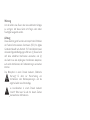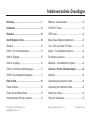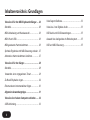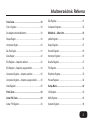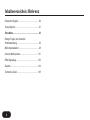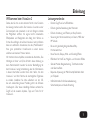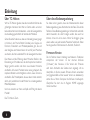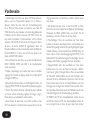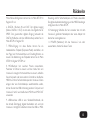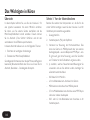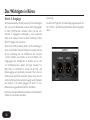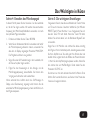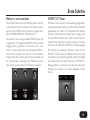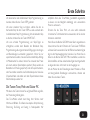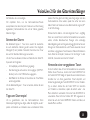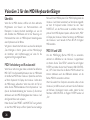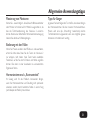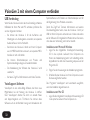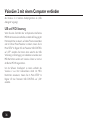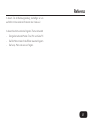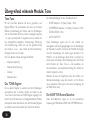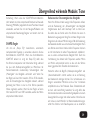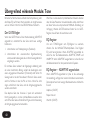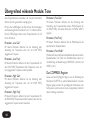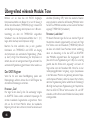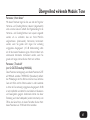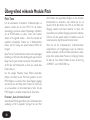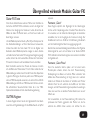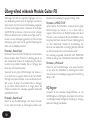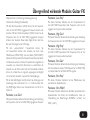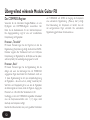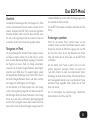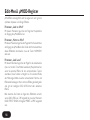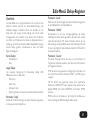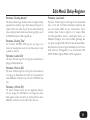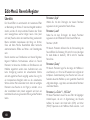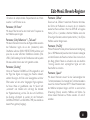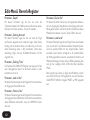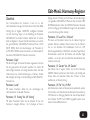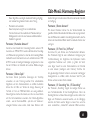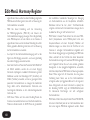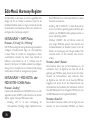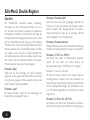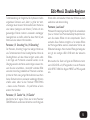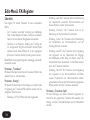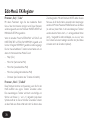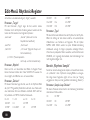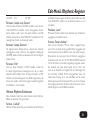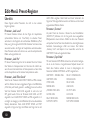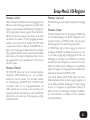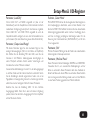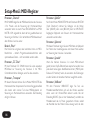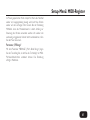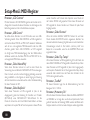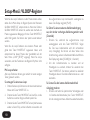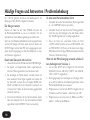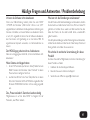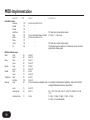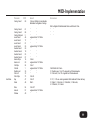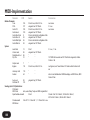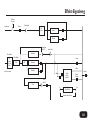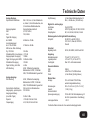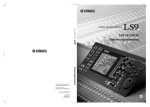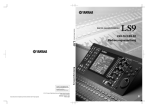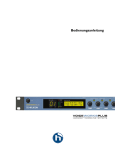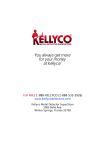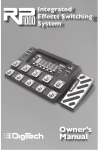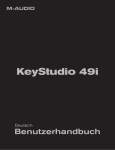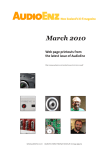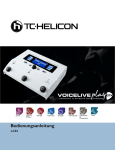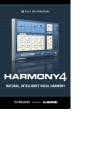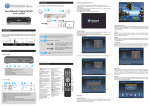Download BEDIENUNGSANLEITUNG - TC
Transcript
BEDIENUNGSANLEITUNG Version 1.3 Warnung Um die Gefahr eines Feuers oder eines elektrischen Schlages zu verringern, darf dieses Gerät nicht Regen oder starker Feuchtigkeit ausgesetzt werden. Achtung Dieses Gerät ist geprüft worden und entspricht den Richtlinien der Federal Communications Commission (FCC) für digitale Geräte der Klasse B nach Abschnitt 15. Für den Betrieb müssen die beiden folgenden Bedingungen erfüllt sein: (1) Dieses Gerät darf keine schädlichen Interferenzen verursachen, und (2) das Gerät muss alle empfangenen Interferenzen akzeptieren, auch solche Interferenzen, die Funktionsstörungen verursachen könnten. Das Blitzsymbol in einem Dreieck bedeutet „Elektrische Warnung!“ Es dient zur Hervorhebung von Informationen über Betriebsspannungen und die mögliche Gefahr eines Stromschlags. Das Ausrufezeichen in einem Dreieck bedeutet „Vorsicht!“ Bitte lesen Sie alle mit diesem Zeichen gekennzeichneten Informationen. Inhaltsverzeichnis: Grundlagen Einleitung................................................................... 7 Effekte an- und ausschalten...................................... 19 Vorderseite................................................................. 9 SHORTCUT-Taster................................................... 19 Rückseite................................................................. 12 STEP-Taster.............................................................. 20 Das Wichtigste in Kürze......................................... 14 Eigene Step-Abfolgen programmieren...................... 20 Überblick................................................................... 14 Tone-, Pitch- und Guitar FX-Tasten.......................... 21 Schritt 1: Vor der Inbetriebnahme............................. 14 Bypass + Tuner-Betriebsart aktivieren...................... 22 Schritt 2: Eingänge.................................................... 15 Die Mischung anpassen............................................ 22 Schritt 3: Ausgänge................................................... 16 Bearbeiten – Grundsätzliches Vorgehen.................. 23 Schritt 4: Einstellen des Mikrofonpegels................... 17 VoiceLive 2 für den Gitarristen/Sänger................. 24 Schritt 5: Die wichtigsten Einstellungen.................... 17 Überblick................................................................... 24 Erste Schritte........................................................... 18 Verwendung mit akustischer Gitarre......................... 24 Presets vorhören....................................................... 18 Verwendung mit elektrischer Gitarre......................... 25 Presets mit dem Wizard finden................................. 18 Stimmen der Gitarre.................................................. 25 Harmoniestimmen-Presets verwenden..................... 18 Tipps zum Gitarrenspiel............................................ 25 TC Helicon Vocal Technologies Ltd. [email protected] Bedienungsanleitung Version 1.3 Deutsche Version Inhaltsverzeichnis: Grundlagen VoiceLive 2 für den MIDI-Keyboarder/Sänger...... 26 VoiceSupport-Software............................................. 32 Überblick................................................................... 26 VoiceLive 2 und Digitales Audio............................... 33 MIDI-Verkabelung und Kanalauswahl....................... 26 USB Audio und ASIO-Anwendungen........................ 35 MIDI IN und USB....................................................... 26 Auswahl des Audiogerätes im Betriebssystem......... 35 MIDI-gesteuerte Harmoniestimmen.......................... 26 USB und MIDI-Steuerung......................................... 35 Optimale Ergebnisse mit MIDI-Steuerung erzielen... 27 Alternatives Harmoniestimmen-Verfahren................ 27 VoiceLive 2 für den Sänger.................................... 28 Überblick................................................................... 28 Verwenden einer vorgegebenen Tonart.................... 28 Zu Musik-Playbacks singen...................................... 29 Einem anderen Instrumentalisten folgen................... 30 Allgemeine Anwendungstipps............................... 31 VoiceLive 2 mit einem Computer verbinden........ 32 USB-Verbindung....................................................... 32 4 Inhaltsverzeichnis: Referenz Tone-Taste............................................................... 38 EQ-Register............................................................... 51 Tone -Register........................................................... 38 Compress-Register................................................... 52 Die Adaptive-Kontrollkästchen.................................. 39 Edit-Menü – Übersicht............................................ 53 Shape-Regler............................................................ 39 µMod-Register........................................................... 54 Compress-Regler...................................................... 40 Delay-Register........................................................... 57 De-Ess-Regler........................................................... 41 Reverb-Register........................................................ 60 Gate-Regler............................................................... 42 Harmony-Register..................................................... 63 EQ-Register – Adaptive aktiviert............................... 42 Double-Register........................................................ 72 EQ-Register – Adaptive ausgeschaltet..................... 43 FX-Register............................................................... 74 Compress-Register – Adaptive aktiviert.................... 45 Rhythmic-Register..................................................... 79 Compress-Register – Adaptive ausgeschaltet.......... 45 Preset-Register......................................................... 82 Gate-Register............................................................ 46 Setup-Menü.............................................................. 83 Pitch-Taste............................................................... 48 I/O-Register............................................................... 83 Guitar FX-Taste........................................................ 49 MIDI-Register............................................................ 86 Guitar FX-Register.................................................... 49 System-Register........................................................ 88 5 Inhaltsverzeichnis: Referenz Expression-Register.................................................. 89 VLoop-Register......................................................... 91 Store-Menu............................................................... 93 Häufige Fragen und Antworten / Problembehebung..................................................... 94 MIDI-Implementation................................................. 98 Liste der Werkspresets........................................... 101 Effekt-Signalweg..................................................... 103 Garantie................................................................... 104 Technische Daten................................................... 105 6 Einleitung Willkommen beim VoiceLive 2 Leistungsmerkmale: Danke, dass Sie mit uns den nächsten Schritt in der Evolution des Gesangs machen wollen. Das VoiceLive 2 wurde zu einer Zeit konzipiert und entwickelt, in der sich Sängern erstmals die Möglichkeit eröffnet, mit eigens hierfür entwickelten Effektpedalen und Rackgeräten den Klang ihrer Stimme zu formen. Sie als Sänger, der auf das VoiceLive 2 setzt, profitieren dabei von zahlreichen Innovationen, die das „Maßschneidern“ Ihres ganz persönlichen Vocal-Sounds zu einem ebenso einfachen wie kreativen Prozess machen. – Direkter Zugriff auf sechs Effektblöcke Wir möchten Ihnen empfehlen, zumindest die Abschnitte „Das Wichtigste in Kürze“ und „Erste Schritte“ dieser Anleitung zu lesen. Wahrscheinlich brauchen Sie bei der Beschäftigung mit dem VoiceLive 2 wenig Unterstützung, aber die Informationen in diesen Abschnitten werden Ihnen doch helfen, mit dem VoiceLive 2 und Ihrer Stimme die bestmöglichen Ergebnisse zu erzielen. Installieren Sie bitte außerdem von der CD, die zum Lieferumfang dieses Produkts gehört, die Software VoiceSupport. Über diese onlinefähige Software erhalten Sie Zugriff auf die neuesten Updates, Tipps und Tricks für Ihr VoiceLive 2. – Einfache grafische Bearbeitung aller Parameter – Einfache Verkettung von Effekten per Step-Funktion – Steuerung der Harmoniestimmen per Gitarre, MIDI oder MP3-Audio – Bis zu acht gleichzeitig klingende NaturalPlayHarmoniestimmen – Neue Reverbs, Delays, µMod- und Doubling-Effekte – Effektblock für HardTune, Megafon- und Verzerrer-Effekte – Globale Module: Klangbearbeitung, Tonhöhenkorrektur und Gitarreneffekte – Bequeme Anpassung der Mikrofonempfindlichkeit direkt per Fußpedal – USB-Schnittstelle für Softwareaktualisierung, Sicherheitskopien und Audio-Streaming 7 Einleitung Über TC-Helicon Über diese Bedienungsanleitung Wir bei TC-Helicon glauben, dass die menschliche Stimme das großartigste Instrument der Welt ist. Damit wollen wir sicher kein anderes Instrument herabsetzen – aber die Gesangsstimme ist entwicklungsgeschichtlich die Wurzel aller Melodien. Sie haben sicher gesehen, dass das Inhaltsverzeichnis dieser Bedienungsanleitung zwei Abschnitte hat: den Basis-Teil und die Referenz. Diese Bedienungsanleitung ist in Abschnitte unterteilt, damit Anwender, die sofort loslegen wollen, dies auch tun können, ohne erst viel zu lesen. Wenn Sie hingegen genau wissen wollen, wie jeder einzelne Parameter funktioniert, finden Sie die gesuchten Informationen im Abschnitt „Referenz“. Gehen Sie einfach davon aus, dass es in Kanada (genauer gesagt: in Victoria in der Provinz British Columbia) eine Gruppe von Forschern, Entwicklern und Produktspezialisten gibt, die sich einer Aufgabe verschrieben haben: mit und für jene Menschen zu arbeiten, die ihre Leidenschaft für die Gesangsstimme teilen. Das Wissen und die Erfahrung dieser Menschen fließen in die Entwicklung von Produkten ein, die den Ansprüchen moderner Sänger gerecht werden und ihnen neue kreative Horizonte erschließen. All unsere Produkte haben eines gemeinsam: Sie inspirieren Künstler und ermöglichen es ihnen, neues Terrain zu erschließen. Die Produktpalette, die aus dieser Arbeit entsteht, reicht vom persönlichen Vocals-Monitor bis zu leistungsstarken Multieffektpedalen. Und nun wünschen wir Ihnen viel Spaß und Erfolg mit diesem Produkt! Das TC-Helicon-Team 8 Firmware-Version Die im Rahmen dieser Anleitung beschriebenen Funktionen entsprechen der Version 1.2 der internen Software („Firmware“) des VoiceLive 2. Die Version der Firmware wird beim Anschalten des Gerätes kurz angezeigt. Um zu überprüfen, ob Sie die neueste Firmware-Version verwenden (und gegebenenfalls auf die neueste Version zu aktualisieren), starten Sie auf Ihrem Computer die Software VoiceSupport. Überprüfen Sie dort die im Register HOME angezeigte Versionsnummer. Vorderseite Page Head 1 2 3 4 5 6 7 8 9 11 12 13 14 15 16 17 18 10 9 Vorderseite 1. Global-Gruppe: Wenn Sie eines dieser drei Module aktivieren, bleibt es auch bei Presetwechseln aktiviert. Um ein Modul zu aktivieren, drücken Sie seine Taste. Um das Bearbeitungsmenü für ein Modul zu öffnen, drücken und halten Sie seine Taste. Mit TONE können Sie einen Equalizer und andere klangverbessernde Funktionen auf Ihre Stimme anwenden. Mit PITCH können Sie eine subtile chromatische Tonhöhenkorrektur auf Ihre Stimme anwenden. Mit GUITAR FX können Sie den Klang einer Gitarre, die Sie an die Buchse GUITAR IN angeschlossen haben, mit Modulationseffekten und Reverb bearbeiten. Damit die Effekte des Moduls GUITAR FX zu hören sind, darf sich kein Stecker in der Buchse GUITAR THRU befinden. 2. Home: Drücken Sie diese Taste, um aus einer der Betriebsarten SETUP, WIZARD, STORE oder EDIT in die Hauptbetriebsart zurück zu wechseln. 3. Display (Hauptanzeige): Hier werden alle Texte und Grafiken angezeigt. Den Kontrast des Displays stellen Sie im Menü SETUP im Register SYSTEM ein. 4. Setup: Drücken Sie diese Taste, um auf die Register I/O (Ein- und Ausgänge), MIDI, SYSTEM und ExpressION (Fußpedal) zuzugreifen. 5. Wizard: Der Wizard (Assistent) unterstützt Sie beim Auffinden von Presets anhand werksseitig vergebener Kennungen („Tags“). Presets können auch alphabetisch sortiert werden. 6. Store: Drücken Sie diese Taste, um ein Menü zu öffnen, in dem Sie Presets benennen und Speicherorten zuweisen können Um den 10 Vorgang abzubrechen und das Menü zu verlassen, drücken Sie die Taste Home. 7. Edit: Drücken Sie diese Taste, um das Menü EDIT zu öffnen. Dort können Sie in den entsprechenden Registern die Einstellungen (Parameter) der Effekte (µMOD, Delay usw.) ändern. Um die Bearbeitung zu beenden, drücken Sie die Taste Home. 8. Mix-/Edit-Regler: Wenn die Leuchtdiode der Taste Home leuchtet und Sie einen dieser Regler drehen, wird im Display kurz die Seite MIX angezeigt. Sie können dann die Pegel folgender Signale einstellen: Doubling- und Harmoniestimmen (VOICES), Delay und Reverb, Gitarre und den Gesamtausgangspegel (OUTPUT). In der Betriebsart EDIT (Presetbearbeitung) dienen diese Regler dazu, die im Display direkt darüber angezeigten Parameter einzustellen. 9. Navigationshilfen: Wenn die Leuchtdiode der Taste Home leuchtet, können Sie durch die Presets des VoiceLive 2 blättern, indem Sie den großen Drehregler drehen. Wenn die Leuchtdiode der Taste EDIT leuchtet, blättern Sie mit dem Drehregler durch die Zeilen mit den zu bearbeitenden Parametern. Wenn die Taste Home leuchtet, können Sie mit den beiden Pfeiltasten unter dem Drehregler zum vorherigen oder nächsten Preset umschalten. Wenn die Taste Edit leuchtet, können Sie mit den Pfeiltasten zwischen den Unterseiten (Registern) der Presetbearbeitung umschalten. 10. PRESET-Taster: Mit dem Aufwärtspfeiltaster schalten Sie zum nächsthöheren Preset um. Mit dem Abwärtspfeiltaster schalten Sie zum vorherigen Preset um. Wenn Sie einen dieser Taster drücken Vorderseite und halten, blättern Sie mit erhöhter Geschwindigkeit durch die Presets. 11. SHORTCUT-Taster: Drücken Sie diesen Taster, um auf die Effektfunktion zuzugreifen, die im Display unter SHORTCUT angezeigt wird. Mögliche Belegungen für diesen Taster sind unter anderem TEMPO und HARMONY HOLD. 12. µMOD-Taster: Drücken Sie diesen Taster, um die Modulationseffekte an- oder auszuschalten. Hierzu gehören unter anderem Chorus, Flanger, Detune, Tube Resonance. 13. DELAY-Taster: Drücken Sie diesen Taster, um zeitbasierte oder tempobasierte Echo-Effekte, Slapback-Effekte und weitere Echo-Effekte an- oder auszuschalten. Sie können diesen Taster auch verwenden, um das Tempo des aktuellen Songs vorzugeben. Dazu drücken und halten Sie den Taster zunächst. Danach geben Sie durch rhythmisches Drücken des Tasters („Tapping“) das Tempo vor. 14. REVERB-Taster: Drücken Sie diesen Taster, um Reverbs (Halleffekte) wie Hall, Room, Plate und Ambience an- oder auszuschalten. Drücken und halten Sie den Taster, um die Einstellungen für die Mikrofonvorverstärkung (MIC GAIN) zu öffnen. 15. STEP-Taster: Wenn unter COUNT im Display ein höherer Wert als 1 angezeigt wird, können Sie durch Drücken des Tasters STEP zum nächsten Schritt in einer Abfolge (Chain) schalten. Um das Menü für die Step-Programmierung zu öffnen, drücken und halten Sie den Taster STEP. 16. HARMONY-Taste: Drücken Sie diesen Taster, um die Harmoniestimmen zu aktivieren oder stummzuschalten, die das VoiceLive 2 aus Ihrer Stimme erzeugt. Um im laufenden Betrieb die Tonart für die Harmoniestimmenerzeugung festzulegen, halten Sie zunächst den HARMONY-Taster gedrückt. Verwenden Sie dann die PRESET-Pfeiltaster und die Taster SHORTCUT und STEP zum Festlegen der Tonleiter/Tonart. Ausführliche Informationen zum Vorgeben einer Tonart finden Sie im Kapitel „VoiceLive 2 für den Sänger“ im Abschnitt „Verwenden einer vorgegebenen Tonart“. 17. DOUBLE-Taster: Drücken Sie diesen Taster, um die DoublingStimmen zu aktivieren oder stummzuschalten, die Bestandteil des aktuellen Presets sind. Doubling-Stimmen können nur im Einklang mit der Singstimme sein (unisono). 18. FX-Taster: Drücken Sie diesen Taster, um die seriellen Effekte des Transducer-Blocks (zum Beispiel Megafon, Verzerrung, Highpass) zu aktivieren. Sie können mit diesem Taster auch die „starre“ Tonhöhenkorrektur („Hard Tune“) aktivieren. Dies umfasst auch die tonleiterbasierte Tonhöhenkorrektur. Bei jedem Preset können diese beiden Effekte einzeln oder gemeinsam aktiv sein. Um die Betriebsart BYPASS + TUNER zu aktivieren, drücken und halten Sie den Taster FX. In dieser Betriebsart werden alle Effekte mit Ausnahme des TONE-Moduls stumm geschaltet, und Sie können Ihre Gitarre stumm stimmen (das heißt, das Signal der Gitarre wird nicht ausgegeben). 11 Rückseite 2 1 3 4 5 1. INPUTS – Buchsen MIC und LINE: Schließen Sie hier Ihr Mikrofon oder ein Audiogerät mit Linepegel an. Es sollte nur ein Mikrofon oder ein Line-Audiogerät angeschlossen sein. Um den Eingangspegel (Gain) anzupassen, wenn Sie zwischen Mikrofon und Line-Eingängen wechseln, drücken und halten Sie den Taster REVERB. 2. Buchsen GUITAR IN und GUITAR THRU: Wenn Sie mit einer Gitarre den Verlauf der Harmoniestimmen steuern und Ihr Gitarrensignal am Ausgang des VoiceLive 2 bereitstellen wollen, schließen Sie Ihre Gitarre an die Buchse GUITAR IN an. Verbinden Sie gegebenenfalls die Buchse GUITAR THRU des VoiceLive 2 mit dem Eingang Ihres Gitarrenverstärkers. Entfernen Sie in diesem Fall das Gitarrensignal aus dem Mix, der am Ausgang des VoiceLive 2 anliegt. 12 6 7 8 9 10 11 3. INPUTS / Buchse AUX: Ein an diesem Eingang anliegendes Audiosignal kann mit den anderen Signalen gemischt und am Ausgang des VoiceLive 2 bereitgestellt werden, oder Sie nutzen es zur Steuerung der Harmoniestimmen. 4. OUTPUTS / Kopfhörerbuchse: Das am Hauptausgang des VoiceLive 2 anliegende Signal wird an dieser Buchse nochmals für Kopfhörer bereitgestellt. Den Pegel für Kopfhörer und Hauptausgang stellen Sie (mit Hilfe der MIX-Regler) mit dem Parameter OUTPUT ein. 5. OUTPUTS / Buchsen L und R: An den XLR- und 6,3 mm-Klinkenbuchsen im Bereich OUTPUTS liegt dasselbe symmetrische Audiosignal an. Wenn es erforderlich ist, können beide Ausgangspaare gleichzeitig verwendet werden. Die Rückseite Mono-/Stereo-Konfiguration nehmen Sie im Menü SETUP im Register I/O vor. 6. DIGITAL / Buchsen IN und OUT: Der digitale Ausgang (Buchse DIGITAL / OUT) ist stets aktiv. Das Signalformat ist S/PDIF. Den gewünschten digitalen Eingang (entweder die DIGITAL IN-Buchse oder den USB-Anschluss) wählen Sie im Menü SETUP im Register I/O. 7. PEDAL-Eingang: An diese Buchse können Sie ein handelsübliches Fußpedal (Expression-Pedal) anschließen, um den Pegel von Harmoniestimmen und Doubling-Stimmen zu steuern. Die Kalibrierung des Fußpedals nehmen Sie im Menü SETUP im Register SYSTEM vor. Steuerung und für Sicherheitskopien von Presets verwenden. Die digitale Audiodatenübertragung und die MIDI-Einstellungen konfigurieren Sie im Menü SETUP. 10. Netzeingang: Schließen Sie hier entweder den mit dem VoiceLive 2 gelieferten Netzadapter oder einen Adapter mit identischen Leistungsdaten an. 11. POWER (Netztaster): Um das VoiceLive 2 ein- oder auszuschalten, drücken Sie diesen Taster. 8. MIDI-Buchsen: Um zwischen Presets umzuschalten, Parameter in Echtzeit zu steuern und den Verlauf der vom VoiceLive 2 erzeugten Harmoniestimmen zu steuern, schließen Sie ein Keyboard oder einen anderen Controller an die Buchse MIDI IN an. Wenn Sie Sicherheitskopien der VoiceLive 2-Daten anlegen oder eine Sicherheitskopie wiederherstellen wollen, können Sie statt der USB-Verbindung zwischen Computer und VoiceLive 2 hierfür auch die Buchsen MIDI IN und MIDI OUT verwenden. 9. USB-Anschluss: USB ist eine Standard-Schnittstelle, die die schnelle Übertragung digitaler Audiodaten vom und zum VoiceLive 2 ermöglicht. Außerdem können Sie USB zur MIDI- 13 Das Wichtigste in Kürze Übersicht Schritt 1: Vor der Inbetriebnahme In diesem Kapitel erfahren Sie, wie Sie das VoiceLive 2 für eine typische Livesituation mit einem Mikrofon einrichten. Sie lernen, wie Sie externe Geräte anschließen und die Mikrofonempfindlichkeit korrekt einstellen. Danach können Sie im Abschnitt „Erste Schritte“ fortfahren und mit den verschiedenen Vocal-Effekten experimentieren. Bereiten Sie zunächst die Komponenten vor, die Sie für die ersten Schritte benötigen. Lassen Sie das VoiceLive 2 und Ihr Verstärkersystem zunächst ausgeschaltet. In diesem Abschnitt befassen wir uns mit folgenden Themen: 1. Einrichten der wichtigsten Verbindungen 2. Einstellen der Mikrofonempfindlichkeit Grundlegende Informationen über die (auf Menüs und Registern basierende) Benutzeroberfläche des Voice Live 2 lesen Sie im Abschnitt „Bearbeiten – Grundlegende Konzepte“. 1.Gesangsmikrofon 2. Verstärkersystem (PA) oder Kopfhörer 3. Instrument zur Steuerung der Harmoniestimmen. Dies kann eine Gitarre, ein MIDI-Keyboard oder eine externe Audiosignalquelle – wie zum Beispiel ein MP3-Player – sein. Es geht auch ganz ohne Steuerung, wenn Sie Grundton und Tonleiter mit den Fußschaltern vorgeben wollen. 4. Je nachdem, welches Steuerinstrument/Steuersignal Sie verwenden und wie Sie abhören wollen, benötigen Sie außerdem bestimmte Kabel. – XLR-Kabel für Ihr Mikrofon – 6,3 mm-Klinkenkabel zum Anschluss Ihrer Gitarre – MIDI-Kabel zum Anschluss Ihres MIDI-Keyboards – 3,5 mm-Miniklinkenkabel zum Anschluss eines MP3-Players oder einer anderen Audioquelle – XLR- oder 6,3 mm-Klinkenkabel zum Anschluss an Ihr Verstärkersystem 14 Das Wichtigste Page in Kürze Head Schritt 2: Eingänge Schließen Sie zunächst mit einem XLR-Kabel ein Mikrofon an die Buchse MIC des VoiceLive 2 an. Schließen Sie als nächstes das Instrument oder Gerät an, mit dem Sie die Harmoniestimmenerzeugung des VoiceLive 2 steuern wollen. Nach dem Einschalten konfiguriert das VoiceLive 2 alle Harmoniestimmenpresets automatisch so, dass sie das angeschlossene Instrument/Steuergerät erkennen. Für das Beispiel in diesem Kapitel sollten Sie nur eine der folgenden Signalquellen anschließen: – MP3-Player (AUX-Eingang): Verbinden Sie den Ausgang Ihres MP3-Players/Audiogerätes über ein 3,5 mmMiniklinkenkabel mit dem AUX-Eingang des VoiceLive 2. Wenn Sie an keinen der drei Eingänge für Steuersignale (GUITAR IN, MIDI IN oder AUX) ein Gerät oder Instrument anschließen, werden die meisten Harmoniestimmenpresets des VoiceLive 2 standardmäßig auf die globale Betriebsart Scale und die Tonart A-Dur eingestellt (Weitere Informationen finden Sie im Abschnitt „VoiceLive 2 für den Sänger“). – Gitarre: Verbinden Sie Ihre Gitarre über ein 6,3 mmKlinkenkabel direkt mit der Buchse GUITAR IN. Es darf sich also kein Effektpedal zwischen Gitarre und VoiceLive 2 befinden. Wenn Sie das Signal von Ihrer Gitarre über Effektgeräte an einen Verstärker leiten wollen, verbinden Sie die Buchse GUITAR THRU des VoiceLive 2 über ein weiteres 6,3 mm-Klinkenkabel mit dem Eingang Ihres (ersten) Effektpedals oder mit dem Eingang Ihres Verstärkers. – MIDI-Keyboard: Verbinden Sie die Buchse MIDI OUT Ihres MIDI-Keyboards mit der Buchse MIDI IN des VoiceLive 2. Stellen Sie Ihr Keyboard so ein, dass es auf dem MIDI-Kanal 1 sendet, falls dies nicht bereits der Fall ist. 15 Das Wichtigste in Kürze Schritt 3: Ausgänge Normalerweise werden Sie das VoiceLive 2 für die Wiedergabe über zwei 6,3 mm-Klinkenkabel mit einem Stereo-Eingangspaar an Ihrem (PA-)Mischpult verbinden. Wenn Sie das vom VoiceLive 2 ausgegebene Audiosignal in mono verwenden wollen (oder müssen), können Sie diese Einstellung im Menü SETUP im Register I/O vornehmen. Wenn Sie ein Multicore-Kabel („Snake“) für die Verbindung zu einem von der Bühne entfernten Mischpult verwenden, können Sie die Verbindung über die XLR-Buchsen des VoiceLive 2 direkt herstellen; eine DI-Box ist nicht erforderlich. Der Ausgangspegel der XLR-Buchsen ist derselbe wie bei den 6,3 mm-Klinkenbuchsen, nämlich Line-Pegel (maximal +16 dBu). Wenn es erforderlich ist, können Sie die XLR- und Klinkenausgänge auch gleichzeitig verwenden. Wenn Sie zum Abhören lieber Kopfhörer verwenden, können Sie an den mit einem Kopfhörersymbol versehenen Ausgang auf der Rückseite des VoiceLive 2 die meisten gängigen, mit einem 3,5 mmKlinkenstecker ausgestatteten Kopfhörer anschließen. Jetzt können Sie das Netzkabel anschließen und den Netztaster drücken, um das Gerät anzuschalten. 16 Anmerkung: Sie sollten den Pegel Ihrer Verstärkeranlage abgesenkt lassen, bis Sie in Schritt 4 die Mikrofonempfindlichkeit korrekt eingestellt haben. Das Wichtigste Page in Kürze Head Schritt 4: Einstellen des Mikrofonpegels Schritt 5: Die wichtigsten Einstellungen In diesem Schritt passen Sie das VoiceLive 2 an die Lautstärke an, mit der Sie singen werden. Wir werden die automatische Anpassung der Mikrofonempfindlichkeit verwenden, um rasch den optimalen Pegel einzustellen. Vergewissern Sie sich, dass die Leuchtdioden der Tasten Home und Tone am VoiceLive 2 leuchten. Wählen Sie (mit Hilfe der PRESET-Taster) Preset Nummer 1 aus. Vergewissern Sie sich, dass der Taster FX nicht blinkt. Wenn der Taster FX blinkt, drücken Sie einmal darauf, um die Betriebsart Bypass/Tuner zu beenden. 1. Drücken und halten Sie den Taster REVERB. 2. Wenn Sie ein Kondensatormikrofon verwenden und hierfür die Phantomspeisung aktivieren müssen, verwenden Sie dazu den im Display angezeigten Parameter PHANTOM. Der Pegeltest wird dann neu gestartet. 2. Singen Sie etwa fünf Sekunden lang in der Lautstärke, mit der Sie auch später singen werden. 3. Folgen Sie den Anweisungen in der Anzeige, um die Mikrofonpegelanpassung abzuschließen. Sie können den Vorgang auch abbrechen oder wiederholen. Wenn während Ihres Auftritts durch die CLIP-Anzeige im Display eine Übersteuerung angezeigt wird, können Sie die automatische Mikrofonpegelanpassung erneut durchführen, um den Pegel anzupassen. Singen Sie in Ihr Mikrofon und erhöhen Sie dabei vorsichtig den Pegel an Ihrem Verstärkersystem, beziehungsweise setzen Sie Ihren Kopfhörer auf. Sie sollte jetzt Ihre Stimme klar und deutlich hören, ergänzt durch die Effekte des Presets Nummer 1. Wenn Sie den Kopfhörerpegel anpassen wollen, drehen Sie den rechten der vier Mix/Edit-Regler. Damit stellen Sie den Parameter OUTPUT ein. Sie können nun mit dem nächsten Abschnitt fortfahren: Erste Schritte Dort werden Sie lernen, wie Sie durch die Presets des VoiceLive 2 navigieren können. 17 Erste Schritte Presets vorhören Harmoniestimmen-Presets verwenden Am besten lernen Sie die Möglichkeiten des VoiceLive 2 kennen, indem Sie zu Preset Nummer 1 wechseln, singen und dann mit dem PRESET-Aufwärtspfeiltaster zum nächsten Preset umschalten. Diese Werkspresets enthalten verschiedene Einstellungen, die Ihre Stimme auf verschiedene Arten beeinflussen. Bei den meisten Presets, bei denen die Leuchtdiode des HARMONY-Tasters aufleuchtet, müssen Sie ein Steuersignal (Gitarre, MIDI-Keyboard oder ein an der AUX-Buchse zugespieltes Audiosignal) bereitstellen, damit die Intervalle der Harmoniestimmen ein musikalisches Arrangement zu Ihrer Stimme bilden. Es gibt aber auch Presets, bei denen die Leuchtdiode des HARMONY-Tasters aufleuchtet, aber keine musikalische Vorgabe erforderlich ist. Dies sind zum Beispiel Presets, bei denen die Harmoniestimmen der Hauptstimme unisono, im Oktavabstand oder in einem anderen festen Intervall folgen. Diese Presets werden oft für Doubling und Spezialeffekte verwendet. Wenn Sie den PRESET-Aufwärtspfeiltaster oder den Abwärtspfeiltaster gedrückt halten, werden die Presets in der entsprechenden Richtung rasch durchblättert. Wenn Sie direkten Zugriff auf das VoiceLive 2 haben, können Sie auch den Drehregler verwenden, um durch die Presets zu blättern. Presets mit dem Wizard finden Um Presets anhand so genannter Tags (Attribute) zu finden, drücken Sie die Taste Wizard. Wenn Sie nur einen Tag auswählen, ist die Suche breitgefächert. Durch das Hinzufügen weiterer Tags (bis zu drei) grenzen Sie die Suche ein. Wenn Sie Presets bearbeiten und speichern, können Sie selber Tags vergeben, um diese später bei der Suche zu verwenden. Der Wizard kann die Presets auch in alphabetischer Reihenfolge anzeigen, wenn Sie die Sortierfolge ändern. 18 Wenn Sie Presets vorhören wollen, ohne ein musikalisches Steuersignal zuzuspielen, drücken Sie einfach nach dem Laden eines neuen Presets den Taster HARMONY, um diesen Effekt stummzuschalten. Weitere Informationen über Harmoniestimmen finden Sie in den folgenden Abschnitten: – VoiceLive 2 für den Gitarristen/Sänger – VoiceLive 2 für den MIDI-Keyboarder/Sänger – VoiceLive 2 für den Sänger Erste Page Schritte Head Effekte an- und ausschalten SHORTCUT-Taster Mit den Effekt-Tastern können Sie den Klang ändern, ohne erst zu einem anderen Preset zu wechseln. Dazu drücken Sie einen der sechs Taster µMOD (wird als „Micromod“ ausgesprochen), DELAY, REVERB, HARMONY, DOUBLE und FX. Mit diesem Taster können Sie die Anwendungsmöglichkeiten des aktuellen Presets erweitern. Je nach Preset können Sie damit beispielsweise das Halten der Harmoniestimmen aktivieren (Harmony Hold-Funktion), das Delay-Tempo vorgeben oder den Chor-Effekt anschalten. Die Funktion, die dem Taster im aktuellen Preset zugeordnet ist, wird im Display auf der Seite Home unter der Überschrift „SHORTCUT“ deutlich angezeigt. Wenn Sie den Taster eines angeschalteten Effekts drücken, wird er abgeschaltet – und umgekehrt. Alle Effekte sind mit sinnvollen Ausgangswerten programmiert. Sie brauchen also nur einen Taster zu drücken und können den entsprechenden Effekt in Ihrem Preset verwenden, ohne dass Sie es erst bearbeiten müssten. Wenn Sie zu einem anderen Preset umschalten und die vorgenommenen Änderungen des Effektstatus (an/aus) nicht verlieren wollen, müssen Sie das Preset erst speichern. Bei manchen der zuweisbaren Funktionen müssen Sie den SHORTCUT-Taster halten (zum Beispiel bei Harmony Hold), bei anderen muss er rhythmisch gedrückt werden (zum Beispiel beim Delay-Tempo). Für jedes Preset ist eine SHORTCUTBelegung definiert – es lohnt sich, wenn Sie sich bei der ersten Erkundung des VoiceLive 2 mit diesen Belegungen vertraut machen. 19 Erste Schritte STEP-Taster Eigene Step-Abfolgen programmieren Mit der Step-Funktion können Sie ein Preset mit einer Abfolge aus bis zu zehn Effektänderungen verknüpfen. In einem Preset, das solche Steps umfasst, können Sie durch einen Druck auf die STEP-Taste zum Beispiel auf die Effekte eines anderen Presets umschalten, alle Effekte auf einmal abschalten oder den Pegel des Delays um 6 dB erhöhen. Auch Kombinationen sind möglich. 1. Wählen Sie ein Preset aus, dessen Effekte Sie als Ausgangspunkt der Step-Abfolge verwenden wollen. Als Beispiel sind bei manchen Werkspresets solche StepAbfolgen bereits vorprogrammiert. Sie erkennen Presets mit Step-Abfolgen daran, dass im Display auf der Seite HOME unter COUNT ein Wert über 1 angezeigt wird. In diesem Fall können Sie durch Drücken des Tasters STEP nacheinander durch die vorprogrammierten Effektwechsel schalten. Mit dem Taster STEPS schalten Sie stets zum nachfolgenden Step. Nach dem letzten Step wechseln Sie wieder zum ersten zurück. Wenn Sie in der programmierten Step-Folge einen Step zurückschalten wollen, drücken Sie die PRESETAbwärtspfeiltaste. Nachdem Sie einen Step zurückgeschaltet haben, dient die PRESET-Abwärtspfeiltaste wieder zum Durchblättern der Presets in absteigender Richtung. Wenn der Step-Zähler (COUNT) den Wert 2 zeigt, können Sie mit dem Taster STEP zwischen diesen beiden Einstellungen wechseln. 20 2. Drücken und halten Sie den Taster STEP einen Moment lang gedrückt, um in die Betriebsart Step-Programmierung zu wechseln. Die Hauptanzeige-Segmente ändern ihre Farbe. 3. Um als nächsten Step in der Step-Abfolge die Effekte eines anderen Presets zu verwenden, wählen Sie durch Drücken der PRESET-Pfeiltaster das gewünschte Preset aus. 4. Wenn Sie den Status von Effektblöcken (aktiv/nicht aktiv) ändern wollen, drücken Sie die Taster der entsprechenden Effekte. 5. Wenn Sie Einstellungen von Effekten ändern wollen, drüccken Sie zuerst die EDIT-Taste und nehmen Sie dann die gewünschten Änderungen vor. Wenn Sie Einstellungen geändert und diese noch nicht gespeichert haben, werden sie automatisch als Bestandteil des neuen Steps gespeichert. 6. Drücken Sie den Taster STEP erneut, um den neuen Step in die Step-Abfolge zu übernehmen und die Betriebsart Step-Programmierung zu beenden. Der Step-Zähler (COUNT) wird um einen Wert erhöht, und der Taster STEP leuchtet auf. Erste Schritte Um abzubrechen und die Betriebsart Step-Programmierung zu beenden, halten Sie den Taster STEP gedrückt. Um einen einzelnen Step zu löschen, wählen Sie den zu löschenden Step mit dem Taster STEP aus und wechseln dann in die Betriebsart Step-Programmierung. Um den aktuellen Step zu löschen, drücken Sie den Taster SHORTCUT. Um eine schnelle Programmierung von Step-Folgen zu ermöglichen, werden beim Beenden der Betriebsart StepProgrammierung alle vorgenommenen Einfügungen, Löschungen und Bearbeitungen automatisch gespeichert. Wenn Sie nur experimentieren wollen, ohne eine bereits erstellte Step-Abfolge in Mitleidenschaft zu ziehen, können Sie entweder das Preset auf einem anderen Speicherplatz speichern (Steps werden als Bestandteil von Presets gespeichert) und dort experimentieren, oder Sie erstellen zunächst eine Sicherheitskopie des VoiceLive 2-Speicherinhalts und stellen nach dem Experimentieren diese Sicherheitskopie wieder her. empfehlen Ihnen, das Tone-Modul grundsätzlich angeschaltet zu lassen, um das Klangbild unabhängig vom verwendeten Preset zu verbessern. Drücken Sie die Taste Pitch, um eine subtil arbeitende chromatische Tonhöhenkorrektur anzuwenden, die Sie bei der Intonation unterstützt. Wenn Sie an die Buchse GUITAR IN eine Gitarre angeschlossen haben, können Sie durch Drücken der Taste Guitar FX Effekte auf diese Gitarre anwenden. Das mit Effekten bearbeitete Signal liegt an den Hauptausgängen des VoiceLive 2 an. Wenn Sie ein Kabel an die Buchse GUITAR THRU anschließen, werden die Gitarreneffekte und das unbearbeitete Signal stummgeschaltet; sie liegen dann also nicht mehr an den Ausgängen an. Um die Menüs mit den Einstellungen dieser Module zu öffnen und übergreifende Einstellungen vorzunehmen, drücken und halten Sie eine dieser Tasten. Die Tasten Tone, Pitch und Guitar FX Mit diesen drei Tasten können Sie auf globale Effekte zugreifen, die Preset-übergreifend gelten. Das Tone-Modul verleiht dem Klang Ihrer Stimme mehr Wärme und Brillanz. Es umfasst eine adaptive Komprimierung, Entzerrung, De-Essing und Gating in Studioqualität. Wir 21 Erste Schritte Bypass + Tuner-Betriebsart aktivieren Sie können mit einem Tastendruck alle Effekte des VoiceLive 2 abschalten (mit Ausnahme des TONE-Moduls, insofern es aktiv ist). Um diese Betriebsart (Bypass + Tuner) zu aktivieren, drücken und halten Sie den Taster FX. Das Tone-Modul bleibt in der Betriebsart Bypass + Tuner aktiv, damit Ihre Stimme nicht plötzlich dumpfer klingt, wenn Sie zum Publikum sprechen oder ohne Effekte singen. Wenn Sie an die Buchse GUITAR IN eine Gitarre angeschlossen haben, wird deren Signal in der Betriebsart Bypass + Tuner nicht ausgegeben. Gleichzeitig wird das im VoiceLive 2 integrierte Stimmgerät (Tuner) aktiviert, so dass Sie Ihre Gitarre unhörbar stimmen können. Um die Betriebsart Bypass + Tuner zu beenden und zur vorherigen Anzeige zurückzukehren, drücken Sie FX oder einen anderen Taster. Die Mischung anpassen Die Mischungsverhältnisse der Effekte des VoiceLive 2 wurden werksseitig so abgestimmt, dass sie sich für zahlreiche Anwendungen eignen. Mit den Mix/Edit-Drehreglern des VoiceLive 2 können Sie folgende Pegel ändern: – (gemeinsam) für Harmonie- und Doubling-Stimme, – (gemeinsam) für die Effekte Delay und Reverb 22 – für Ihre Gitarre und die darauf angewendeten Gitarreneffekte (so lange sich kein Stecker in der Buchse GUITAR THRU befindet) – für den Gesamtausgangspegel. Anmerkung: Diese Einstellungen gelten „global“ – das heißt, die wirken sich in gleicher Weise auf alle Presets aus. Zum Einstellen der Pegel muss die Leuchtdiode der Taste Home leuchten. Drehen Sie dann einen der vier Regler unter dem Display. Es wird dann die Seite Mix angezeigt, auf der Sie die Pegel sehen und einstellen können. Nach etwa drei Sekunden wechselt die Anzeige zurück zur Seite Home. Die neu eingestellten Pegel/Mischungsverhältnisse bleiben – auch nach dem Ausschalten – so lange wirksam, bis Sie sie erneut ändern. Wenn Sie den Pegel eines externen, an die Buchse AUX angeschlossenen Audiogerätes einstellen wollen, nehmen Sie diese Einstellung im Menü SETUP im Register I/O vor. Erste Schritte Bearbeiten – Grundsätzliches Vorgehen Wenn Sie an Ihren Presets (über das An- und Abschalten von Effektblöcken hinaus) Änderungen vornehmen wollen, drücken Sie die Taste Edit. Sie können dann die Bearbeitungsfunktionen des VoiceLive 2 nutzen. Zu jedem Effekt-Taster gibt es ein entsprechendes Register zur Bearbeitung. Zwischen den Registern wechseln Sie mit den beiden NAVIGATE-Tasten (Linkspfeil und Rechtspfeil). Um zwischen den Registern uMOD und Preset umzuschalten, drücken und halten Sie die linke oder rechte NAVIGATE-Taste. Wenn Sie hier vorgenommene Veränderungen behalten wollen, können Sie entweder das ursprüngliche Preset mit der bearbeiteten Version überschreiben oder die bearbeitete Version an einem leeren Speicherplatz ablegen. Einzelne Werkspresets können Sie jederzeit im Menü STORE wiederherstellen. Wenn eine Bearbeitungsseite angezeigt wird, können Sie durch die veränderbaren Parameter blättern, indem Sie den Drehregler drehen. Die Parameter werden reihenweise angezeigt. Die Einstellungen sind von links nach rechts angeordnet. Sie können jeden Parameter mit dem Mix/Edit-Drehregler einstellen, der sich direkt darunter befindet. Zum Ändern der Einstellungen der angezeigten Parameter drehen Sie den entsprechenden Drehregler unter dem Display. Die erste Parameterreihe jedes Registers dient zum Festlegen des Stils für diesen Effekt. Stile ermöglichen das schnelle Einstellen der Parameter, indem Parameterwerte zusammengefasst werden. Wenn Sie den Klang eines bestimmten Presets mögen, dort aber zum Beispiel lieber ein schneller ausklingendes Reverb hätten, erreichen Sie dieses Ergebnis am einfachsten, indem Sie den Reverb-Stil anpassen. Sie können in den Registern auch die Pegel der einzelnen Effekte einstellen. Sie können die Pegel aller Effektblöcke einstellen, mit Ausnahme der Effektblöcke FX (Transducer und Hard Correct haben stets einen Effektanteil von 100 %) und Rhythmic. Um die vorgenommenen Änderungen zu speichern, drücken Sie die Taste Store. Es wird dann eine Seite angezeigt, auf der Sie den Namen des Presets ändern und den Speicherplatz angeben können. Um den Speichervorgang abzuschließen, drücken Sie erneut die Taste Store. Wenn Sie den Vorgang abbrechen (das Preset also nicht speichern wollen), drücken Sie die Taste Home und laden Sie ein beliebiges anderes Preset. Wenn Sie das VoiceLive 2 im Stehen bedienen, können Sie das Preset speichern, indem Sie den PRESET-Abwärtspfeiltaster und den STEP-Taster gleichzeitig drücken. Das LCD zeigt kurz „STORING“, dann sind Ihre geänderten Einstellungen gespeichert. 23 VoiceLive 2 für den Gitarristen/Sänger Überblick Für Gitarristen bietet das VoiceLive 2 interessante, zusätzliche Features. Das VoiceLive 2 erkennt Gitarrenakkorde und nutzt sie zum Arrangieren der Harmoniestimmen. Darüber hinaus bietet das VoiceLive 2 die folgenden Leistungsmerkmale: – speziell auf Gitarren abgestimmte Effekte (darunter Kompressor, Equalizer, Modulationseffekte und Reverb) – die Möglichkeit, das Gitarrensignal an den Hauptausgängen auszugeben – ein chromatisches Stimmgerät Wir gehen in diesem Abschnitt davon aus, dass Sie das Kapitel „Das Wichtigste in Kürze“ gelesen und den Mikrofonpegel am Verstärker- oder Kopfhörerausgang auf einen für Sie angenehmen Pegel eingestellt haben. Verwendung mit akustischer Gitarre Wenn Sie es nicht schon getan haben, verbinden Sie Ihre mit einem Pickup ausgestattete akustische Gitarre über ein Audiokabel mit der Buchse GUITAR IN, wie es in „Das Wichtigste in Kürze“ beschrieben wird. Sie sollten jetzt Ihre Gitarre und Ihre eigene Stimme gemischt am Ausgang des VoiceLive 2 hören. Um das Mischungsverhältnis zwischen Gitarre und Stimme einzustellen, muss die Seite Home angezeigt werden (drücken Sie gegebenenfalls die Taste Home). Drehen Sie dann den dritten Mix/ Edit-Regler unter dem Display. Es wird dann die Seite Mix angezeigt. 24 Sie können hier den Pegel Ihrer Gitarre einstellen. Drücken Sie die Taste Guitar FX (falls diese nicht schon leuchtet). Dadurch werden die Standard-Effekte für das Gitarrensignal aktiviert. Der Status für das Guitar FX-Modul (an/aus) und der verwendete Stil gilt global; er ändert sich nicht beim Presetwechsel. Wir empfehlen Ihnen, nun die Harmoniestimmen-Presets auszuprobieren, bei denen die (vom VoiceLive 2 aus Ihrem Gesang abgeleiteten) Harmoniestimmen den auf der Gitarre gespielten Akkorden folgen. Sie sollten im Ergebnis eine ausgewogene Mischung aus Ihrer eigenen Stimme (der Hauptstimme), den erzeugten Harmoniestimmen und dem Signal von Ihrer Gitarre aus Ihrem Verstärkersystem (oder über Ihren Kopfhörer) hören. Verwendung mit elektrischer Gitarre Verbinden Sie Ihre E-Gitarre über ein Audiokabel mit der Buchse GUITAR IN. Verbinden Sie die Buchse GUITAR THRU des VoiceLive 2 über ein weiteres Audiokabel mit dem Eingang Ihres (ersten) externen Effektpedals oder mit dem Eingang Ihres Verstärkers. Stellen Sie den Pegel an Ihrem Gitarrenverstärker so ein, dass er zum Gesang passt. Sobald Sie ein Kabel in die Buchse GUITAR THRU stecken, wird das Gitarrensignal aus dem internen Mischer und dem Effekt-Signalweg des VoiceLive 2 entfernt. Wenn Sie von Ihrem Gitarrenverstärker oder Ihrer PA ein Brummen hören, drücken Sie die Taste GND („Ground Lift“) auf VoiceLive 2 für den Gitarristen/Sänger der Rückseite, um es zu beseitigen. Wir empfehlen Ihnen, nun die Harmoniestimmen-Presets auszuprobieren, bei denen die (vom VoiceLive 2 aus Ihrem Gesang abgeleiteten) Harmoniestimmen den auf der Gitarre gespielten Akkorden folgen. Stimmen der Gitarre Die Betriebsart Bypass + Tuner kann sowohl mit akustischen als auch elektrischen Gitarren genutzt werden. Das integrierte Stimmgerät (Tuner) arbeitet chromatisch; Sie können den Tuner also auch für alternative Stimmungen verwenden. Um den Tuner zu aktivieren, drücken und halten Sie den Taster FX. Es passiert dann Folgendes: – Im Hauptdisplay wird die Stimmung angezeigt. – Das Gitarrensignal wird weder an den Ausgängen (OUTPUTBuchsen) noch an der THRU-Buchse ausgegeben. – Alle Effekte für die Stimme mit Ausnahme des Tone-Moduls werden abgeschaltet. Um die Betriebsart Bypass + Tuner zu beenden, drücken Sie kurz den Taster FX. Tipps zum Gitarrenspiel Um zu gewährleisten, dass die Harmoniestimmen Ihrem Gitarrenspiel möglichst genau folgen, sollten Sie möglichst „sauber“ spielen und Akkorde aus mindestens zwei verschiedenen Noten spielen. Wenn Sie gleich am Anfang eines Songs singen und dazu Harmoniestimmen hören wollen, spielen Sie vorher kurz einen Akkord. Wenn das VoiceLive 2 einen Akkord erkennt, zeigt es „NP“ in der LCD-Anzeige. Stimmen Sie Ihre Gitarre – mit dem integrierten Tuner – sorgfältig. Wenn es in einem Stück, in dem Sie Harmoniestimmen verwenden wollen, schnelle Akkordwechsel, Passagen ohne eindeutige Akkordbegleitung oder sehr langsame Arpeggi gibt, können Sie zum Erzeugen der Harmoniestimmen auch Presets verwenden, die auf einer festen, vorgegebenen Tonart basieren. Weitere Informationen hierzu finden Sie im Kapitel „VoiceLive 2 für den Sänger“ in dem Abschnitt „Verwenden einer starren Tonleiter“. Verwenden einer vorgegebenen Tonart Es ist sehr einfach, diese Art von Harmoniestimmen zu verwenden. Wählen Sie ein Preset aus, bei dem der Taster SHORTCUT mit der Funktion SET KEY belegt ist. Spielen Sie einen Akkord, dessen Grundton der von Ihnen gewünschten Tonart entspricht, und drücken Sie gleichzeitig den Taster SHORTCUT. Um den TonleiterTyp zu ändern, drücken Sie den Taster STEP. Um Grundton und Tonleiter zu übernehmen, spielen Sie einfach weiter – das Menü schließt sich automatisch. Wenn die Taste SHORTCUT im verwendeten Preset nicht der Funktion SET KEY zugewiesen ist, können Sie auch den Taster HARMONY drücken und halten, um dasselbe Menü zu öffnen. 25 VoiceLive 2 für den MIDI-Keyboarder/Sänger Überblick Wenn Sie mit MIDI arbeiten, eröffnen sich Ihnen zahlreiche Möglichkeiten zum Steuern von Harmoniestimmen und Parametern. In diesem Abschnitt beschäftigen wir uns mit dem Einstellen des MIDI-Kanals und mit der Steuerung von Harmoniestimmen über ein MIDI-Keyboard beziehungsweise einen Synthesizer auf der Bühne. Wir gehen in diesem Abschnitt davon aus, dass Sie das Kapitel „Das Wichtigste in Kürze“ gelesen und den Mikrofonpegel am Verstärker- oder Kopfhörerausgang auf einen für Sie angenehmen Pegel eingestellt haben. MIDI-Verkabelung und Kanalauswahl Wenn Sie es nicht schon getan haben, verbinden Sie die Buchse MIDI OUT Ihres Keyboards/Synthesizers über ein MIDI-Kabel mit der Buchse MIDI IN des VoiceLive 2. Spielen Sie eine Note auf Ihrem Keyboard. Im Display des VoiceLive 2 sollte dann die MIDI-Anzeige aufleuchten. Wenn dies nicht der Fall ist, stellen Sie den MIDI-Sendekanal an Ihrem Keyboard auf 1 ein (dies ist die Standardeinstellung des VoiceLive 2). Sie können stattdessen auch den MIDI-Empfangskanal des VoiceLive 2 auf die folgende Weise rasch anpassen. Halten Sie die Taster PRESET und SHORTCUT kurz gedrückt, um das Menü MIDI Setup zu öffnen. Spielen Sie eine beliebige 26 Note auf Ihrem MIDI-Keyboard. Der MIDI-Empfangskanal des VoiceLive 2 wird damit automatisch auf den Kanal eingestellt, auf dem Ihr Keyboard sendet. Drücken Sie den Taster SHORTCUT, um das Menü wieder zu schließen. Wenn Sie jetzt auf Ihrem MIDI-Keyboard spielen, sollte das Wort „MIDI“ im Display des VoiceLive 2 blinken. Sie können den MIDI-Kanal des VoiceLive 2 auch manuell im Menü SETUP im Register MIDI einstellen. MIDI IN und USB Um den MIDI-Eingang (Buchse MIDI IN) zu verwenden, während ein USB-Kabel an das VoiceLive 2 angeschlossen ist, drücken Sie die Taste SETUP, wechseln Sie zum Register SYSTEM und stellen Sie dort den Parameter USB CONTROL auf „Off“. Damit haben Sie die Buchse MIDI IN aktiviert. Sie können stattdessen auch das USB-Kabel abziehen, um die Buchse MIDI IN verwenden zu können. Wenn Sie wieder Ihren Computer verwenden wollen, um das VoiceLive 2 per USB zu steuern, oder wenn Sie die Funktionen der Software VoiceSupport nutzen wollen, stellen Sie den Parameter USB CONTROL im Register SYSTEM wieder auf „On“. VoiceLive 2 für den MIDI-Keyboarder/Sänger MIDI-gesteuerte Harmoniestimmen Wir empfehlen Ihnen, nach diesen Schritten die verschiedenen Harmoniestimmen-Presets auszuprobieren. Wählen Sie ein Preset aus, bei dem die Leuchtdiode des HARMONY-Tasters leuchtet. Sie können aber auch bei jedem anderen Preset die Harmoniestimmen durch Drücken dieses Tasters aktivieren. Wenn Sie jetzt einen Song auf Ihrem Keyboard spielen und dazu singen, werden Sie hören, wie die Harmoniestimmen den verschiedenen Akkorden des Songs folgen. Sobald das VoiceLive 2 einen Akkord erkannt hat, wird in der LCDAnzeige des VoiceLive 2 „NP“ (= „NaturalPlay“) angezeigt. Die Werkspresets, in deren Namen das Wort „Notes“ enthalten ist, verwenden eine andere Form der Harmoniesteuerung, die Betriebsart MIDI Notes. In diesen Presets können die Harmoniestimmen unmittelbar die Tonhöhen der Noten übernehmen, die Sie spielen. Je nachdem, ob Sie im Menü EDIT im Register HARMONY die Funktion Harmony Doubling aktiviert haben oder nicht, beträgt die maximal mögliche Notenzahl 4 oder 8. Optimale Ergebnisse mit MIDI-Steuerung erzielen Bei Akkorden, bei denen die Terz nicht klar definiert ist, geht das VoiceLive 2 von einem Dur-Akkord aus. Wenn Sie also einen Moll-Akkord „meinen“ (und möglichst auch sonst), sollten Sie die Terz beim Akkordwechsel stets mitspielen. Wenn Sie gleich am Anfang eines Songs singen und dazu Harmoniestimmen hören wollen, spielen Sie vorher kurz einen Akkord. Wenn Sie singen, während Sie einen Akkord spielen und dann das Haltepedal (Sustain-Pedal) drücken, können Sie weitere, ausschmückende Noten spielen, die nicht für die Harmoniestimmen berücksichtigt werden. Normalerweise werden Programmwechselnachrichten von einem MIDI-Keyboard ignoriert. Sie können also die Sounds an Ihrem Keyboard umschalten, ohne dass Sie damit gleichzeitig das aktuelle Preset des VoiceLive 2 ändern. In Harmoniestimmen-Presets können Sie mit dem Modulationsrad an Ihrem Keyboard Vibrato hinzufügen oder den Vibrato-Anteil reduzieren. Alternatives Harmoniestimmen-Verfahren Bei manchen Stücken kann es sinnvoll sein, mit tonleiterbasierten, vorgegebenen Harmonien zu arbeiten, die nicht durch ein Instrument gesteuert werden. Weitere Informationen hierzu finden Sie im Kapitel „VoiceLive 2 für den Sänger“ in dem Abschnitt „Verwenden einer starren Tonleiter“. 27 VoiceLive 2 für den Sänger Überblick Dieser Abschnitt richtet sich an Anwender, die kein Instrument (Gitarre oder MIDI-Keyboard) spielen. Sie können die Harmoniestimmen-Effekte des VoiceLive 2 dann trotzdem mit einem der folgenden Verfahren nutzen: – Verwenden einer vorgegebenen Tonart/Tonleiter – Singen zu Musik-Playbacks – Das VoiceLive 2 dem Spiel eines anderen Instrumentalisten folgen lassen Wir gehen in diesem Abschnitt davon aus, dass Sie das Kapitel „Das Wichtigste in Kürze“ gelesen und den Mikrofonpegel am Verstärker- oder Kopfhörerausgang auf einen für Sie angenehmen Pegel eingestellt haben. Verwenden einer vorgegebenen Tonart Dies ist das bewährte, grundlegende Verfahren zum Erzeugen von Harmoniestimmen aus dem ursprünglichen VoiceLive-Prozessor. Kurz gesagt steht – normalerweise – ein ganzer Song (alle Akkorde und die Melodie) in einer einzelnen Tonart. Sie können diese Tonart bei jedem Harmoniestimmenpreset vorgeben, indem Sie den Taster HARMONY drücke und halten – oder indem Sie den Taster SHORTCUT drücken, wenn dieser im aktuellen Harmoniestimmenpreset der Funktion SET KEY zugeordnet ist. Wenn Sie die Tonart des Songs korrekt eingestellt haben, sind diese – aus der „starren“ Vorgabe abgeleiteten – Harmonien von 28 aufgenommenen Harmoniestimmen kaum zu unterscheiden. Es gelten allerdings die folgenden Beschränkungen: – Eine vorgegebene Tonart eignet sich für die meisten Songs, aber es kann auch Ausnahmen geben. – Der Betrieb mit einer vorgegeben Tonart liefert die besten Ergebnisse bei Presets, in denen nur Terzen für die Harmoniestimmen verwendet werden. Wenn Sie auch Quinten verwenden, werden Sie bei weniger Songs das gewünschte Ergebnis erhalten. Sie sollten hierbei in jedem Fall mit einem Playback singen und sich konsequent an der Stimmung A = 440 Hz orientieren. Sie können dabei eine CD verwenden oder mit Musikern arbeiten. Wählen Sie zunächst ein einfaches Stück aus. Stellen Sie zunächst fest, in welcher Tonart das Stück steht. Oft ergibt sich die Tonart aus dem ersten oder letzten Akkord des Songs, wobei nur die Grundform berücksichtigt wird. So ergibt sich zum Beispiel aus dem Akkord G-Dur die Tonart G-Dur. Gm7b5 zum Beispiel ist ein (Jazz-)Akkord, keine gültige Tonart. Um die Tonleiter festzulegen, drücken und halten Sie den Taster HARMONY. Verwenden Sie dann den PRESET-Abwärtspfeiltaster und den PRESET-Aufwärtspfeiltaster zum Einstellen der Tonleiter. Sie können mit dem STEP-Taster aus drei Dur- und drei Molltonleitervarianten wählen. Wenn die vom VoiceLive 2 erzeugten Harmoniestimmen bei bestimmten Kombinationen von Melodie und Akkorden falsch klingen, probieren Sie eine der VoiceLive 2 für den Sänger anderen Tonleitervarianten aus. Beachten Sie, dass die von Ihnen vorgegebene Tonart global gilt. Wenn Sie also zu einem anderen Preset umschalten, bleibt die gewählte Tonart aktiv. Wenn Sie die „richtige“ Tonleiter gewählt haben, wird das VoiceLive 2 Sie mit Harmoniestimmen belohnen, die den ganzen Song (oder wenn Sie es wünschen, auch nur den Refrain) perfekt begleiten. Wenn das Ergebnis nicht Ihren Vorstellungen entspricht, probieren Sie eines der folgenden Verfahren: – Wählen Sie eine andere Tonart aus. Wenn Sie den Eindruck haben, dass die Tonart „beinahe“ die richtige ist, finden Sie die richtige Tonart wahrscheinlich eine Quinte über oder unter der gerade verwendeten. – Wählen Sie eine andere Dur- oder Molltonleitervariante aus. – Wählen Sie ein Preset aus, in dem nur Harmoniestimmen im Terzabstand (Third) definiert sind. – Verwenden Sie die Step-Funktion, um gegebenenfalls an einer bestimmten Stelle im Song zu einer anderen Tonart zu wechseln. – Fahren Sie mit einer der nachfolgend beschriebenen Varianten fort. Zu Musik-Playbacks singen Das VoiceLive 2 kann auch vollständigen, abgemischten Songs musikalische Informationen entnehmen. Wenn Sie diese Funktion verwenden wollen, benötigen Sie: – Ein Gerät als Musikquelle (Zuspieler). Dies kann zum Beispiel ein MP3-Player, ein Computer oder ein CD-Player sein. – Ein Musikstück ohne Gesang. Sie können hier zum Beispiel die aktuelle Produktion Ihrer Band ohne Gesangsstimme verwenden. Eine Alternative sind Karaoke-Songs, die auch im Internet verfügbar sind. Verbinden Sie das Gerät, das Sie als Zuspieler verwenden wollen (wie es im Abschnitt „Das Wichtigste in Kürze“ beschrieben wird) mit dem AUX-Eingang. Wenn Sie das VoiceLive 2 einschalten und ein Zuspieler an der AUX-Buchse angeschlossen ist, wird dieser automatisch als Quelle für die Harmoniestimmenerzeugung verwendet. Wählen Sie ein Harmoniestimmenpreset aus und starten Sie am Zuspieler die Wiedergabe des Musikstücks. Singen Sie zu diesem Stück. Sie sollte jetzt das vom Zuspieler wiedergegebene Musikstück, Ihre Stimme und die vom VoiceLive 2 erzeugten Harmonien über Ihren Verstärker/Kopfhörer hören. Um den Pegel des zugespielten Musikstücks an den Pegel Ihrer Stimme anzupassen, verwenden Sie den Lautstärkeregler an Ihrem Zuspieler. Sie können den Pegel stattdessen auch im Menü SETUP im Register I/O mit dem Parameter AUX Level anpassen. 29 VoiceLive 2 für den Sänger Einem anderen Instrumentalisten folgen Wenn Sie Sänger sind und mit einem Gitarristen oder MIDI-Keyboarder arbeiten, können Sie die von diesem Instrumentalisten gespielten Harmonien zur Steuerung des VoiceLive 2 verwenden. Der Gitarrist kann sein Instrument an die Buchse GUITAR IN anschließen und das Signal an der Buchse GUITAR THRU wieder abnehmen, um es an sein(e) Pedal(e) oder direkt an seinen Verstärker weiterzuleiten. Das VoiceLive 2 hat in dieser Konfiguration keine Auswirkungen auf den Sound des Gitarristen. Sie können die Harmoniestimmenerzeugung nach Bedarf ein- und ausschalten. Die einzige Beschränkung ergibt sich dabei aus der Länge der verwendeten Kabel, da bei hochohmigen Signalen über längere Kabelstrecken ein Signalverlust eintreten kann. Falls solche Probleme auftreten, können Sie mit dem Ausgang eines Vorverstärkers oder mit der Buchse „Effect Send“ des Verstärker-Effektweges arbeiten. Die andere Möglichkeit besteht darin, die Buchse MIDI OUT des Master-Keyboards Ihres Keyboarders mit der Buchse MIDI IN des VoiceLive 2 zu verbinden. Da Sie in diesem Fall nur mit dem MIDI-Steuersignal arbeiten, hat dies keine Auswirkung auf den Keyboard-Sound, und auch Kabellängen sollten kein Problem sein. 30 Bei beiden Verfahren sollten Sie sich mit dem Instrumentalisten absprechen, damit er ganze Akkorde (und nicht nur leere Quinten) spielt, die vom VoiceLive 2 zur Akkorderkennung und Harmoniestimmenerzeugung verwendet werden können. Allgemeine Anwendungstipps Platzierung von Monitoren Tipps für Sänger Achten Sie – soweit möglich – darauf, dass Ihr Bühnenverstärker oder Monitor nicht direkt auf Ihr Mikrofon ausgerichtet ist, da dies die Tonhöhenerkennung des VoiceLive 2 verwirren könnte. Neben einer fehlerhaften Harmoniestimmenerzeugung riskieren Sie damit auch Rückkopplungen. Je genauer Sie beim Singen den Ton treffen, umso besser klingen die Harmoniestimmen. Bei den meisten HarmoniestimmenPresets wird eine (als „Smoothing“ bezeichnete) leichte Tonhöhenkorrektur angewendet, aber eine möglichst genaue Intonation ist trotzdem sehr wichtig. Bedienung mit den Füßen Wenn Sie Presets wechseln oder Effekte an- und ausschalten, achten Sie bitte darauf, dass Sie die Taster am VoiceLive 2 nur antippen, nicht halten. Viele Taster haben zusätzliche Funktionen, auf die Sie durch Drücken und Halten zugreifen können. Dies kann in einer Livesituation zu unerwünschten Ergebnissen führen. Harmoniestimmen als „Kontrastmittel“ Ihr Gesang wird für das Publikum interessanter klingen, wenn Sie Harmoniestimmen und Doubling nicht permanent einsetzen, sondern damit bestimmte Stellen in einem Song (zum Beispiel den Refrain) hervorheben. 31 VoiceLive 2 mit einem Computer verbinden USB-Verbindung Wenn Sie das VoiceLive 2 über das im Lieferumfang enthaltene USB-Kabel mit Ihrem Mac oder PC verbinden, profitieren Sie von den folgenden Vorteilen: – Sie können das VoiceLive 2 für die Aufnahme und Wiedergabe von Audiosignalen verwenden; ein separates Audiointerface ist nicht erforderlich. – Sie können das VoiceLive 2 direkt von Ihrem Computer aus mit MIDI-Nachrichten ansteuern, ein separates MIDIInterface ist nicht erforderlich. – Sie können Sicherheitskopien von Presets Systemeinstellungen anlegen und wiederherstellen. und – Die Aktualisierung der Software des VoiceLive 2 wird vereinfacht. Systemsoftware, zum Erstellen von Sicherheitskopien und für die Registrierung Ihres Produkts verwenden. Damit Sie Zugriff auf Tutorials, Informationen und weitere Download-Angebote haben, muss das VoiceLive 2 nicht per USB mit Ihrem Computer verbunden sein. Videos und andere auf der Software-CD mitgelieferten Medien können Sie nutzen, ohne dass eine Verbindung zum Internet besteht. Installation unter Microsoft Windows 1. Legen Sie die mitgelieferte VoiceSupport-AnwendungsCD in das optische Laufwerk Ihres Computers ein. Wenn das Installationsprogramm nicht selbsttätig startet, doppelklicken Sie bitte die Anwendung setup.exe auf der Programm-CD. 2. Folgen Sie den Anweisungen des Installationsprogramms. – Sie haben Zugriff auf Informationen und Video-Tutorials. 3. Schließen Sie das VoiceLive 2 an Ihren Computer an, wenn Sie dazu aufgefordert werden. VoiceSupport-Software Das Programm VoiceSupport wird automatisch ausgeführt, wenn die Installation abgeschlossen ist. VoiceSuport ist eine online-fähige Software, die Ihnen neue Möglichkeiten bei der Nutzung des VoiceLive 2 eröffnet. Über VoiceSupport erhalten Sie nicht nur aktuelle News und Supportangebote von TC-Helicon: Sie können diese Software auch als komfortable Lösung zum Aktualisieren der 32 Installation unter Mac OS 1. Legen Sie die mitgelieferte VoiceSupport-Anwendungs-CD in das optische Laufwerk Ihres Computers ein. VoiceLive 2 mit einem Computer verbinden 2. Öffnen Sie auf der CD das Symbol VoiceSupport.pkg, um den Installationsvorgang zu beginnen. eine neuere Softwareversion zur Verfügung steht, können Sie diese von der TC-Helicon-Website herunterladen. 3. Folgen Sie den Anweisungen des Installationsprogramms. VoiceLive 2 und Digitales Audio Wenn die Installation abgeschlossen ist, verbinden Sie das VoiceLive 2 mit Ihrem Computer und starten Sie das Programm VoiceSupport (im Ordner „Programme“). Wenn Sie das Programm VoiceSupport zum ersten Mal starten, kann das Laden relativ lange dauern, da zunächst die neuesten Inhalte heruntergeladen werden. Wenn das Laden des Programms abgeschlossen ist, sollten in der oberen rechten Ecke die Gerätebezeichnung „VoiceLive 2“ und ein Verbindungssymbol angezeigt werden. Sie wissen dann, dass eine Verbindung zu diesem Gerät besteht. Wenn stattdessen die Meldung „Not connected“ erscheint, prüfen Sie zunächst, ob das USB-Kabel richtig angeschlossen ist. Klicken Sie dann auf das blaue Verbindungssymbol. Wenn Sie auf diese Weise nicht das gewünschte Ergebnis erhalten, lesen Sie bitte im Abschnitt „Häufige Fragen und Antworten / Problembehebung“ nach. Beachten Sie bitte außerdem, dass die Software VoiceSupport weiterentwickelt wird. Sie sollten also gelegentlich auf der Website von TC-Helicon prüfen, ob Sie noch die aktuelle Version verwenden. Die Versionsnummer wird in VoiceSupport auf der Seite HOME angezeigt. Wenn Wenn Sie das VoiceLive 2 über ein USB-Kabel mit einem Computer verbunden haben, gibt es verschiedene Möglichkeiten, das VoiceLive 2 und die auf dem Computer laufende Audiosoftware (DAW) zusammen nu nutzen. 1. Sie können alles, was Sie singen/spielen und die vom VoiceLive 2 erzeugten Harmoniestimmen und Effekte zusammen aufzeichnen. 2. Sie können Gesangsaufnahmen aus Ihrer Audiosoftware (DAW) bearbeiten 3. Sie können Ihre Stimme und Ihr Gitarrenspiel unbearbeitet („trocken“) aufnehmen. Im folgenden Abschnitt gehen wir davon aus, dass Sie wissen, wie Sie in der verwendeten Audiosoftware Ein- und Ausgänge einrichten und auch wissen, wie Sie die Ein- und Ausgänge des VoiceLive 2 zu verwenden haben. Verfahren 1 – Alles, was Sie singen/spielen und die vom VoiceLive 2 erzeugten Harmoniestimmen und Effekte zusammen aufzeichnen: Stellen Sie am VoiceLive 2 die I/O-Parameter so ein: 33 VoiceLive 2 mit einem Computer verbinden DIGITAL IN: USB: STEREO DIGITAL OUT: FULL MIX Schließen Sie Ihr Mikrofon und Ihre Kopfhörer an das VoiceLive 2 an und wählen Sie ein Preset aus, das Sie verwenden wollen. Das VoiceLive 2 sendet das vollständige, abgemischte Signal an Ihre Audiosoftware. Zum Abhören können Sie einen Kopfhörer oder die analogen Audioausgänge des VoiceLive 2 verwenden. Um die Samplingrate des VoiceLive 2 einzustellen, geben Sie innerhalb Ihrer Audiosoftware kurz ein Audiosignal wieder. Machen Sie anschließend Ihre Gesangsaufnahme. Verfahren 2 – Gesangsaufnahmen aus Ihrer Audiosoftware (DAW) bearbeiten: 2 als Audio-Ausgabegerät verwenden wollen, müssen Sie am VoiceLive 2 den Parameter DIGITAL IN wieder auf USB: STEREO zurückstellen. Verfahren 3 – Ihre Stimme und Gitarrenspiel unbearbeitet („trocken“) aufnehmen: Wenn Sie Harmoniestimmen verwenden wollen, benötigen Sie als „Ausgangsmaterial“ zunächst eine unbearbeitet („trocken“) und in mono aufgenommene Gesangsspur. Zur Steuerung der Harmoniestimmenerzeugung können Sie eine unbearbeitet aufgenommene Instrumentenspur (Gitarre oder Keyboard) eine MIDI-Spur verwenden. Stellen Sie am VoiceLive 2 die I/OParameter so ein: Um das VoiceLive 2 als Insert-Effekt zu verwenden, stellen Sie am VoiceLive 2 die I/O-Parameters so ein: 1. DIGITAL IN: USB: FULL MIX 1. DIGITAL IN: USB: VOX L / INST R Verbinden Sie Ihr Gesangsmikrofon und Ihre Gitarre mit dem VoiceLive 2. Schließen Sie Ihren Kopfhörer an die Kopfhörerbuchse des VoiceLive 2 an. Sie werden zwar über Ihren Kopfhörer die mit den Effekten des VoiceLive 2 bearbeiteten Signale Gesang und Gitarre hören. Ihre Audiosoftware wird diese Signale jedoch ohne Effekte aufnehmen. Diese aufgenommenen Signale können Sie dann so zur Erzeugung von Harmoniestimmen verwenden, wie es unter „Verfahren 2“ beschrieben wird. 2. DIGITAL OUT: FULL MIX Konfigurieren Sie Ihre Audiosoftware so, dass die Gesangsspur, die Sie bearbeiten wollen, über einen Aux-Send an den linken Eingang des VoiceLive 2 gesendet wird und die Instrumentenspur an den rechten Eingang des VoiceLive 2 gesendet wird. Zum Abhören können Sie einen Kopfhörer oder die Haupt-Audioausgänge des VoiceLive 2 verwenden. Bitte beachten Sie: Wenn Sie bei der Wiedergabe das VoiceLive 34 2. DIGITAL OUT: VOCAL & GUITAR VoiceLive 2 mit einem Computer verbinden Hinweise zum digitalen Eingang: Die Samplingrate synchronisiert sich automatisch zum empfangenen digitalen Audiosignal. Die Samplingrate kann/ muss am VoiceLive 2 nicht vom Anwender festgelegt werden. Wenn Sie mit einem analogen Signal (beispielsweise von der Mikrofonbuchse MIC) arbeiten und den digitalen Ausgang des VoiceLive 2 verwenden, müssen Sie einfach nur ein kurzes Audiosignal von Ihrer Audiosoftware an einen der digitalen Eingänge des VoiceLive 2 zu senden. Damit wird die Samplingrate festgelegt. Wenn am VoiceLive der Parameter DIGITAL IN auf „USB:-“ oder „SPDIF: VOX L / INST R“ eingestellt ist, sind die Buchsen MIC (Mikrofoneingang) und GUITAR IN nicht aktiv. Sie können ein digital zugespieltes Signal zur Steuerung der vom VoiceLive 2 erzeugten Harmoniestimmen verwenden. Dazu stellen Sie am VoiceLive 2 den Parameter DIGITAL IN auf „USB: STEREO“ oder auf „SPDIF: STEREO“ ein. Wenn Sie dann ein Preset verwenden, bei dem NATURALPLAY auf „AUX INPUT“ eingestellt ist, folgen die erzeugten Harmoniestimmen dem Audiosignal, das am gewählten digitalen Eingang (USB oder S/PDIFs anliegt. Hinweise zum digitalen Ausgang: Wenn Sie am VoiceLive 2 den Parameter DIGITAL IN auf eine der beiden „SPDIF:“-Varianten eingestellt haben, ist eine Ausgabe des Audiosignals über USB nicht möglich. Der digitale S/PDIF-Ausgang steht – unabhängig von den Einstellungen der Parameter DIGITAL IN und DIGITAL OUT – jederzeit zur Verfügung. USB Audio und ASIO-Anwendungen Wenn Sie mit einem Windows-Betriebssystem arbeiten, eine auf ASIO basierenden Software (wie zum Beispiel Cubase) verwenden und das VoiceLive 2 in dieser Software als Audiogerät verwenden wollen, müssen Sie einen so genannten WDM-auf-ASIO-„Wrapper“ installieren. „ASIO4ALL“ ist ein solcher Wrapper. Sie finden dieses Programm im World Wide Web unter www.asio4all.com. Auswahl des Audiogerätes im Betriebssystem Wenn Sie als Betriebssystem Mac OS oder Windows Vista verwenden, wird in Ihrer Audioanwendung das VoiceLive 2 mit seinem Namen angezeigt und ist direkt als Audiogerät auswählbar. Wenn Sie jedoch Windows XP verwenden, wird 35 VoiceLive 2 mit einem Computer verbinden das VoiceLive 2 in manchen Audioprogrammen als „USBAudiogerät“ angezeigt. USB und MIDI-Steuerung Wenn Sie einen Controller oder ein Keyboard an die Buchse MIDI IN des VoiceLive 2 anschließen, um damit die Erzeugung der Harmoniestimmen zu steuern, auf andere Presets umzuschalten oder in Echtzeit Preset-Parameter zu ändern, müssen Sie im Menü SETUP im Register I/O den Parameter USB CONTROL auf „OFF“ einstellen. Sie können dann weiterhin die USBVerbindung zur Übertragung von Audiodaten verwenden, aber MIDI-Nachrichten werden vom VoiceLive 2 dann nur noch an der Buchse MIDI IN angenommen. Um die Software VoiceSupport zu nutzen und/oder das VoiceLive 2 aus Ihrer Audiosoftware direkt mit MIDINachrichten anzusteuern, müssen Sie im Menü SETUP im Register I/O den Parameter USB CONTROL auf „ON“ einstellen. 36 Referenz In diesem Teil der Bedienungsanleitung beschäftigen wir uns ausführlich mit den einzelnen Parametern des VoiceLive 2. In diesem Abschnitt werden die folgenden Themen behandelt: – – – Übergreifend wirkende Module: Tone, Pitch und Guitar FX Das Edit-Menü mit allen für die Effekte relevanten Registern Das Setup- Menü und seine vier Register. 37 Übergreifend wirkende Module: Tone Tone-Taste Mit der Tone-Taste aktivieren Sie die so genannten „Live Engineer-Effekte“. Sie unterscheiden sich darin von normalen Effekten zur Bearbeitung der Stimme, dass ihre Einstellungen sich der bearbeiteten Stimme und dem Gesangsstil anpassen – so, wie es professioneller Toningenieur auch tun würde. Die hier durchgeführten klanglichen Verbesserungen (Entzerrung und Komprimierung) wirken sich auf den gesamten Klang des VoiceLive 2 aus – dies umfasst die Harmoniestimmen, Doubling, Reverb und so weiter. Der Tone-Bereich umfasst die folgenden Effekte: – Adaptiver Shape-EQ – Adaptive Komprimierung –De-Esser – Adaptives Gate Das TONE-Register Um zu diesem Register zu wechseln und dort Einstellungen vorzunehmen oder zu ändern, drücken und halten Sie die Tone-Taste. Es wird dann das TONE-Register angezeigt. Dort können Sie die Parameter der vier klangbearbeitenden Module auf bequeme Weise kontrollieren. Um die Menüs des Registers zu schließen, können Sie jederzeit die Taste Home drücken. 38 Die Werkseinstellungen für den Tone-Bereich sind: – SHAPE: Adaptive = X (Aktiv), Shape = 50 % – COMPRESSOR: Adaptive = X (Aktiv), Compress = 50 % – DE-ESS: DE-ESS = 50 % – GATE: ADAPTIVE Diese Einstellungen eignen sich für eine Vielzahl von Gesangsstilen und Übertragungsanlagen. Um die Einstellungen der Parameter zu ändern, drehen Sie die Mix/Edit- Drehregler unter der Hauptanzeige. Am besten singen Sie dabei in Ihr Mikrofon, um die Änderungen direkt hören zu können. Sie können auch beim Ändern der Einstellungen das Tone-Modul durch Drücken der Taste Tone an- und ausschalten, um den bearbeiteten und unbearbeiteten Klang Ihrer Stimme im direkten Vergleich zu hören. Beachten Sie, dass der Algorithmus nach dem Ändern von Parametereinstellungen etwas Zeit braucht, um Ihre Stimme neu zu analysieren. Daher gibt es eine kurze Verzögerung, bis der Effekt hörbar wird. Die ADAPTIVE-Kontrollkästchen Diese Kontrollkästchen zeigen an, ob die automatische Anpassung der Effektblöcke SHAPE und COMPRESS aktiv ist. Übergreifend wirkende Module: Tone Anmerkung: Wenn eines der ADAPTIVE-Kontrollkästchen nicht markiert ist, ist der entsprechende Parameter auf manuelle Steuerung (MANUAL) eingestellt. Um einen Parameter manuell einzustellen, wechseln Sie mit den Navigate-Pfeiltasten zum entsprechenden Bearbeitungs-Register und ändern dort die Einstellungen. SHAPE-Regler Um den als „Shape EQ“ bezeichneten, automatisch nachjustierenden Equalizer zu verwenden, aktivieren Sie das Kontrollkästchen ADAPTIVE. Wenn das Kontrollkästchen ADAPTIVE aktiviert ist, sorgt der Shape EQ dafür, dass Ihre Stimme transparenter und höhenreicher klingt, während die (aus dem Nahbesprechungseffekt bei Mikrofonen mit Nierencharakteristik resultierende) Schwammigkeit oder „Matschigkeit“ des Klangbilds vermindert wird. Wenn Sie den Regler auf einen Wert zwischen 0 % bis 50 % einstellen, wird die Schwammigkeit des Klangbilds reduziert, während gleichzeitig die Höhen in einer zu Ihrer Stimme passenden Weise angehoben werden. Wenn Sie den Regler auf einen Wert zwischen 50 % und 100 % einstellen, werden die Höhen entsprechend stärker betont. Reduzieren der Schwammigkeit des Klangbilds Wenn Ihre Stimme ohnehin weniger tiefe Frequenzen umfasst, wird die Reduzierung der „Schwammigkeit“ des Klangbilds möglicherweise kaum oder überhaupt nicht zu hören sein. Sie sollten dies als Vorteil sehen: Ihre Stimme hat einen im Bassbereich ausgewogenen Klang. Bei normalen Sängern oder Sängerinnen, die nahe am Mikrofon singen, fällt die Reduzierung des Bassanteils deutlich aus und verbessert das Klangbild. Wenn eine Stimme einen hohen Anteil an tiefen Frequenzen hat, kann sie mit Instrumenten im selben Frequenzbereich „kollidieren“, was zu einem verschwommenen Klangbild führt. Durch die Verminderung des Anteils tiefer Frequenzen werden Mitten und Höhen entsprechend betont, so dass sich die Stimme besser gegenüber dem Ensemble durchsetzen kann. Weiterhin sollten die Begriffe „Nahbesprechungseffekt“ und „Nierencharakteristik“ erörtert werden, da sie zur Betonung des Bassbereichs beitragen können. Die normalerweise von Sängern verwendeten Mikrofone sind auf der Vorderseite empfindlicher als auf der Rückseite. Diese Charakteristik wird als herz- oder nierenförmig bezeichnet. Sie sorgt dafür, dass Instrumente oder andere unerwünschte Signalquellen von einem Gesangsmikrofon weniger stark erfasst werden. Wenn Sie aber sehr nahe an einem Mikrofon mit Nierencharakteristik singen, erhält Ihre Stimme mehr Bassfrequenzen, als sie tatsächlich 39 Übergreifend wirkende Module: Tone hat. Da dieses Phänomen durch den geringen Abstand zum Mikrofon verursacht wird, heißt es „Nahbesprechungseffekt“. Die adaptive Shape-Funktion des VoiceLive 2 prüft kontinuierlich die von Ihrem Mikrofon erfasste Stimme und passt die Entzerrung so an, dass sich ein professionelles, ausgewogenes Klangbild ergibt. Höhen hinzufügen Der andere Vorzug der Shape-Funktion ist, dass sie das Signal durch das Hinzufügen von Höhen räumlicher und präsenter klingen lässt, ohne dass der Klang Ihrer Stimme hierdurch „blechern“ wird. Wie Sie wissen, sind Vocals, wie man sie auf einer CD oder im Radio hört, selten das, was man hören würde, wenn man direkt neben dem entsprechenden Sänger im Tonstudio gestanden hätte. Bei einer kommerziellen Produktion wird der Klang der Stimme meist mit reichlich „Sound-Makeup“ perfektioniert, damit sie sich deutlich von den begleitenden Instrumenten absetzt und einen möglichst großen Eindruck beim Zuhörer macht. Bei gemäßigten Einstellungen bildet die Shape-Funktion diesen Effekt bei Verwendung eines normalen Mikrofons und PA-Systems nach. Wenn Sie die Shape-Funktion einstellen, ist es wichtig, dass Sie sich nicht nur am Klang Ihrer Monitoranlage, sondern auch an der PA orientieren, über die Ihr Publikum Sie hört. 40 Der COMPRESS-Regler Wenn das Kontrollkästchen ADAPTIVE aktiv ist, reduziert das COMPRESS-Modul die Pegelunterschiede zwischen den lauten und leisen Stellen Ihres Gesangsvortrages. Das Ergebnis ist ein ausgewogener Eindruck beim Hörer. Dazu analysiert das Modul Ihren Gesang über einen Zeitraum von weniger als 30 Sekunden und passt die Einstellungen entsprechend an. Bei konventionellen Kompressoren sind mehrere Bedienelemente sowie entsprechendes Wissen, Erfahrung und natürlich Zeit zum schrittweisen Anpassen notwendig, um das gewünschte Ergebnis zu erreichen. Bei der adaptiven Komprimierung von TC-Helicon ist dies nicht erforderlich. Bei der Werksvorgabe von 50 % wird die Dynamik Ihres Gesangs sinnvoll begrenzt, ohne dass es zu Rückkopplungen kommt (solche Rückkopplungen sind ein häufiges Problem bei der Komprimierung in Live-Situationen). Wenn Sie eine hochwertige Monitoranlage/PA mit einem flachen Frequenzgang verwenden und gerne mehr Kompression für Ihre Stimme hätten, sollten Sie den COMPRESSOR-Regler genau dafür einsetzen. Beachten Sie jedoch bitte, dass Anlagen von durchschnittlicher Qualität Frequenzspitzen auftreten können, die bei Verwendung des adaptiven EQs in Verbindung mit starker Kompression möglicherweise zu Rückkopplungen führen. Übergreifend wirkende Module: Tone – Beachten Sie bitte außerdem, dass zum einwandfreien Betrieb der adaptiven Komprimierung die Mikrofonpegelanpassung – entweder automatisch oder manuell – korrekt durchgeführt haben müssen. Wenn sie richtig angewendet wird, kann Komprimierung die Unterschiede zwischen lauten und leisen Passagen vermindern, ohne dass die (Spannung erzeugende, gewünschte) Dynamik Ihres Gesangsvortrages zerstört wird. Kompression: Die Grundlagen Der DE-ESS-Regler Dieser Effekt ist nicht so deutlich zu hören wie der Shape EQ. Er kann sehr subtil wirken; und Sie müssen möglicherweise erst Ihre Ohren darauf trainieren, Kompression als solche zu erkennen. Es folgt eine kurze Beschreibung. Wenn eine Stimme durch die Nachbearbeitung höhenreich und in der Dynamik komprimiert wird, tritt ein Nebeneffekt ein: die übermäßige Betonung von Zischlauten. Zischlaute sind – wie der Name schon sagt – die kurzen, zischend-pfeifenden Laute, die Konsonanten wie „S“, „T“ und „D“ begleiten. Hier gilt wiederum: Bei einem akustischen Set ergibt sich hier kein Problem. Erst, wenn Sie Ihre Stimme verstärken, die Höhen betonen und Kompression anwenden, fallen diese Zischlaute unangenehm auf. Gesang ist normalerweise etwas sehr Dynamisches – im folgenden Beispiel werden die betonten Stellen durch Großbuchstaben hervorgehoben: „I LOVE to watch you WALK down the STREET“ Beim Singen in einem normalen akustischen Kontext oder mit sehr zurückhaltender Instrumentierung würde das auch gut klingen. Wenn jedoch alles verstärkt wird, können die betonten Wörter schrill klingen; oder – was noch schlimmer wäre – die leiseren Passagen gehen in der instrumentalen Begleitung verloren. Je lauter die PA und die Band, umso stärker fallen die besonders lauten Stellen im Gesang auf. Das Ziel bei der Komprimierung ist es, die Dynamik etwa so zu verändern: „I LOVE to watch you WALK down the STREET“ Das DE-ESS-Modul des VoiceLive 2 prüft den Pegel der Zischlaute und reduziert diese, wenn es erforderlich ist, schnell und transparent. Normalerweise wird es nur für sehr kurze Phasen benötigt und bleibt ansonsten im Hintergrund, um die Klarheit und Brillanz des Gesangsvortrages nicht zu stören. Es gibt nur einen einzigen DE-ESS-Parameter; zusätzliche manuelle Einstellungen sind nicht erforderlich. Bei der Werkseinstellung 50 % werden Zischlaute deutlich reduziert, ohne dass die Signalbearbeitung auffällt. Wenn Sie eine 41 Übergreifend wirkende Module: Tone höhenreiche Stimme haben und/oder die Komprimierung oder den Shape EQ auf höhere Werte einstellen, ist möglicherweise auch ein höherer Wert für das DE-ESS-Modul erforderlich. Der GATE-Regler Wenn das GATE-Modul auf die Werkseinstellung ADAPTIVE eingestellt ist, unterstützt Sie das Gate durch zwei wichtige Funktionen: 1. Unterdrücken von Rückkopplungen (Feedback) 2. Unterdrücken der unerwünschten Signalbearbeitung einstreuender Audiosignale, die von Ihrem Gesangsmikrofon eingefangen werden. Ein normales Gate reduziert den Signalpegel vollständig oder um einen bestimmten Betrag, sobald das Audiosignal unter einen vorgegebenen Schwellwert (Threshold) sinkt. Wenn Ihr Gesang lauter ist als der Schwellwert, öffnet sich Gate wieder, und Ihre Stimme ist über die PA zu hören. Wenn Sie nicht singen, schließt sich das Gate, und die Umgebungsgeräusche werden unterdrückt. Das adaptive Gate des VoiceLive 2 passt sich automatisch Ihrem Gesangsstil an, um die optimale Balance zwischen dem zum Öffnen des Gates erforderlichen Pegel und der Absenkung der Umgebungsgeräusche herzustellen. 42 Wenn Sie in einer akustisch problematischen Situation arbeiten oder die Gate-Parameter manuell einstellen wollen, steht Ihnen auf dieser Seite eine entsprechende MANUAL-Einstellung zur Verfügung. Weitere GATE-Funktionen finden Sie im GATERegister, das auf Seite 46 beschrieben wird. EQ-Register Um vom TONE-Register zum EQ-Register zu wechseln, drücken Sie die NAVIGATE-Rechtspfeiltaste. Das Register EQ wird hervorgehoben. Wenn ADAPTIVE angeschaltet ist, sehen Sie hier die Bedienelemente ADAPTIVE, SHAPE und WARMTH. Wenn ADAPTIVE ausgeschaltet ist, sehen Sie hier die Bedienelemente für den parametrischen Equalizer. EQ-Register – ADAPTIVE angeschaltet Wenn ADAPTIVE angeschaltet ist (dies ist die werksseitige Voreinstellung), erfolgen die meisten Korrekturen automatisch. Dementsprechend sind weniger Bedienelemente erforderlich. Es sind: Adaptive (On/Off) Shape Amount Warmth (On/Off) Übergreifend wirkende Module: Tone Parameter „Adaptive (On/Off)“ Wenn Sie diesen Parameter auf ON stellen, wird der automatische EQ-Algorithmus aktiviert, und die Bedienelemente im EQ-Register ändern sich entsprechend. Wenn Sie diesen Parameter auf ON stellen, wird im TONE-Register das Kontrollkästchen ADAPTIVE aktiviert. Sie können im TONERegister dann den SHAPE-Parameter verwenden, um den EQ einzustellen. Wenn Sie diesen Parameter auf OFF stellen, werden die parametrischen Equalizer-Bedienelemente angezeigt, so dass Sie den EQ manuell einstellen können, und im TONE-Register wird das Kontrollkästchen ADAPTIVE deaktiviert. Parameter „Shape Amount“ Dies ist derselbe Regler wie der vorher beschriebene SHAPERegler im TONE-Register. Parameter „Warmth (On/Off)“ Mit diesem Bedienelement kann ein schmales Frequenzband im Bassbereich angehoben werden. Manche Sänger bevorzugen diesen Klang. Auch, wenn diese Funktion aktiv ist, wird dennoch ein Großteil der problematischen Frequenzen (die zu einem „Vermatschen“ des Klangbilds führen können) automatisch reduziert. EQ-Register – ADAPTIVE ausgeschaltet Wenn Sie wissen, wie ein parametrischer Equalizer eingestellt wird und die Steuerung selber übernehmen wollen, können Sie den Parameter ADAPTIVE abschalten. Es werden dann die normalen Bedienelemente des parametrischen Equalizers angezeigt. Es stehen drei steuerbare Frequenzbereiche (Bänder) zur Verfügung: Bassbereich (Shelving-Charakteristik) Vollparametrisch mit Anhebungs-/Absenkungssteuerung Höhenbereich (Shelving-Charakteristik) Mit dem Bass-Frequenzband (LOW) können Sie die Frequenzen unter der mit LOW FREQ angegebenen Frequenz anheben oder absenken. Mit dem Höhen-Frequenzband (HIGH) können Sie die Frequenzen über der mit HIGH FREQ angegebenen Frequenz anheben oder absenken. Diese beiden Regler ähneln damit den Bass und Höhenreglern einer HiFi-Anlage. Mit dem „parametrischen“ Frequenzband können Sie ein Frequenzband anheben oder absenken, das durch seine Mittenfrequenz (PARA FREQ) und seine Breite (PARA WIDTH) definiert wird. Ein solcher parametrischer Equalizer wird oft eingesetzt, um problematische Raumresonanzen in einem schmalen Frequenzband abzusenken. Erfahrene Anwender können ihn aber auch zur gezielten Anhebung 43 Übergreifend wirkende Module: Tone eines Frequenzbereichs verwenden, der bei einer bestimmten Stimme nicht die gewünschte Ausprägung hat. Mit den drei GAIN-Reglern des EQs können Sie Anhebungen und Absenkungen über einen Bereich von +/- 12 dB vornehmen. Die drei FREQ-Regler decken einen Frequenzbereich von 20 Hz bis 20 kHz ab. Parameter „Low Gain“ Mit diesem Parameter definieren Sie die Anhebung oder Absenkung der Frequenzen unter der mit LOW FREQ angegebenen Frequenz. Parameter „Low Freq“ Mit diesem Parameter definieren Sie den Frequenzbereich für das LOW SHELF-Frequenzband. Alle Frequenzen unter der hier angegebenen Frequenz werden bearbeitet. Parameter „High Gain“ Mit diesem Parameter definieren Sie die Anhebung oder Absenkung der Frequenzen über der mit HIGH FREQ angegebenen Frequenz. Parameter „High Freq“ Mit diesem Parameter definieren Sie den Frequenzbereich für das HIGH SHELF-Frequenzband. Alle Frequenzen über der hier angegebenen Frequenz werden bearbeitet. 44 Parameter „Para Gain“ Mit diesem Parameter definieren Sie die Anhebung oder Absenkung des Frequenzbandes, dessen Mittenfrequenz Sie mit PARA FREQ und dessen Breite Sie mit PARA WIDTH angeben. Parameter „Para Freq“ Mit diesem Parameter definieren Sie die Mittenfrequenz des parametrischen Equalizerbandes. Parameter „Para Width“ Mit diesem Parameter definieren Sie die Breite des parametrischen Equalizerbandes. Die Enden des Einstellbereiches haben zur Verdeutlichung die Bezeichnungen NARROW („schmal“) und WIDE („breit“). Das COMPRESS-Register Genau wie beim EQ-Register hängt es von der Einstellung des Parameters ADAPTIVE ab, welche Bedienelemente in diesem Register gezeigt werden. Die grundlegende Arbeitsweise eines Kompressors wurde bereits in einem vorangehenden Abschnitt dieser Anleitung beschrieben. Übergreifend wirkende Module: Tone COMPRESS-Register – ADAPTIVE angeschaltet Der adaptive Komprimierungs-Algorithmus führt eine automatische Signalverarbeitung durch. Dementsprechend verringert sich die Zahl der einzustellenden Parameter. Sobald die Funktion ADAPTIVE aktiv ist, ist nur noch ein Parameter einzustellen: COMPRESS. Parameter „Compress“ Mit diesem Parameter legen Sie fest, wie stark der adaptive Komprimierungs-Algorithmus die Pegelspitzen reduzieren soll. Die werksseitige Vorgabe ist 50 %, aber Sie können diesen Wert je nach Anforderung erhöhen oder verringern. COMPRESS-Register – ADAPTIVE ausgeschaltet Wenn Sie die adaptive Komprimierung ausschalten, können Sie die Komprimierung manuell einstellen. Wenn Sie die Komprimierung manuell einstellen, sollten Sie den Pegel des PA-Systems vermindern oder Kopfhörer verwenden, da es bei höheren Einstellungen zu höheren Pegeln und dementsprechend zu Rückkoppelungen kommen kann. Parameter „Threshold“ (Schwellwert) Mit diesem Parameter legen Sie den Pegel fest, ab dem die Pegelabsenkung (Komprimierung) erfolgt, die Sie mit dem RATIO-Parameter vorgeben. Sie können diese Parameter auf Werte zwischen 0 und -30 dB einstellen. Dabei repräsentiert 0 dB das lauteste Signal, das am Eingang des VoiceLive 2 ohne Verzerrung verarbeitet werden kann, während -30 dB ein sehr leises Signal wäre. Wenn der Pegel Ihres Gesangs kontinuierlich unter dem mit THRESHOLD eingestellten Schwellwert liegt, erfolgt keine Komprimierung. Der Pegel am Eingang wird in der Hauptanzeige als IN-Pegelanzeige dargestellt. Ein guter Ausgangswert zum Experimentieren ist -10 dB. Parameter „Ratio“ Mit diesem Parameter legen Sie die Pegelabsenkung fest, die erfolgen soll, wenn Ihre Stimme den Pegel überschreitet, den Sie mit dem Parameter THRESHOLD vorgeben. Der Wertebereich reicht von 1:1 (keine Pegelabsenkung) bis 4:1 (maximale Pegelabsenkung). Der Standardwert für RATIO ist 4:1. Der Wert links vom Doppelpunkt gibt an, wie laut die Pegelspitzen in Ihrem Gesangsvortrag sein müssen, damit der Pegel am Ausgang des Moduls sich um 1 dB erhöht. Diese Arbeitsweise des Kompressors soll an einem Beispiel erläutert werden: 45 Übergreifend wirkende Module: Tone Nehmen wir an, dass das mit RATIO festgelegte Kompressionsverhältnis zum Beispiel 4:1 ist und Ihr Gesang 4 dB über dem Schwellwert (THRESHOLD) liegt. In diesem Fall wird das Signal am Ausgang des Kompressors nur 1 dB lauter. abschalten (Einstellung OFF). Wenn die akustische Situation anspruchsvoller ist, wählen Sie die Einstellung MANUAL. Wenn Sie GATE auf MANUAL einstellen, wird ein weiterer Parameter angezeigt: THRESHOLD (Schwellwert). Unabhängig von dem mit THRESHOLD eingestellten Schwellwert muss das Kompressionsverhältnis über 1 (1:1) liegen, damit überhaupt eine Kompression erfolgt. Parameter „Lead Atten“ Beachten Sie bitte außerdem, dass je nach gewählter Kombination von THRESHOLD und RATIO am Ausgang des Kompressors eine automatische Pegelanhebung („Makeup Gain“) erfolgt. Eine Nebenwirkung der Kompression ist nämlich, dass sich der wahrgenommene Pegel vermindert. Die automatische Pegelanhebung gleicht diesen Verlust wieder aus. Das GATE-Register Wenn Sie mit einer lauten Band/Begleitung spielen oder Rückkopplungen auftreten, können Sie im GATE-Register die erforderlichen Einstellungen vornehmen. Parameter „Gate“ Hier legen Sie den Gate-Typ fest. Die werksseitige Vorgabe ist ADAPTIVE. Dabei werden automatisch Anpassungen für normale musikalische Gegebenheiten vorgenommen. Wenn dort, wo Sie mit Ihrem Mikrofon stehen, die musikalische Begleitung nicht sehr laut zu hören ist, können Sie das Gate auch 46 Mit diesem Parameter legen Sie fest, wie stark der Pegel der Hauptstimme reduziert (abgeschwächt) wird, wenn der Pegel Ihrer Stimme unter den Schwellwert (THRESHOLD) fällt und das Gate sich schließt. Dieser Parameter kommt unabhängig davon zur Anwendung, ob Sie das GATE auf ADAPTIVE oder MANUAL eingestellt haben. Der Ausgangswert -3 dB (dies steht für eine Pegelabsenkung um 3 dB) ist so vorsichtig gewählt, dass Ihre Stimme nicht „abgewürgt“ wird, wenn ihr Pegel einmal unter den Schwellwert fällt. Wenn Sie in einer rückkopplungsgefährdeten Umgebung singen (beispielsweise in der Nähe lauter Monitore bei gleichzeitig aktivierten Shapeund Kompressor-Modulen), sollten Sie diesen Wert erhöhen, damit die Pegelabsenkung stärker ausfällt. Bei der Einstellung 0 dB erfolgt überhaupt keine Pegelabsenkung der Hauptstimme. Wenn Sie LEAD ATTEN auf Werte zwischen -30- und OFF einstellen, wird Ihre Stimme beim Schließen des Gates praktisch stummgeschaltet. Übergreifend wirkende Module: Tone Parameter „Harm Atten“ Mit diesem Parameter legen Sie fest, wie stark der Pegel der Harmonie- und Doubling-Stimmen reduziert (abgeschwächt) wird, wenn das Gate sich schließt. Die Pegelabsenkung für die Harmonie- und Doubling-Stimmen kann separat eingestellt werden, um zu verhindern, dass von Ihrem Mikrofon aufgenommene (einstreuende) Instrumente harmonisiert werden, wenn Sie gerade nicht singen. Der werkseitig vorgegebene Ausgangswert (-10 dB Abschwächung) sollte sich für die meisten Situationen eignen. Wenn trotzdem noch einstreuende Instrumente harmonisiert werden, wenn Sie gerade nicht singen, können Sie den Wert noch erhöhen. Parameter „Threshold“ (nur für GATE-Einstellung MANUAL) Dieser Parameter wird angezeigt, wenn Sie den Parameter GATE auf MANUAL einstellen. THRESHOLD (Schwellwert) definiert den Mindestpegel, den Ihre Stimme erreichen muss, damit das Gate sich öffnet und Ihre Stimme wieder in voller Lautstärke zu hören ist. Der werkseitig vorgegebene Ausgangswert -40 dB ist sehr empfindlich und damit für eine Vielzahl von Situationen und Gesangsstilen geeignet. Andererseits könnte bei dieser Einstellung auch nahe Schallquellen (andere Instrumente) zum Öffnen des Gates führen. In diesem Fall sollten Sie den Wert dieses Parameters auf -39 dB oder höher einstellen. 47 Übergreifend wirkende Module: Pitch Pitch-Taste Um die automatische chromatische Tonhöhenkorrektur zu aktivieren, drücken Sie die Taste PITCH. Für die meisten Anwendungen sind keine weiteren Einstellungen erforderlich, um die PITCH-Funktion zu nutzen. Tonart oder Tonleiter müssen nicht eingestellt werden – sofern Sie innerhalb der westlichen chromatischen Tonleiter aus 12 Halbtonschritten bleiben, wird Ihr Gesang zum jeweils nächsten Halbton hin korrigiert. Diese Form der Tonhöhenkorrektur wirkt bei der werksseitigen Einstellung von 50 % sehr subtil. Allerdings wird sogar bei einem Sänger mit sehr guter Intonation ein leichter Choruseffekt über die PA oder das Monitorsystem zu hören sein, sobald diese Funktion aktiv ist. Um den einzigen Parameter dieses Moduls einzustellen, drücken und halten Sie die Pitch-Taste gedrückt, um zum PITCH-Register zu wechseln. Wenn dieses Register angezeigt wird, können Sie das Modul durch Drücken der Pitch-Taste an- und ausschalten, um den Unterschied zu hören. Um das PITCH-Register zu schließen, drücken Sie die Taste Home. Parameter „Auto-chromatic Amount“ Wenn Sie das PITCH-Register öffnen, ist die Tonhöhenkorrektur werksseitig auf 50 % eingestellt. Verringern Sie den Wert 48 durch Drehen des zugeordneten Reglers, um den hörbaren Korrektureffekt zu vermindern, oder erhöhen Sie ihn auf maximal 100 %. Bei Werten über 50 % ist der Effekt beim Übergang zwischen zwei Noten deutlicher zu hören. Der Grund dafür ist ein schneller Übergang zwischen der erkannten Tonhöhe und dem jeweils nächsten Tonleiterton sowie die Tatsache, dass der Algorithmus die Korrektur forciert. Wenn Sie mit der tonleiterbasierten Tonhöhenkorrektur experimentieren und möglicherweise sogar die modernen, künstlich wirkenden „HardTune“-Effekte ausprobieren wollen, stehen Ihnen entsprechende Presets zur Verfügung. Drücken Sie dazu die Taste Wizard. Wählen Sie dann als Such-Tag „CORRECT“ oder „HARDTUNE“ aus. Übergreifend wirkende Module: Guitar FX Guitar FX-Taste Wenn Sie als Gitarrist keinen externen Mischer oder Verstärker an die Buchse GUITAR THRU anschließen, sondern das Signal Ihrer Gitarre an den Ausgängen des VoiceLive 2 nutzen, können Sie die Effekte des Guitar FX-Moduls nutzen, um Ihren Sound voller und klarer klingen zu lassen. Um die Effektkomponenten Reverb, µMod, EQ und Kompressor mit den Standardeinstellungen auf Ihren Gitarrensound anzuwenden, drücken Sie einfach die Taste Guitar FX. Um die Register zum Bearbeiten dieser Effektkomponenten anzeigen zu lassen, drücken und halten Sie die Taste Guitar FX. So lange diese Register angezeigt werden, können Sie durch wiederholtes Drücken der Taste Guitar FX zwischen trockenem und bearbeitetem Sound umschalten. Beim Umschalten zwischen den Presets des VoiceLive 2 ändern sich die Effekte des Moduls Guitar FX nicht. Daher sollten Sie hier Effekteinstellungen wählen, die sich für alle Presets Ihres Repertoires in gleichem Maß eignen. Sie können jedoch einen MIDI-Sequencer oder ein MIDI-Steuerpedal verwenden, um während Ihres Auftritts Effekteinstellungen mit Hilfe von MIDI-Steuernachrichten zu ändern. Die erforderlichen Steuernachrichten finden Sie in der MIDIImplementationstabelle am Ende dieser Bedienungsanleitung. GUITAR-Register In diesem Register können Sie die den Signalanteil für die Gitarre sowie Stil- und Pegeleinstellungen für die Effekte Reverb und µMod anpassen. Parameter „Guitar“ Dieser Regler entspricht dem Pegelregler für das Gitarrensignal, den Sie auf der Hauptanzeige sehen. In beiden Menüs können Sie ihn verwenden, um den Anteil des Gitarrensignals am Gesamtmix einzustellen, der an den Ausgängen des VoiceLive 2 anliegt. Der Einstellbereich reicht von -30 dB bis +24 dB. Dieser große Bereich wird der Vielzahl möglicher Gitarren-Ausgangspegel gerecht. Beachten Sie, dass diese Einstellung keinen Einfluss auf den Pegel des Gitarrensignals hat, wenn sich ein Stecker in der Buchse GUITAR THRU befindet und das Gitarrensignal an einen externen Verstärker durchgeleitet wird. Parameter „Guitar Phase“ Wenn Sie akustische Gitarre spielen und mit einem lauten Monitorsystem arbeiten, können Sie durch Phasenumkehrung Rückkopplungen bei Bässen und unteren Mitten vermeiden. Wie effektiv diese Phasenumkehrung ist, hängt davon ab, in welchem Abstand und Winkel sich die Gitarre im Verhältnis zum Monitor befindet. Wenn Sie sich während des Auftritts auf der Bühne bewegen, wird die Phasenumkehrung keine positiven Auswirkungen haben, aber wenn Sie an derselben Position bleiben, kann sie sehr hilfreich sein. Um herauszufinden, ob die Phasenumkehrung hilft, nehmen Sie probeweise die Position gegenüber dem Monitor ein, die Sie während des Auftritts haben werden, und erhöhen Sie den 49 Übergreifend wirkende Module: Guitar FX Gitarrenpegel mit Hilfe des integrierten Pegelreglers, bis es zu einer Rückkopplung kommt. Wenn der Pegelregler eine Skala hat, merken Sie dich den Wert, bei dem die Rückkopplung aufgetreten ist. Drehen Sie den Regler herunter und aktivieren Sie die Funktion GUITAR PHASE des VoiceLive 2. Kehren Sie zu Ihrer vorherigen Position auf der Bühne zurück und stellen Sie den Pegel wieder her, bei dem es zu einer Rückkopplung gekommen ist. Wenn sich keine Verbesserung ergibt, müssen Sie den gesamten Monitorpegel (für Gitarre und Vocal-Effekte) vermindern. Parameter „Reverb Style“ Der Reverb-Prozessor des Guitar FX-Moduls kann die Akustik eines Raumes simulieren. Dieser Prozessor ist vollständig getrennt von dem entsprechenden Prozessor für die Bearbeitung Ihrer Stimme. Es stehen hier grundsätzlich dieselben Stile zur Verfügung, diese können aber nicht bearbeitet werden. Verwenden Sie den großen DATA-Drehregler des VoiceLive 2, um zu dieser Zeile zu navigieren. Drehen Sie dann den Mix/EditDrehregler unter diesem Parameter, um die verschiedenen ReverbStile zu hören. Es stehen 30 verschiedene Stile zur Verfügung, die von intimen Ambience-Sounds bis zu riesigen Arenen alle Variationen abdecken. Der werksseitig ausgewählte Standard-Stil heißt SMOOTH PLATE. Parameter „Reverb Level“ Drehen Sie den Mix-/Edit-Drehregler unter diesem Parameter, um den Anteil des Reverbs am Gitarrensignal anzuheben oder 50 abzusenken. Der werksseitige Ausgangswert beträgt -30 dB. Parameter „UMOD STYLE“ „µMod“ steht für „Micro-Modulation“. Verwenden Sie den großen DATA-Drehregler des VoiceLive 2, um zu dieser Zeile zu navigieren. Drehen Sie dann den Mix/Edit-Drehregler unter diesem Parameter, um die verschiedenen Stile des µMod-Effekts zu hören. Hier gilt wie beim Reverb, dass dieser Prozessor vollständig getrennt von dem entsprechenden Prozessor für die Bearbeitung Ihrer Stimme ist, aber dieselben Stile zur Verfügung stellt. Die µMod-Stile des Gitarrenprozessors können nicht bearbeitet werden. Der werksseitig ausgewählte Standard-Stil heißt MICROMOD CLONE und erzeugt einen zurückhaltenden Stereo-Detune-Effekt. Parameter „uMod Level“ Drehen Sie den Mix-/Edit-Drehregler unter diesem Parameter, um den Anteil des µMod-Effekts am Gitarrensignal anzuheben oder abzusenken. Der werksseitige Ausgangswert für die Mischung beträgt -12 dB. EQ-Register Verwenden Sie die horizontalen Navigate-Pfeiltasten, um vom GUITAR-Register zum EQ-Register umzuschalten. Hier steht Ihnen ein dreibandiger Equalizer mit folgender Ausstattung zur Verfügung: Bassbereich (Shelving-Charakteristik) Übergreifend wirkende Module: Guitar FX Vollparametrisch mit Anhebungs-/Absenkungssteuerung Höhenbereich (Shelving-Charakteristik) Mit dem Bass-Frequenzband (LOW) können Sie die Frequenzen unter der mit LOW FREQ angegebenen Frequenz anheben oder absenken. Mit dem Höhen-Frequenzband (HIGH) können Sie die Frequenzen über der mit HIGH FREQ angegebenen Frequenz anheben oder absenken. Diese beiden Regler ähneln damit den Bass und Höhenreglern einer HiFi-Anlage. Mit dem „parametrischen“ Frequenzband können Sie ein Frequenzband anheben oder absenken, das durch seine Mittenfrequenz (PARA FREQ) und seine Breite (PARA WIDTH) definiert wird. Das parametrische Frequenzband wird bei einer Gitarre normalerweise auf einen schmalen Frequenzbereich eingestellt und verwendet, um unerwünschte Resonanzen zu unterdrücken, die entweder aus der Gitarre selbst oder der Raumakustik entstehen können. So erhalten Sie ein insgesamt ausgewogeneres Klangbild und vermindern die Gefahr unerwünschter Rückkopplungen. Mit den drei GAIN-Reglern des EQs können Sie Anhebungen und Absenkungen über einen Bereich von +/- 12 dB vornehmen. Die drei FREQ-Regler decken einen Frequenzbereich von 20 Hz bis 20 kHz ab. Parameter „Low Gain“ Mit diesem Parameter definieren Sie die Anhebung oder Absenkung der Frequenzen unter der mit LOW FREQ angegebenen Frequenz. Parameter „Low Freq“ Mit diesem Parameter definieren Sie den Frequenzbereich für das LOW SHELF-Frequenzband. Alle Frequenzen unter der hier angegebenen Frequenz werden bearbeitet. Parameter „High Gain“ Mit diesem Parameter definieren Sie die Anhebung oder Absenkung der Frequenzen über der mit HIGH FREQ angegebenen Frequenz. Parameter „High Freq“ Mit diesem Parameter definieren Sie den Frequenzbereich für das HIGH SHELF-Frequenzband. Alle Frequenzen über der hier angegebenen Frequenz werden bearbeitet. Parameter „Para Gain“ Mit diesem Parameter definieren Sie die Anhebung oder Absenkung des Frequenzbandes, dessen Mittenfrequenz Sie mit PARA FREQ und dessen Breite Sie mit PARA WIDTH angeben. Parameter „Para Freq“ Mit diesem Parameter definieren Sie die Mittenfrequenz des parametrischen Equalizerbandes. Parameter „Para Width“ Mit diesem Parameter definieren Sie die Breite des parametrischen Equalizerbandes. Die Enden des Einstellbereiches haben zur Verdeutlichung die Bezeichnungen NARROW („schmal“) und WIDE („breit“). 51 Übergreifend wirkende Module: Guitar FX Das COMPRESS-Register Verwenden Sie die horizontalen Navigate-Pfeiltasten, um vom EQ-Register zum COMPRESS-Register umzuschalten. Hier finden Sie die Bedienelemente für den Gitarren-Kompressor. Die Ausgangseinstellung sorgt für eine sehr zurückhaltende Komprimierung der Pegelspitzen. Parameter „Threshold“ Mit diesem Parameter legen Sie den Pegel fest, ab dem die Pegelabsenkung (Komprimierung) erfolgt, die Sie mit dem RATIOParameter vorgeben. Der Wertebereich reicht von 0 dB (keine Komprimierung der Pegelspitzen) bis -60 dB (alles, was Sie spielen, wird komprimiert). Der werksseitige Ausgangswert ist -6 dB. Parameter „Ratio“ Mit diesem Parameter legen Sie die Pegelabsenkung fest, die erfolgen soll, wenn das Gitarrensignal den mit THRESHOLD vorgegebenen Pegel überschreitet. Der Wertebereich reicht von 1:1 (keine Pegelabsenkung) bis 64:1 (eine komplette Begrenzung der Pegelspitzen – dies wird auch als „Limiting“ bezeichnet). Der Wert links vom Doppelpunkt gibt an, wie laut die Pegelspitzen des Gitarrensignals sein müssen, damit der Pegel am Ausgang des Moduls sich um 1 dB erhöht. Der Standardwert ist 1,8:1. Unabhängig von dem mit THRESHOLD eingestellten Schwellwert muss das Kompressionsverhältnis über 1 (1:1) liegen, damit überhaupt eine Kompression erfolgt. Beachten Sie bitte außerdem, dass je nach gewählter Kombination 52 von THRESHOLD und RATIO am Ausgang des Kompressors eine automatische Pegelanhebung („Make-up Gain“) erfolgt. Eine Nebenwirkung der Kompression ist nämlich, dass sich der wahrgenommene Pegel vermindert. Die automatische Pegelanhebung gleicht diesen Verlust wieder aus. Das EDIT-Menü Überblick Grundsätzliche Bearbeitungsschritte, das Navigieren im Menü und die entsprechenden Konzepte werden auf Seite 23 kurz erläutert. Im Kapitel „Das EDIT-Menü“ werden die eigentlichen Parameter detailliert erklärt. Lesen Sie diesen Abschnitt, wenn Sie nicht nur die vorgefertigten Stile des VoiceLive 2 laden und verwenden, sondern Ihren Sound selber gestalten wollen. Navigation im Menü Um die Einstellungen des aktuellen Presets anzeigen zu lassen und diese zu ändern, drücken Sie die Edit-Taste. Es werden dann die sieben Bearbeitungs-Register angezeigt. Um zwischen den Registern am oberen Rand der Anzeige umzuschalten, verwenden Sie die beiden Navigate-Pfeiltasten. Jedes Register entspricht einem Effekt-Taster. Ein weiteres Register umfasst alle übergreifenden Einstellungen eines Presets. Wenn Sie eine der beiden Navigate-Pfeiltasten drücken und halten, wechselt die Anzeige vom uMod-Register zum FX-Register. Um die Parameter in der Zeile zu ändern, die in der Anzeige invertiert (hervorgehoben) dargestellt wird, drehen Sie die Mix/ Edit-Drehregler direkt unter diesen Parametern. In der Anzeige können bis zu drei Zeilen mit Parameter gleichzeitig dargestellt werden. Wenn ein Register weitere Zeilen umfasst, können Sie diese durch Drehen des Data-Drehreglers anzeigen lassen. Ein vertikaler Rollbalken am rechten Rand der Anzeige zeigt, wo Sie sich innerhalb des Menüs befinden. Um das EDIT-Menü wieder zu schließen, drücken Sie die Taste Home. Änderungen speichern Wenn Sie das aktuelle Preset verändert haben und die veränderte Version am selben Speicherplatz speichern wollen, drücken Sie, während das Edit-Menü angezeigt wird, zwei Mal die Taste Store. Wenn Sie mit dem Bearbeiten des Presets fertig sind, drücken Sie die Home-Taste, um das EDIT-Menü zu schließen. Um den Namen eines Presets zu ändern und es an einem anderen Speicherort abzulegen, drücken Sie einmal die Taste Store. Ändern Sie dann die entsprechenden Werte/ Einstellungen am Ende des Store-Menüs. Wenn Sie den Namen des Presets geändert und/oder einen neuen Speicherort für das bearbeitete Preset ausgewählt haben, drücken Sie die Taste Store noch einmal. Um im Store-Register den Speichervorgang abzubrechen, drücken Sie die Taste Home oder Edit. 53 Edit-Menü: µMOD-Register Überblick Parameter „Detune Left“ / „Detune Right“ „µMod“ steht für „Mikro-Modulationseffekte“ (Das „µ“ ist das wissenschaftliche Symbol für „Mikro“). Der µModEffektblock kann für die verschiedensten Effekte eingesetzt werden, die das gesamte Spektrum von subtiler, aber effektiver Klangverschönerung bis zum kreativen Chaos abdecken. Er basiert auf der Kombination von Stereo-Pitchshifting (Verstimmen), etwas Stereodelay (Signalverzögerung) und einer komplexen Abfolge aus Filtern, Feedback- und Modulationsfunktionen. µMod eignet sich hervorragend für die Nachbildung klassischer Modulationseffekte wie Detune, Chorus, Flanger und Thickening. Mit diesen Parametern können Sie das Signal für den linken und rechten Kanal unabhängig voneinander leicht verstimmen. Dieser Parameter wird in Cent angezeigt und eingestellt. Der Maximalwert beträgt ±25 Cent. Parameter „Style“ Stellen Sie mit dem Drehregler, der diesem Parameter zugewiesen ist, den Effektanteil für den µMod-Effekt ein. Mit diesen Parametern legen Sie die Intensität der Modulation der Delayzeit für das linke und rechte Delay fest. Wenn Sie zum Beispiel die Delayzeit auf 10 Millisekunden eingestellt haben und hier den Wert 50 % wählen, wird die Delayzeit zwischen 15 und 5 Millisekunden variiert – und zwar in der Geschwindigkeit, die Sie mit dem SPEED-Parameter vorgeben. Parameter „Width“ Parameter „Out Phase“ Wählen Sie mit dem Drehregler, der diesem Parameter zugewiesen ist, den gewünschten µMod-Stil aus. Parameter „Level“ Normalerweise hat das Signal am Ausgang des µMod-Effekts maximale Stereofonie. Mit diesem Parameter können Sie die Stereowirkung des µMod-Effekts von mono (Einstellung 0 %) bis Stereo (100 %) variieren. 54 Parameter „Speed “ Mit diesem Parameter legen Sie die Modulationsgeschwindigkeit für die Verzögerung fest. Damit der Effekt hörbar wird, muss die Effektintensität größer oder kleiner als Null sein. Der Einstellbereich für diesen Parameter reicht von 10,00 Hz (sehr schnell) bis 0,05 Hz (sehr langsam). Parameter „Depth-L“ / „Depth-R“ Mit dem Parameter OUT PHASE können Sie die Phasen der Signale am linken und rechten Ausgang gegeneinander verdrehen. Der resultierende Effekt wirkt räumlicher. Beachten Sie, dass die Monokompatibilität des Effekts bei der Verwendung Edit-Menü: µMOD-Register dieser Funktion möglicherweise eingeschränkt ist. Bei der Einstellung LEFT wird die Phase des linken Kanals geändert, während der rechte Kanal die ursprüngliche Phase behält; bei RIGHT ist es dementsprechend umgekehrt. Bei der Einstellung BOTH werden beide Signale (gegenüber der korrekten Phase) phasenverdreht, bleiben aber damit phasenkorrekt zueinander. Parameter „Dly L“ / „Dly R“ Mit diesen Parametern legen Sie die Delayzeiten für den linken und rechten Kanal fest. Sie können ein Stereodelay mit einer Verzögerung von bis zu 50 Millisekunden anwenden. Damit eignet es sich für Flanger- und Slapback-Effekte sowie alle dazwischen liegenden Variationen. Parameter „Feedback L“ / „Feedback R“ Mit diesen Parametern können Sie einen Teil des Audiosignals vom Ausgang des µMod-Block an den Eingang zurückführen, um Flanger-, Röhren- und Choruseffekte zu erzeugen. Bei Einstellungen über 90 wird der Signalpegel deutlich erhöht, was zu Verzerrungen und hohen Audiopegeln führen kann. Parameter „Phase“ Mit diesem Parameter legen Sie die Modulationsphase fest. Dies ist das Phasenverhältnis zwischen dem linken und dem rechten für die Modulation verwendeten niederfrequenten Oszillator (LFO) fest. Wenn Sie zum Beispiel einen Flanger- artigen Effekt erzeugen und die Einstellung „0“ (Grad) wählen, befindet sich der wahrgenommene Effekt in der Mitte des Stereopanoramas, während er bei der Einstellung „180“ eine maximale Stereowirkung hat. Parameter „Wave“ Mit diesem Parameter können Sie die Wirkung des Modulationseffekts variieren, indem Sie für den LFO zwischen den Wellenformen Rechteck, Dreieck und Sinus wählen. Parameter „XFR L“ / „XFL R“ Der Parameter „XFR L“ dient dazu, das Signal vom Ausgang des rechten Delaykanals zum Eingang des linken Delays zu senden. „XFL R“ dient dazu, das Signal vom Ausgang des linken Delaykanals zum Eingang des rechten Delays zu senden. Durch ein solches „Cross-Feedback“ erscheint das verzögerte Delay von der einen Seite des Stereopanoramas wieder auf der anderen Seite. Dies kann zu interessanten Stereoeffekten führen. Parameter „Lowcut L“ / „Lowcut R “ Parameter „Hicut L“ / „Hicut R“ Diese steilflankigen Hochpassfilter (LOWCUT) und Tiefpassfilter (HIGHCUT) dienen dazu, die Bandbreite des Signals einzuschränken, das wieder an die Eingänge des 55 Edit-Menü: µMOD-Register µMod-Effekts zurückgeführt wird. Sie eignen sich sehr gut zum optimalen Anpassen von Flanger-Effekten. Parameter „Lead to uMod“ Mit diesem Parameter legen Sie den Pegel der Hauptstimme am Eingang des µMod-Blocks fest. Parameter „Harm to uMod“ Mit diesem Parameter legen Sie den Pegel der Harmoniestimmen am Eingang des µMod-Blocks fest. Damit die Harmoniestimmen diesen Effektblock durchlaufen, muss der Taster HARMONY aktiv sein. Parameter „Lead Level“ Mit diesem Parameter legen Sie den Pegel für die unbearbeitete (bzw. nur mit dem Tone-Modul bearbeitete) Hauptstimme fest, wenn Sie einzelne Effekte mit den entsprechenden Tastern anschalten. Diese Funktion ermöglicht es, für einzelne Effekte das Mischungsverhältnis zwischen unbearbeiteter Stimme und Effektanteil festzulegen. Wenn mehrere Effekte gleichzeitig aktiv sind, gilt der niedrigste LEAD LEVEL-Wert aller aktivierten Effekte. Bitte beachten Sie: Damit ein Signal den Effektblock erreicht, wenn LEAD LEVEL auf „Off“eingestellt ist, muss der Parameter LEAD EFFECT SENDS im Register PRESET auf PRE eingestellt sein. 56 Edit-Menü: Delay-Register Überblick Parameter „Level“ Ein Delay-Effekt ist ein programmierbares Echo. Sie können den zeitlichen Abstand zwischen den Echos/Wiederholungen (die Delayzeit) festlegen. Außerdem können Sie einstellen, ob das Delay mehr oder weniger schnell ausklingt oder auf sich selbst zurückgeworfen wird. Darüber hinaus stehen Ihnen Funktionen zum Filtern und Positionieren des Delays im Stereopanorama zur Verfügung, mit denen Sie zahlreiche beliebte Delayeffekte erzeugen können. Delays gehören normalerweise zu einer der beiden folgenden Kategorien: Stellen Sie mit dem Drehregler, der diesem Parameter zugewiesen ist, den Effektanteil für den Delay-Effekt ein. Kurze Delays: Parameter „Source“ –Erstreflexionen –Slaps Lange Delays: (die maximale Verzögerung für Stereodelay beträgt 2500 Millisekunden, also 2,5 Sekunden) –Mono-Taps –Stereo-Taps – Synkopierte Taps – Ping-Pongs (Delays, die zwischen den beiden Kanälen wandern) Parameter „Style“ Wählen Sie mit dem Drehregler, der diesem Parameter zugewiesen ist, den gewünschten Delay-Stil aus. Parameter „Width“ Normalerweise ist die eine Verzögerungsleitung des Delays vollständig dem linken Kanal zugeordnet, die andere dem rechten (maximale Stereofonie). Mit diesem Parameter können Sie die Stereowirkung des Delay-Effekts steuern. Die Einstellung 0 % steht für mono (das Signal für beide Kanäle ist identisch), 100 % steht für maximale Stereofonie. Mit diesem Parameter können Sie eines von drei Verfahren zur Vorgabe der Delayzeit auswählen. Sie haben die Wahl zwischen den folgenden Optionen: TIME: Sie können die gewünschte Verzögerung für den linken und den rechten Kanal mit den Parametern TIME L und TIME R genau vorgeben. TAP: Sie können das gewünschte Tempo durch rhythmisches Drücken des SHORTCUT-Tasters vorgeben. Dazu müssen Sie im Register PRESET dem Taster SHORTCUT die Funktion TEMPO zuweisen. MIDI: Sie können das VoiceLive 2 das Tempo für die Delays aus einem empfangenen MIDI-Clocksignal ableiten lassen. 57 Edit-Menü: Delay-Register Parameter „Tempo“ Hier geben Sie das Tempo in Zählzeiten pro Minute (Beats per Minute; BPM) an. Aus diesem Wert werden die Delayzeiten für das linke und rechte Delay abgeleitet. Der BPM-Wert des TEMPOParameters wird nur dann auf die Delayzeiten angewendet , wenn als Quelle TAP oder MIDI ausgewählt wurde. Parameter „Ducking“ Wenn der Parameter DUCKING auf „ON“ eingestellt ist, wird der Pegel des Signals am Ausgang des Delays reduziert, während Sie singen. Am Ende einer Gesangsphrase wird das Delay wieder auf den vorher festgelegten Pegel angehoben. Auf diese Weise erhalten Sie einen beeindruckenden Delay-Effekt, ohne dass Ihr Sound „vermatscht“. Die Intensität der Pegelabschwächung und die Zeit, die zum Durchführen des Duckings erforderlich ist, werden mit den Parametern DUCKING AMOUNT und DUCKING TIME (die ebenfalls zu diesem Menü gehören) festgelegt. Parameter „Div L“ / „Div R“ Wenn der Parameter SOURCE auf TAP oder MIDI eingestellt ist, können Sie mit diesen beiden Parametern die Delayzeiten für die beiden Delaykanäle in geradzahlige (z.B. ¼ oder Viertelnoten) oder synkopierte Werte (z.B. Vierteltriolen oder punktierte Viertel) unterteilen lassen. Parameter „Time L“ / „Time R“ Diese Parameter dienen zur Anzeige sowie (bei allen Einstellungen des SOURCE-Parameters) zum Bearbeiten der Delayzeit. Sie 58 können für das linke und rechte Delay eine Verzögerung von 0 bis zu 2500 Millisekunden (2,5 Sekunden) einstellen. Parameter „Feedback L“ / „Feedback R“ Mit diesen Parametern können Sie einen Teil des Audiosignals vom Ausgang des Delay-Blocks zurück an den Eingang führen, so dass das Delay weitere Wiederholungen erzeugt. Parameter „XFB L to R“ und „XFB R to L“ „Cross-Feedback“ bedeutet, dass das verzögerte Audiosignal vom Ausgang eines Delaykanals (links oder rechts) an den Eingang des jeweils anderen Delaykanals geführt wird. Dadurch entstehen Pingpong-artige Wiederholungen. Mit XFB L TO R definieren Sie den Signalanteil, der vom Ausgang des linken Delaykanals an den Eingang des rechten Kanals zurückgeführt wird. Mit XFB R TO L definieren Sie den Signalanteil, der vom Ausgang des rechten Delaykanals an den Eingang des linken Kanals zurückgeführt wird. Parameter „Locut L“ / „Locut R“ Parameter „Hicut L“ / „Hicut R“ Diese steilflankigen Hochpassfilter (LOWCUT) und Tiefpassfilter (HIGHCUT) dienen dazu, die Bandbreite des Signals einzuschränken, das wieder an die Eingänge des Delays zurückgeführt wird. Wenn Sie diese Filter auf die Delays anwenden, erhalten Sie einen räumlich wirkenden Klang, ohne dass die Hauptstimme durch die Delays überlagert wird. Edit-Menü: Delay-Register Parameter „Ducking Amount“ Mit diesem Parameter legen Sie fest, wie stark der Pegel des Delays abgesenkt wird, sobald Sie singen. Damit dieses Ducking nicht zu deutlich hörbar wird, sollten Sie sich für eine leichte Absenkung (etwa -6 dB) entscheiden. Damit diese Absenkung erfolgt, muss der DUCKING-Parameter auf ON eingestellt sein. Parameter „Ducking Time“ Der Parameter DUCKING TIME legt fest, wie lange es am Ende einer Gesangsphrase dauert, bis das Delay wieder in voller Lautstärke zu hören ist. Parameter „Lead to Dly“ Parameter „Lead Level“ Mit diesem Parameter legen Sie den Pegel für die unbearbeitete (bzw. nur mit dem Tone-Modul bearbeitete) Hauptstimme fest, wenn Sie einzelne Effekte mit den entsprechenden Tastern anschalten. Diese Funktion ermöglicht es, für einzelne Effekte das Mischungsverhältnis zwischen unbearbeiteter Stimme und Effektanteil festzulegen. Wenn mehrere Effekte gleichzeitig aktiv sind, gilt der niedrigste LEAD LEVEL-Wert aller aktivierten Effekte. Bitte beachten Sie: Damit ein Signal den Effektblock erreicht, wenn LEAD LEVEL auf „Off“eingestellt ist, muss der Parameter LEAD EFFECT SENDS im Register PRESET auf PRE eingestellt sein. Mit diesem Parameter legen Sie den Pegel der Hauptstimme am Eingang des Delay-Blocks fest. Parameter „Harm to Dly“ Mit diesem Parameter legen Sie den Pegel der Harmoniestimmen am Eingang des Delay-Blocks fest. Damit die Harmoniestimmen diesen Effektblock durchlaufen, muss der Taster HARMONY aktiv sein. Parameter „uMod to Dly“ Mit diesem Parameter können Sie den Signalanteil definieren, der vom Ausgang des µMod-Blocks an den Eingang des DelayBlocks geleitet werden soll. Damit die Harmoniestimmen diesen Effektblock durchlaufen, muss der µMod-Taster aktiv sein. 59 Edit-Menü: Reverb-Register Überblick Der Reverb-Effekt ist wahrscheinlich der bekannteste Effekt zur Bearbeitung der Stimme. Er kann das Klangbild räumlicher machen und das oft abrupt wirkende Einsetzen oder Enden einer Gesangsphrase weicher klingen lassen. Viele (aber nicht alle) Reverbs sollen den natürlichen Klang existierender Räume nachbilden; beispielsweise den Klang von Kirchen, Clubs und Sälen. Manche Reverbeffekte bilden historische elektromechanische Effekte wie Platten- und Federhallgeräte nach. Reverbs bestehen aus Erstreflexionen und hierauf folgenden, längeren Hallfahnen. Normalerweise umfasst ein Reverb Parameter, mit denen das Verhältnis von Erstreflexionen und Hallfahne abgestimmt werden kann. Außerdem kann eine kurze Verzögerung zwischen der unbearbeiteten Stimme und dem eigentlichen Reverb eingefügt werden. Sie sorgt für ein transparenteres Klangbild, indem sie die unbearbeitete Stimme und den Hall voneinander trennt. Aber der wichtigste Parameter eines Reverbs ist der Pegel. Je nachdem, ob es eher zurückhaltend oder präsent eingesetzt wird, kann ein bestimmtes Reverb eine ganz andere Wirkung auf das Publikum haben. 60 Parameter „Style“ Wählen Sie mit dem Drehregler, der diesem Parameter zugewiesen ist, den gewünschten Reverb-Stil aus. Parameter „Level“ Stellen Sie mit dem Drehregler, der diesem Parameter zugewiesen ist, den Effektanteil für den Reverb-Effekt ein. Parameter „Width“ Mit diesem Parameter definieren Sie die Stereowirkung des Reverb-Effekts. Die Einstellung 0 % steht für mono (das Signal für beide Kanäle ist identisch), 100 % steht für maximale Stereofonie. Parameter „Decay“ Mit diesem Parameter legen Sie die Länge der Hallfahne in einem Bereich von 10 ms bis 20 Sekunden fest. Aufgrund der komplexen Zusammensetzung eines Reverbs kann eine vier Sekunden dauernde Hallfahne je nach gewähltem Reverb-Stil völlig anders klingen – sogar dann, wenn alle anderen Parameter unverändert bleiben. Parameter „Lo Color“ / „Hi Color“ Mit diesen Parametern steuern Sie zwei Filter mit festgelegter Arbeitsfrequenz, die sich im Signalrückweg des Reverbs befinden. Sie steuern den Anteil tiefer (LOW) und hoher (HIGH) Frequenzen an der Hallfahne. Werte zwischen -1 und Edit-Menü: Reverb-Register -50 senken die entsprechenden Frequenzbereiche ab, Werte zwischen 1 und 50 heben sie an. Parameter „Hi Factor“ Mit diesem Filter können Sie den Anteil hoher Frequenzen an der Hallfahne separat regeln. Parameter „Early Reflections“ / „Tail Level“ Mit diesen Parametern können Sie das Pegelverhältnis zwischen den Reflexionen regeln, die an den (simulierten) nahen Oberflächen auftreten (EARLY REFLECTIONS) auftreten und jenen, die an weiter entfernten Oberflächen entstehen (TAIL LEVEL). Die Einstellungen für die Erstreflexionen sind bei jedem Stil etwas anders, können aber nicht geändert werden. Parameter „Ducking“ Wenn der Parameter DUCKING auf ON eingestellt ist, wird der Pegel des Signals am Ausgang des Reverbs reduziert, während Sie singen. Am Ende einer Gesangsphrase wird der Effekt wieder auf den vorher festgelegten Pegel angehoben. Auf diese Weise ist gewährleistet, dass Ihr Sound nicht „vermatscht“ und trotzdem sehr voll klingt. Die Intensität der Pegelabschwächung und die Zeit, die zum Durchführen des Duckings erforderlich ist, werden mit den Parametern DUCKING AMOUNT und DUCKING TIME (die ebenfalls zu diesem Menü gehören) festgelegt. Parameter „Diffuse“ Dieser auch als „Diffusion“ bezeichnete Parameter dient dazu, die Dichte der Reflexionen zu steuern, die im simulierten akustischen Raum auftreten. Wenn Sie DIFFUSE auf negative Werte (-25 bis -1) einstellen, erhält die Hallfahne einen eher Echo-artigen Charakter, während positive Werte (1 bis 25) die Hallfahne weicher klingen lassen. Parameter „Pre Dly“ Mit dem Parameter Pre Delay können Sie eine kurze Verzögerung (bis zu 100 Millisekunden) zwischen dem trockenen Audiosignal und dem Einsetzen des Reverbs erreichen. Dies ist sinnvoll, um den Klang größerer Räume zu simulieren und eine deutliche Trennung zwischen dem ursprünglichen Signal und dem Reverbeffekt zu erreichen. Parameter „Speed “ Mit diesem Parameter steuern Sie die Geschwindigkeit der Tonhöhenmodulation. Die Intensität der Tonhöhenmodulation steuern Sie mit dem Parameter DEPTH. Diese Modulation lässt die Hallfahne komplexer klingen und führt zu einer leichten Schwebung (Chorus) zwischen Hallfahne und Stimme. Sie können diesen Parameter auf Werte zwischen -25 und 25 einstellen. 61 Edit-Menü: Reverb-Register Parameter „Depth“ Mit diesem Parameter legt Sie fest, wie stark die Tonhöhenmodulation der Hallfahne sein soll. Sie können diesen Parameter auf Werte zwischen -25 und 25 einstellen. Parameter „Ducking Amount“ Mit diesem Parameter legen Sie fest, wie stark der Pegel des Reverbs abgesenkt wird, sobald Sie singen. Damit dieses Ducking nicht zu deutlich hörbar wird, sollten Sie sich für eine leichte Absenkung (etwa -6 dB) entscheiden. Damit diese Absenkung erfolgt, muss der DUCKING-Parameter auf ON eingestellt sein. Parameter „Ducking Time“ Der Parameter DUCKING TIME legt fest, wie lange es am Ende einer Gesangsphrase dauert, bis das Reverb wieder in voller Lautstärke zu hören ist. Parameter „Lead to Rev“ Mit diesem Parameter legen Sie den Pegel der Harmoniestimmen am Eingang des Reverb-Blocks fest. Parameter „Harm to Rev“ Mit diesem Parameter legen Sie den Pegel der Harmoniestimmen am Eingang des Reverb-Blocks fest. Damit die Harmoniestimmen diesen Effektblock durchlaufen, muss der HARMONY-Taster aktiv sein. 62 Parameter „Del to Rev“ Mit diesem Parameter können Sie den Signalanteil definieren, der vom Ausgang des Delay-Blocks an den Eingang des ReverbBlocks geleitet werden soll. Damit die Harmoniestimmen diesen Effektblock durchlaufen, muss der Taster DELAY aktiv sein. Parameter „Lead Level“ Mit diesem Parameter legen Sie den Pegel für die unbearbeitete (bzw. nur mit dem Tone-Modul bearbeitete) Hauptstimme fest, wenn Sie einzelne Effekte mit den entsprechenden Tastern anschalten. Diese Funktion ermöglicht es, für einzelne Effekte das Mischungsverhältnis zwischen unbearbeiteter Stimme und Effektanteil festzulegen. Wenn mehrere Effekte gleichzeitig aktiv sind, gilt der niedrigste LEAD LEVEL-Wert aller aktivierten Effekte. Bitte beachten Sie: Damit ein Signal den Effektblock erreicht, wenn LEAD LEVEL auf „Off“eingestellt ist, muss der Parameter LEAD EFFECT SENDS im Register PRESET auf PRE eingestellt sein. Edit-Menü: Harmony-Register Überblick Der Harmony-Block des VoiceLive 2 kann bis zu acht Harmoniestimmen erzeugen. Hier finden Sie auch den Choir-Effekt. Wichtig: Die im Register HARMONY verfügbaren Parameter und ihre Anordnung hängen von der Einstellung des Parameters NATURALPLAY ab. Dieser Parameter befindet sich am unteren Rand des Registers. In diesem Abschnitt beschreiben wir zunächst den gebräuchlichsten NATURALPLAY-Harmony-Modus: AUTO INPUT SENSE. Nach den Beschreibungen der Parameter für AUTO INPUT SENSE werden Ausnahmen und Unterschiede für die anderen NATURALPLAY-Varianten beschrieben. Parameter „Style“ Mit dem Drehregler, der diesem Parameter zugewiesen ist, können Sie den gewünschten Harmony-Stil auswählen. Ein solcher Stil setzt wichtige Parameter auf vorprogrammierte Werte. Auf diese Weise können Sie schnell Veränderungen vornehmen. Welche Stile verfügbar sind, hängt von der Einstellung des NATURALPLAYParameters ab. Parameter „Level“ Mit diesem Parameter stellen Sie den Gesamtpegel der Harmoniestimmen im aktuellen Preset ein. Parameter „V1 Voicing“ bis „V4 Voicing“ Mit diesen Parametern stellen Sie die Intervalle für die vom VoiceLive 2 erzeugten Stimmen 1 bis 4 (bezogen auf die am Eingang erkannte Tonhöhe) ein. Die Namen der Intervalle hängen vom gewählten NATURALPLAY-Modus ab. Bei den beiden MIDI NOTES-Betriebsarten stehen die VOICING-Parameter überhaupt nicht zur Verfügung. Der Einstellbereich beginnt mit dem kleinsten und endet mit dem größten Intervall. Parameter „V1 Level“ bis „V4 Level“ Mit diesen vier Parametern können Sie die relativen Pegel der einzelnen Stimmen einstellen. Ebenso können Sie die Stimmen hier an- und abschalten. Der Einstellbereich reicht von „Off“ (Stimme abgeschaltet) bis 0 dB (Stimme mit vollem Pegel hörbar). Normalerweise werden Sie alle Stimmen auf denselben Pegel einstellen – es sei denn, dass ein bestimmtes Intervall betont oder reduziert werden soll. Parameter „V1 Gender“ bis „V4 Gender“ Jede Stimme hat ihr eigenes Timbre, das mit dem Parameter GENDER definiert werden kann. Bei Werten unter 0 klingt jede Stimme tiefer und maskuliner; Werte über 0 führen zu einem weiblicheren und dünneren Klang. Parameter „V1 Pan“ bis „V4 Pan“ Jede Stimme kann einzeln im Stereopanorama positioniert werden. Für den linken und rechten Bereich des Stereopanoramas stehen je 100 Positionen zur Verfügung. Beachten Sie, dass im Setup-Bereich der Parameter OUTPUT auf STEREO eingestellt werden muss, damit ein Stereo-Effekt hörbar ist. 63 Edit-Menü: Harmony-Register Parameter „DOUBLING“ und „DBL LEVEL“ Um die vom VoiceLive 2 erzeugten Harmoniestimmen voller klingen zu lassen, können Sie jede Stimme „verdoppeln“. Diese zusätzlichen Stimmen sind keine einfachen Kopien, sondern verwenden Variationen der aktuellen HUMANIZE STYLE-Einstellungen. Auf diese Weise entsteht ein echter Doubling-Effekt. Selbst dann, wenn HUMANIZE STYLE ausgeschaltet und AMOUNT auf 0 eingestellt ist, werden die gedoppelten Stimmen immer noch per Humanizing leicht variiert. Der Pegel der verdoppelten Stimme ergibt sich aus dem Pegel der jeweiligen Harmoniestimme und dem Parameter DBL LEVEL, der den Pegel aller per Doubling erzeugten Stimmen steuert. Parameter „Choir“, „Choir Lev“ und „Choir Style“ Der Choir-Effekt dient dazu, die leichten Variationen der Tonhöhe und Timing nachzubilden, die entstehen, wenn mehrere Menschen in Chören oder Gesangsgruppen zusammen singen. Der ChoirEffekt wird angewendet auf die vom VoiceLive 2 erzeugten Harmoniestimmen sowie auf die per Harmoniestimmen-Doubling und mit dem Double-Effekt erzeugten Doubletten (sofern diese Module aktiv sind). Mit CHOIR können Sie den Effekt anschalten (ON) oder abschalten (OFF). Mit CHOIR STYLE wählen Sie den gewünschten Stil für den Choir-Effekt. Mit CHOIR LEV stellen Sie den Pegel für den Choir-Effektanteil ein. Um eine überzeugend klingende Chor-Simulation zu erhalten, sollten Sie eher legato singen (also die Noten innerhalb einer Gesangsphrasen aneinander binden, anstatt sie hörbar getrennt – staccato – zu singen). 64 Parameter „Humanize Style“ Der Begriff „Humanizing“ umfasst verschiedene Verfahren, die dazu dienen, bei digital erzeugten Kopien einen realistischeren Eindruck zu schaffen. In der Regel profitieren alle HarmoniestimmenModi von den Humanizing-Funktionen, wenn diese vorsichtig und im Zweifelsfall zurückhaltend angewendet werden. Diese Funktionen sorgen dafür, dass Tonhöhe und Timing jeder einzelnen Harmoniestimme gegenüber der Hauptstimme geringfügig variiert werden. Bei jedem Humanize-Stil werden die vier vom VoiceLive 2 erzeugten Stimmen unterschiedlich eingestellt. Dabei erhält zum Beispiel Stimme 1 etwas andere Parameterwerte als zum Beispiel Stimme 4. Nichtsdestotrotz ergänzen sich die Einstellungen innerhalb eines Stils auf sinnvolle Weise, um einen überzeugenden Gesamteindruck zu schaffen. Die verschiedenen Humanizing-Stile umfassen verschiedene Werte für die folgenden Parameter: – Tonhöhenänderungen beim Einsetzen der Stimme: Sie werden auch als „Scoops“ bezeichnet. Dabei wird für jede gesungene Note der Tonhöhenverlauf verändert, so dass die Zieltonhöhe von einer anderen Tonhöhe aus erreicht wird. –Tonhöhenmodulation: Ein Zufallsgenerator variiert die Tonhöhe in unregelmäßigen Abständen, um jene leichten Schwankungen zu simulieren, die selbst bei den besten Sängern auftreten. – Verzögerung und Modulation der Zeitachse: Sänger singen niemals mit maschinenhafter Genauigkeit. Edit-Menü: Harmony-Register – Dieser Algorithmus verzögert einsetzende Noten geringfügig und moduliert bei gehaltenen Noten deren Timing. Modulation der Lautstärke: Diese Komponente sorgt für ein zurückhaltendes Tremolo. Dabei wird die Lautstärke im Melodieverlauf per Zufallsgenerator oder mit einer teilweise zufallsmodulierten Wellenform geändert. Parameter „Humanize Amount“ Sie können die Intensität der Humanizing-Funktion variieren. Mit Ausnahme von TIME & PITCH wurden alle Stile auf der Grundlage von Mittelwerten programmiert, so dass Sie die Humanizing-Effekte bei Bedarf sowohl abschwächen als auch verstärken können. TIME & PITCH wurde mit niedrigen Einstellungen programmiert, so dass Sie durch Erhöhen der Intensität sehr extreme Effekte erzeugen können. Parameter „Vibrato Style“ Sie können Vibrato (periodische Änderungen der Tonhöhe) verwenden, um eine Trennung zwischen Ihrer unbearbeiteten Singstimme und den Harmoniestimmen zu schaffen. Außerdem können Sie mit Hilfe von Vibrato die strenge Steuerung der Tonhöhe in Form von MIDI-Nachrichten ein wenig auflockern. Dieses Ergebnis erreichen Sie bereits, wenn Sie nur etwas Vibrato auf Ihre Harmoniestimmen anwenden. Der Vibrato-Algorithmus variiert – wie der Humanize-Effekt – jede der vom VoiceLive 2 erzeugten Stimmen etwas anders, damit diese Stimmen nicht identisch klingen. Es stehen sieben Stile mit zunehmender Intensität zur Verfügung. Parameter „Vibrato Amount“ Mit diesem Parameter können Sie die Vibrato-Intensität des gewählten Vibrato-Stils einstellen. Alle Stile wurden so programmiert, dass die Mittelwerte musikalisch sinnvolle Ergebnisse liefern, aber Sie können die Intensität des Effekts natürlich individuell erhöhen oder verringern. Parameter „V1 Porta“ bis „V4 Porta“ Sie können für jede Stimme eine Portamento-Zeit definieren. Das Portamento folgt mit einer definierbaren Verzögerung der Tonhöhenänderung der Singstimme. Bei Synthesizern heißen vergleichbare Funktionen auch „Glide“. Je größer der Wert, umso länger dauert bei einer Harmoniestimme der Wechsel zu einer anderen (niedrigeren oder höheren) Tonhöhe. Um den glaubwürdigen Eindruck mehrerer voneinander unabhängiger Gesangsstimmen zu schaffen, sollten Sie diesen Wert für jede Stimme auf einen anderen Wert einstellen. Parameter „V1 Smoothing“ bis „V5 Smoothing“ Der Parameter „Smoothing“ fungiert bei niedrigen Werten wie eine Tonhöhenkorrektur für die Doubling-Stimmen. Wenn die Doubling-Stimmen auf diese Weise korrigiert werden, sollte in der Regel auch Portamento verwendet werden, um die Übergänge zwischen den Noten weicher klingen zu lassen. Nur, wenn Sie einen unnatürlichen, „roboterhaft“ wirkenden Effekt wünschen, 65 Edit-Menü: Harmony-Register können Sie grundsätzlich auf Portamento verzichten. Je höher der Wert, umso geringer fällt die Korrektur aus. Wenn Sie den Eindruck mehrerer voneinander unabhängiger Stimmen schaffen wollen, sollten Sie den Parameter SMOOTHING – ebenso wie das Portamento – für jede Stimme auf einen anderen Wert einstellen. Wenn der Parameter NATURALPLAY auf MIDI NOTES eingestellt ist, führen hohe Smoothing-Werte dazu, dass die Harmoniestimmen verstimmt klingen. Parameter „Guitar Chords“ Dieser Parameter dient ausschließlich dazu, die aus Dominantseptakkorden von einer Gitarre abgeleiteten Harmoniestimmen zu bestimmen. Bei der Einstellung ACCEPT DOM7 (dies ist der Ausgangswert) gilt: Wenn Sie einen Dominantseptakkord auf Ihrer Gitarre spielen und sich aus der gesungenen Note und dem Voicing der Harmoniestimmen eine Sept ergibt, werden Sie diese Sept auch hören. Wenn ein Song hauptsächlich aus Dominantseptakkorden besteht, ist es nicht einfach, eine aus all diesen Septimen bestehende Melodie zu singen. Daher singen viele Begleitmusiker stattdessen den Akkord-Grundton. Dies stellt – verallgemeinert – auch den Unterschied zwischen eher nach Popmusik oder Blues-artig klingenden Harmoniestimmen dar. Eben dieses „Pop-Sound“ erhalten Sie mit der Einstellung IGNORE DOM7. Parameter „Hold Rel“ Der Parameter HOLD REL („Hold Release“) variiert die Zeit, in 66 der Noten ausklingen, die mit der Hold-Funktion gehalten wurden. So wirkt das Ausklingen der Stimmen natürlicher. Beachten Sie, dass keine neuen Harmoniestimmen erklingen, bis die mit diesem Parameter festgelegte Zeit verstrichen ist. Parameter „Tuning“ Mit dem Parameter TUNING können Sie mikroskopische Anpassungen der Tonhöhe der Harmoniestimmen-Intervalle erzwingen, um sie einem der Stimmungsmodelle („Equal“, „Just“ oder „Barbershop“) anzupassen. Sie können in jedem Preset TUNING auf einen anderen Wert einstellen. Das Stimmungsmodell EQUAL entspricht jener als Kompromiss verwendeten schwebenden Stimmung, wie sie bei westlichen Musikinstrumenten (wie zum Beispiel Gitarren und Tasteninstrumenten) zur Anwendung kommt. Dieses Modell ermöglicht es Ihnen, in jeder Tonart zu singen/spielen, ohne dass Sie Ihr Instrument für jeden Akkord umstimmen müssten. Wenn Sie dieses Stimmungsmodell verwenden, sind die vom VoiceLive 2 erzeugten Harmoniestimmen im Einklang mit den begleitenden (nach der gleichstufigen Stimmung gestimmten) Instrumenten. Das Stimmungsmodell JUST erhält das „perfekte“ Intervall zwischen Ihrer Stimme und den daraus abgeleiteten Harmoniestimmen. Diese Stimmung wird verwendet, wenn ohne instrumentale Begleitung (a cappella) gesungen wird. Es wird auf das – bei der gleichstufigen Stimmung erforderliche – „Verbiegen“ der Harmonien verzichtet. Durch minimale Tonhöhenverschiebungen werden große und kleine Terzen, Quinten und andere Intervalle in genaue mathematische Edit-Menü: Harmony-Register Übereinstimmung mit der Hauptstimme gebracht. Durch diese Anpassungen ergeben sich jedoch minimale Unterschiede der Stimmung gegenüber begleitenden Instrumenten. Das Stimmungsmodell BARBERSHOP führt dieselben Anpassungen durch wie JUST; es gibt dabei aber einen Unterschied. Beim Stimmungsmodell BARBERSHOP wird die Tonhöhe der gesungenen Note als Referenz verwendet, während beim Modell JUST die Tonhöhe des Grundtons des per MIDI zugespielten Akkordes als Referenz dient. Harmony EQ Die Einstellungen des Harmoniestimmen-Equalizers sind unabhängig von den global geltenden TONE-Einstellungen. Sie ermöglichen es, die Entzerrung der Harmonie- und Double-Stimmen getrennt von der Hauptstimme zu regeln. Die Parameter des HarmoniestimmenEqualizers entsprechen denen, die im globalen TONE-Bereich zur Verfügung stehen, wenn dort der Parameter MANUAL auf ON eingestellt ist – bitte lesen Sie den entsprechenden Abschnitt dieser Bedienungsanleitung. Parameter „Lead Level“ Mit diesem Parameter legen Sie den Pegel für die unbearbeitete (bzw. nur mit dem Tone-Modul bearbeitete) Hauptstimme fest, wenn Sie einzelne Effekte mit den entsprechenden Tastern anschalten. Diese Funktion ermöglicht es, für einzelne Effekte das Mischungsverhältnis zwischen unbearbeiteter Stimme und Effektanteil festzulegen. Wenn mehrere Effekte gleichzeitig aktiv sind, gilt der niedrigste LEAD LEVEL-Wert aller aktivierten Effekte. Bitte beachten Sie: Damit ein Signal den Effektblock erreicht, wenn LEAD LEVEL auf „Off“eingestellt ist, muss der Parameter LEAD EFFECT SENDS im Register PRESET auf PRE eingestellt sein. Parameter „Naturalplay“ Dieser Parameter bestimmt, wie das VoiceLive 2 jene musikalischen Informationen gewinnt, die dazu verwendet werden, zu Ihrem Song passende Harmoniestimmen zu erzeugen. Die am häufigsten verwendete Einstellung ist AUTO INPUT SENSE. Sie ermittelt selbsttätig, welche Signalquelle (GUITAR IN, MIDI IN oder AUX IN) derzeit verwendet wird und zum Erzeugen musikalisch sinnvoller Harmoniestimmen verwendet werden soll. Wenn Sie diesen Parameter auf einen anderen Wert einstellen, ändern sich Zahl und Anordnung der Einstellungen im HARMONY-Register. Die verschiedenen Einstellungen werden nachfolgend beschrieben. – Auto Input Sense: Die meisten Harmoniestimmenpresets verwenden diesen Modus. In diesem Modus ermittelt das VoiceLive 2 selbsttätig, welche Signalquelle (GUITAR IN, MIDI IN oder AUX IN) derzeit verwendet wird und leitet von dort die zum Erzeugen musikalisch korrekter Harmoniestimmen erforderlichen Informationen ab. – Guitar: Bei dieser Einstellung wird die Verwendung der Gitarrenbuchse (GUITAR IN) zum Steuern der Harmoniestimmenerzeugung erzwungen. Wenn Sie gleichzeitig einen MIDI-Sequencer und eine Gitarre an das VoiceLive 2 67 Edit-Menü: Harmony-Register angeschlossen haben, werden bei dieser Einstellung eingehende MIDI-Steuernachrichten ignoriert, also nicht zur Steuerung der Harmoniestimmen verwendet. – MIDI: Bei dieser Einstellung wird die Verwendung der MIDI-Eingangsbuchse (MIDI IN) zum Steuern der Harmoniestimmenerzeugung erzwungen. Wenn Sie gleichzeitig einen MIDI-Sequencer und eine Gitarre an das VoiceLive 2 angeschlossen haben, werden bei dieser Einstellung die auf der Gitarre gespielten Akkorde ignoriert, also nicht zur Steuerung der Harmoniestimmen verwendet. – Aux Input: Für die Harmoniestimmenerzeugung wird nur das Signal vom AUX-Eingang verwendet – auch, wenn gleichzeitig die anderen Eingänge verwendet werden. – Scale: Wenn Sie für ein Preset den Parameter NATURALPLAY auf SCALE einstellen, werden die von einem Eingang/ Instrument empfangenen musikalisch Informationen ignoriert. Stattdessen werden die Einstellungen KEY (Grundton) und SCALE (Tonleiter) verwendet, um die zur gesungenen Note passenden Harmoniestimmen zu erzeugen. Bei bestimmten Songs stellen solche tonleiterbasierten Harmonien eine hervorragende Alternative zu den instrumentengesteuerten Harmonien dar. – Shift: Dieser Modus wird bei vielen Doubling-Presets des VoiceLive 2 verwendet, bei denen auch das HarmoniestimmenModul zum Einsatz kommt. Im SHIFT-Modus ist grundsätzlich 68 kein zusätzliches musikalisches Steuersignal zur Erzeugung von Harmoniestimmen aus der Hauptstimme erforderlich. Stattdessen können Sie hier „starre“ Tonhöhenintervalle vorgeben und damit auch Harmoniestimmen erzeugen, die im musikalischen Sinne gar nicht harmonisch sind. – MIDI Notes: In diesem Modus können Sie mit einem MIDIGerät (beispielsweise einem MIDI-Keyboard oder eine Sequencersoftware auf einem Computer) Melodien und Akkorde erzeugen, aus denen dann die Tonhöhe der vom VoiceLive 2 erzeugten Harmoniestimmen abgeleitet wird. Wenn Sie ein Arpeggio singen und gleichzeitig eine MIDI-Note halten, verändert sich die Tonhöhe der darauf basierenden Harmoniestimme so lange nicht, wie diese MIDI-Note gehalten wird. Umgekehrt können Sie auch eine einzelne, gehaltene Gesangsnote in eine arpeggierte Begleitstimme verwandeln, indem Sie entsprechende MIDI-Noten zur Steuerung zuspielen. Dieser Modus eignet sich für Anwender, die eine genaue Vorstellung davon haben, wie sie ihre Harmoniestimmen arrangieren wollen (und gegebenenfalls auch in der Lage sind, diese Arrangements auf einem Instrument zu spielen). Bei der Einstellung NOTES sorgt der DOUBLING-Parameter für interessante Schichtungen der acht verfügbaren Harmoniestimmen. – MIDI Notes 4 Chan: Dies entspricht dem Modus MIDI NOTES, mit einem Unterschied: Jede der vier Harmoniestimmen kann über einen eigenen MIDI-Kanal angesteuert werden. Dieser Edit-Menü: Harmony-Register Modus eignet sich, wenn Sie jede Harmoniestimme an einer bestimmten Position im Stereopanorama platzieren und die Tonhöhen der einzelnen Stimmen gezielt mit MIDI-PitchbendNachrichten steuern wollen. Nicht NATURALPLAY-bezogene Parameter Die NATURALPLAY-Modi AUTO INPUT SENSE, GUITAR, MIDI und AUX INPUT sind bis auf das für die Steuerung verwendete Gerät identisch. Bei den anderen Modi weichen die nachfolgend beschriebenen Parameter ab. Parameter, die in einem Modus nicht verfügbar sind, werden nicht aufgeführt. Beachten Sie, dass die Auswahl der Stile in jeder der nachfolgend beschriebenen Betriebsarten anders ist. NATURALPLAY = SCALE-Modus Parameter „Key & Scale“ Mit diesen Parametern können Sie eine feste Tonart/Tonleiter für die zu erzeugenden Harmoniestimmen definieren. Sie können außerdem den SHORTCUT-Taster mit der Funktion SET KEY verknüpfen, um die verwendete Tonart zu ändern. Sie können auch eine anwendereigene Tonleiter verwenden, bei der Sie jeder erkannten Tonhöhe eine zu erzeugende Tonhöhe zuweisen können. Bei den meisten Presets ist diese anwendereigene Tonleiter so vorbelegt, dass sie der ausgewählten Tonart folgt. Parameter „V1 Voicing“ bis „V4 Voicing“ Die Voicing-Varianten ändern sich im SCALE-Modus. Die Bezeichnungen entsprechen den Tonleiterstufen. Die verfügbaren Voicings sind vom niedrigsten bis zum höchsten Intervall (bezogen auf die erkannte Tonhöhe der Gesangsstimme) organisiert. Parameter „MAP IN SOURCE“ / „MAP IN NOTE“ Mit diesen Parametern können Sie die Tonhöhen der Harmoniestimmen als Intervalle zu den am Eingang erkannten, gesungenen Tonhöhen definieren. Auf diese Weise können Sie eigene Tonleitern definieren. Um eine anwendereigene Tonleiter in einem anderen Preset zu verwenden, müssen Sie die Tonleiter dorthin kopieren. Um eine eigene Tonleiter zu erstellen, sollten Sie zunächst einen Grundton und eine reguläre Tonleiter auswählen, die der zu erstellenden Tonleiter nahe kommen. Sie können dann eine Note vorgeben, zu der die Harmoniestimmen ein bestimmtes Intervall erzeugen sollen. Um diese Note („IN“) zu singen, stellen Sie den Parameter MAP IN SOURCE auf SUNG ein. Um die Tonhöhe manuell auszuwählen, stellen Sie den Parameter MAP IN SOURCE auf MANUAL ein. Sie können die entsprechende Tonhöhe dann mit dem Parameter MAP IN NOTE einstellen. Sie können dann das Intervall für die Harmoniestimme mit dem nachfolgend beschriebenen Parameter MAP OUT NOTE definieren. Parameter „V1 Map Out“ bis „V4 Map Out“ Mit diesen Parametern legen Sie für jede der vier Harmoniestimmen 69 Edit-Menü: Harmony-Register das Intervall fest, in dem diese zur vorher ausgewählten Note erklingen soll. Um die Tonleiter zu optimieren, können Sie das betreffende Musikstück spielen und singen und dabei die Intervalle für die aktivierten Harmoniestimmen erhöhen oder vermindern, bis das Ergebnis Ihren Vorstellungen entspricht. NATURALPLAY = SHIFT-Modus Parameter „V1 Voicing“ bis „V4 Voicing“ Im SHIFT-Modus verfügen die Voicings über keine eigene musikalische „Intelligenz“. Dementsprechend folgen die Harmoniestimmen in diesem Modus der Tonhöhe der Gesangsstimme in festen, unveränderlichen Intervallen. Sie können diese Intervalle als Halbtöne in einem Bereich von -24 (= 2 Oktaven unter der erkannten Tonhöhe) bis +24 Halbtöne einstellen. Die verfügbaren Voicings sind vom niedrigsten bis zum höchsten Intervall (bezogen auf die erkannte Tonhöhe der Gesangsstimme) organisiert. NATURALPLAY = MIDI NOTES- oder MIDI NOTES 4 CHAN-Modus Parameter „Doubling“ In diesen beiden Betriebsarten kann DOUBLING nicht nur an- oder abgeschaltet werden (ON/OFF), sondern Sie können die Zahl der Stimmen angeben, die Sie per MIDI steuern wollen. – Einstellung „Off“: Es ist keine Verdoppelung der Harmoniestimmen (Doubling) möglich. Stattdessen können 70 Sie mit MIDI-Noten bis zu acht Intervalle definieren, um daraus Harmonien zu konstruieren. – Einstellung „ON (4 VOICES X2)“: In diesem Modus können Sie bis zu vier Stimmen gleichzeitig spielen. Jede Stimme kann außerdem per DOUBLING-Funktion gedoppelt werden, so dass ein vollerer Klang entsteht. – Einstellung „UNISON“: Alle acht Stimmen werden mit einer einzigen MIDI-Note gesteuert. Dies entspricht einer Synthesizer-Betriebsart mit demselben Namen, bei der alle Stimmen der Tonerzeugung zum Erzeugen derselben Note verwendet werden, um einen besonders vollen Sound zu erhalten. Parameter „Attack“/„Release“ Diese Parameter dienen dazu, die Harmoniestimmen ein- und auszublenden. Wenn die Singstimme eine Note hält und Sie gleichzeitig eine MIDI-Note spielen, können Sie mit dem AttackParameter die Harmoniestimmen weich einblenden. Wenn die Singstimme eine Note hält und die steuernde MIDI-Note freigegeben wird, können Sie mit dem Release-Parameter eine Harmoniestimme weich ausblenden. Der Wertebereich reicht von 0 bis 1000 Millisekunden für die Anstiegszeit (ATTACK) und von 0 bis 2000 Millisekunden für die Freigabezeit (RELEASE). Parameter „Notes Ext“ Diese Funktion ist besonders nützlich, wenn Sie singen und einen Sequencer mit einer kommerziellen MIDI-Datei zum Steuern Edit-Menü: Harmony-Register der Harmoniestimmen des VoiceLive 2 verwenden. Oft enden in solchen MIDI-Dateien aus Sicht des Sängers die Noten, die die Harmoniestimmen steuern, zu früh. Die Funktion NOTES EXT(ENSION) ermöglicht es, dass im NOTES-Modus eine Harmoniestimme – solange der Sänger eine Note hält – auch dann weiter klingt, wenn die zur Steuerung dieser Harmoniestimme verwendete MIDI-Note zu Ende ist. NATURALPLAY = MIDI NOTES-Modus Parameter „Gender“, „Pan“, „Porta“, „Smooth“ und „Voice Level“ In der Betriebsart MIDI NOTES ist die direkte Steuerung einzelner Stimmen nicht möglich. Dies soll die Arbeit mit dem VoiceLive 2 vereinfachen, da die Zahl der einzustellenden Parameter sonst zu groß wäre, wenn Sie bis zu acht Stimmen erzeugen lassen. Stattdessen stehen „Makros“ zum Steuern der oben genannten Funktionen zur Verfügung. Wenn Sie vier Harmoniestimmen individuell steuern wollen, können Sie den Modus MIDI 4 CHAN verwenden. 71 Edit-Menü: Double-Register Überblick Parameter „Humanize Style“ Der Double-Effekt verwendet dieselbe HumanizingTechnologie wie das Harmoniestimmen-Modul, um bis zu vier „Overdubs“ Ihrer Stimme zu erzeugen. Im Gegensatz zu den änderbaren Intervallen der Harmoniestimmen folgen die Doubling-Stimmen der Gesangsstimme jedoch unisono. Dabei geht der Double-Effekt über das hinaus, was durch einfaches Verstimmen oder mit den „Microshifting“-Effekten des µModModuls realisierbar ist. Der Double-Effekt simuliert den Effekt, der entstehen würde, wenn Sie im Studio denselben Part mehrmals hintereinander aufnehmen und diese einzelnen Takes dann mischen. Viele der änderbaren Parameter des DoubleModuls entsprechen denen des Harmony-Registers. Parameter „Humanize Amount“ Parameter „Style“ Wählen Sie mit dem Drehregler, der diesem Parameter zugewiesen ist, den gewünschten Double-Stil aus. So können Sie schnell einen geeigneten Effekt auswählen, anstatt erst die einzeln Parameter mühsam einzustellen. Parameter „Level“ Mit diesem Parameter stellen Sie den Gesamtpegel der Double-Stimmen im aktuellen Preset ein. Diese Stile dienen dazu, durch geringfügige Variationen von Tonhöhe und Timing die typischen Abweichungen zwischen mehreren Sängern oder Gesangsaufnahmen zu simulieren. Weitere Informationen finden Sie im vorherigen Abschnitt „Harmony-Register“ unter „Humanize Style“. Mit diesem Parameter können Sie die Intensität der HumanizingFunktion für die Doubling-Stimmen verringern oder vergrößern. Parameter „V1 Pan“ bis „V4 Pan“ Jede Stimme kann einzeln im Stereopanorama positioniert werden. Für den linken und rechten Bereich des Stereopanoramas stehen je 100 Positionen zur Verfügung. Parameter „V1 Level“ bis „V4 Level“ Mit diesen Parametern können Sie die relativen Pegel der Doubling-Stimmen einstellen. Durch das Abschalten von Stimmen können Sie außerdem die Zahl der aktiven Stimmen für das Doubling-Modul festlegen. Der Einstellbereich reicht von „Off“ (Stimme abgeschaltet) bis 0 dB (Stimme mit vollem Pegel hörbar). Parameter „V1 Porta“ bis „V4 Porta“ Sie können für jede Stimme eine Portamento-Zeit definieren. Das Portamento folgt mit einer definierbaren Verzögerung der 72 Edit-Menü: Double-Register Tonhöhenänderung der Singstimme. Bei Synthesizern heißen vergleichbare Funktionen auch „Glide“. Je größer der Wert, umso länger dauert bei einer Harmoniestimme der Wechsel zu einer anderen (niedrigeren oder höheren) Tonhöhe. Um den glaubwürdigen Eindruck mehrerer voneinander unabhängiger Gesangsstimmen zu schaffen, sollten Sie diesen Wert für jede Stimme auf einen anderen Wert einstellen. Parameter „V1 Smoothing“ bis „V4 Smoothing“ Der Parameter „Smoothing“ fungiert bei niedrigen Werten wie eine Tonhöhenkorrektur für die Doubling-Stimmen. Wenn die Doubling-Stimmen auf diese Weise korrigiert werden, sollte in der Regel auch Portamento verwendet werden, um die Übergänge zwischen den Noten weicher klingen zu lassen. Nur, wenn Sie einen unnatürlichen, „roboterhaft“ wirkenden Effekt wünschen, können Sie grundsätzlich auf Portamento verzichten. Je höher der Wert, umso geringer fällt die Korrektur aus. Wenn Sie den Eindruck mehrerer voneinander unabhängiger Stimmen schaffen wollen, sollten Sie den Parameter SMOOTHING – ebenso wie das Portamento – für jede Stimme auf einen anderen Wert einstellen. Stimme tiefer und maskuliner; Werte über 0 führen zu einem weiblicheren und dünneren Klang. Parameter „Lead Level“ Mit diesem Parameter legen Sie den Pegel für die unbearbeitete (bzw. nur mit dem Tone-Modul bearbeitete) Hauptstimme fest, wenn Sie einzelne Effekte mit den entsprechenden Tastern anschalten. Diese Funktion ermöglicht es, für einzelne Effekte das Mischungsverhältnis zwischen unbearbeiteter Stimme und Effektanteil festzulegen. Wenn mehrere Effekte gleichzeitig aktiv sind, gilt der niedrigste LEAD LEVEL-Wert aller aktivierten Effekte. Bitte beachten Sie: Damit ein Signal den Effektblock erreicht, wenn LEAD LEVEL auf „Off“eingestellt ist, muss der Parameter LEAD EFFECT SENDS im Register PRESET auf PRE eingestellt sein. Parameter „V1 Gender“ bis „V4 Gender“ Jede Stimme hat ihr eigenes Timbre, das mit dem Parameter GENDER definiert werden kann. Bei Werten unter 0 klingt jede 73 Edit-Menü: FX-Register Überblick Das Register FX umfasst Parameter für zwei verschiedene Effekte: – Der Transducer verwendet Verzerrung und steilflankige Filter, um das Klangbild von Radios, Telefonen und anderen Geräten mit verminderter Klangqualität nachzubilden. – HardTune ist ein Modul zur Änderung der Tonhöhe, das für „korrigierende“ Eingriffe und deutlich hörbare Effekte optimiert wurde. Dieser Effekttyp ist in den vergangenen Jahren durch mehrere Künstler populär gemacht worden. Beide Effekte können gleichzeitig oder unabhängig voneinander verwendet werden. Parameter „Transducer“ Mit diesem Parameter können Sie den Transducer-Effekt für das aktuelle Preset an- oder abschalten. Parameter „Routing“: Mit diesem Parameter können Sie festlegen, an welcher Stelle im Signalweg der Transducer-Effekt platziert werden soll. Die verfügbaren Optionen sind: – Einstellung „Off“: Der Effekt wird nicht eingebunden. 74 – Einstellung „Lead“: Der Transducer wird nur zur Bearbeitung der Hauptstimme verwendet. Harmoniestimmen und Double-Stimmen werden nicht bearbeitet. – Einstellung „Harmony“: Der Transducer wird nur zur Bearbeitung der Harmoniestimmen verwendet. – Einstellung „Voices“: Der Transducer wird zur Bearbeitung der Hauptstimme, der Harmoniestimmen und der Doubling-Stimmen verwendet. – Einstellung „Lead FX“: Der Transducer wird im Signalweg dort eingesetzt, wo die Hauptstimme die Eingänge der Effektmodule µMod, Delay und Reverb speist. Die Hauptstimme bleibt unbearbeitet; nur die Effekte werden durch den Transducer bearbeitet. – Einstellung „Harm FX“: Der Transducer wird im Signalweg dort eingesetzt, wo die Harmoniestimmen die Effekte speisen. Hauptstimme und Harmoniestimmen bleiben unbearbeitet; nur die von den Harmoniestimmen gespeisten Effekte werden durch den Transducer bearbeitet. Parameter „Transducer Style“ Mit dem Drehregler, der diesem Parameter zugewiesen ist, können Sie den gewünschten Transducer-Stil auswählen. Die Routing- und Gate Threshold-Parameter sind nicht Bestandteil des Stils. Edit-Menü: FX-Register Parameter „Low Cut“ und „High Cut“ Mit diesen Parametern können Sie die Eckfrequenzen der sehr steilflankigen Low- und High-Shelving-Filter festlegen. Tipp: Sie können diese Filter und die PRESENCE-Filter verwenden, um extreme Equalizereffekte zu erzielen, ohne dass Sie Verzerrungen befürchten müssten. Parameter „Gate Threshold“ Der Transducer ist mit einem Gate ausgestattet, das unabhängig vom zentralen Gate arbeitet (das Sie im Register TONE finden). Dieses Gate dient dazu, Rückkopplungen zu vermeiden, wenn Sie den Transducer mit starker Verzerrung oder Presence-Filter verwenden. Mit diesem Parameter legen Sie fest, wie laut Sie singen müssen, damit sich das Gate öffnet. Parameter „Distortion Type“ und „Distortion Amount“ Unter DISTORTION TYPE stehen mehrere vorkonfigurierte Verzerrungsarten zur Verfügung; von „Overdrive“ über „Saturation“ und „Distortion“ bis zu „Fuzz“. Jeder dieser Stile hat einen einzigartigen Charakter. Obwohl Ihnen bei diesen Stilen – im Gegensatz beispielsweise zu den Effektblöcken Delay und Reverb – keine weiteren Parameter zur Verfügung stehen, können Sie die Intensität der Verzerrung anpassen und das Signal mit den Parametern LOW CUT, HIGH CUT und PRESENCE “maßschneidern”. Mit dem Parameter AMOUNT geben Sie die Intensität der Verzerrung für den gewählten Verzerrungsstil an. Dieser Parameter ist nicht zu verwechseln mit den Parametern IN GAIN und OUT GAIN, die zur Pegelanpassung dienen. Mit DISTORTION AMOUNT ändern Sie die Kurve des Verzerrungs-Algorithmus, die dann mit den Parametern TRANSDUCER IN GAIN und TRANSDUCER OUT GAIN weiter angepasst werden kann. Damit die Verzerrung im Distortion-Modul zur Geltung kommt, müssen Sie im Setup-Menü den Parameter IN GAIN auf einen ausreichend hohen Wert einstellen. Parameter „Transducer In Gain“ und „Transducer Out Gain“ Diese Parameter wirken sich ähnlich aus wie die Regler für Eingangsempfindlichkeit und Ausgangspegel eines Verstärkers oder eines Distortion-Pedals für Gitarre. Der Parameter IN GAIN dient dazu, die Verzerrung für den gewählten DistortionTyp zu verstärken oder abzuschwächen. Wenn Sie mit dem Parameter IN GAIN die Verzerrung ändern, ändert sich auch – wie bei einem Gitarrenverstärker – der Gesamtpegel. Mit dem Parameter OUT GAIN können Sie den 75 Edit-Menü: FX-Register Pegel am Ausgang des Transducer-Blocks justieren, um den Pegel dieses Presets an den Pegel anderer Presets anzupassen. Parameter „Presence Gain“, „Pres Freq“ und „Pres Width“ Sie können den parametrischen Equalizer als Filter einsetzen, um einen kleinen Frequenzbereich gezielt anzuheben oder abzusenken. Auf diese Weise können Sie die klanglichen Eigenschaften bestimmter Lautsprechersysteme (beispielsweise Megafone) simulieren. Ein Megafon zeichnet sich durch ein sehr schmales, mittenbetontes Frequenzband aus. Mit dem Parameter GAIN regeln Sie die Intensität der Anhebung oder Abschwächung des Signals. Mit dem Parameter FREQ wählen Sie die Mittenfrequenz des Filters. Mit dem Parameter WIDTH legen Sie die Breite des Frequenzbandes fest, das der Filter erfasst. Beachten Sie, dass es beim übermäßigen Betonen bestimmter, schmaler Frequenzbereiche zu Rückkopplungen kommen kann – selbst, wenn Sie hochwertige Monitore verwenden und diese optimal platzieren. Parameter „HardTune“ Mit HARDTUNE können Sie die HardTune-Tonhöhenkorrektur an- oder ausschalten. Parameter „Hardtune Rate“ 76 Mit RATE legen Sie fest, wie schnell der Algorithmus die Tonhöhe hin zum nächsten Tonleiterton korrigiert. Bei der Einstellung „0“ erfolgt keine Korrektur. Bei der Einstellung „100“ ähnelt das Ergebnis dem berühmt-berüchtigten „Cher-Effekt“: Die Tonhöhenkorrektur erfolgt (bei nicht chromatischen Tonleitern) in deutlich hörbaren Stufen (bei nicht chromatischen Tonleitern liegt zwischen den meisten Tonleitertönen zumindest ein Ganzton). Üblicherweise führen Werte um 20 zu einer angenehm klingenden, korrigierenden Tonhöhenkorrektur. Parameter „HardTune Key“ Mit HARDTUNE KEY legen Sie die Quelle für die vom HardTune-Algorithmus verwendeten musikalischen Informationen fest. Bei den meisten Produkten und Verfahren zur Tonhöhenkorrektur werden drei verschiedene Quellen für die Korrektur verwendet: vorgegebene Tonleitern, nachträgliche Bearbeitungsschritte oder steuernde MIDI-Daten. Das VoiceLive 2 geht jedoch einen Schritt weiter: Hier können Sie ganz normal auf Ihrer Gitarre oder Ihrem MIDI-Keyboard spielen, um daraus die Steuerdaten für die Tonhöhenkorrektur abzuleiten. Wenn Sie Parameter HARDTUNE KEY auf FOLLOW HARMONY einstellen, folgt der HardTune-Effekt derselben Quelle wie die Harmoniestimmen. Wenn Sie zum Beispiel eine Edit-Menü: FX-Register Gitarre zum Erzeugen Ihrer Harmoniestimmen verwenden, steuern die auf dieser Gitarre gespielten Akkorde auch die Tonhöhenkorrektur des HardTune-Effekts. Wenn Sie Parameter HARDTUNE KEY auf MANUAL/CUSTOM einstellen, erfolgt die Tonhöhenkorrektur anhand der Parameter KEY und SCALE, die Sie weiter unten im Register FX finden. wird beispielsweise nur die Hälfte der erforderlichen Korrektur hin zur Zieltonhöhe ausgeführt. Die Geschwindigkeit, in der die Korrektur erfolgt, geben Sie mit dem Parameter HARDTUNE RATE vor. Um einen „echten“ (konsequent quantisierenden) HardTune-Effekt zu erzielen, stellen Sie diesen Parameter auf 100 % ein. Wenn Sie den Parameter HARDTUNE KEY auf FOLLOW HARMONY einstellen und NATURALPLAY auf SCALE einstellen, wird nur der gewählte Grundton an den HardTune-Effekt übermittelt. So können Sie beim HardTune-Effekt eine andere Tonleiter verwenden als bei den Harmoniestimmen. Wenn Sie den Parameter NATURALPLAY der Harmoniestimmen auf SHIFT, MIDI NOTES oder MIDI NOTES 4 CHAN eingestellt haben, gelten für den HardTuneEffekt seine eigenen KEY- und SCALE-Parameter. Parameter „Hardtune Window“ Parameter „Hardtune Shift“ Mit diesem Parameter können Sie ein Intervall (in Halbtönen) zur Verschiebung der korrigierten Tonhöhe gegenüber der am Eingang erkannten Tonhöhe definieren. Dies ist nützlich, wenn Sie einhergehend mit der Tonhöhenkorrektur Ihre Stimme auch transponieren oder spezielle Effekte erzeugen wollen. Parameter „Hardtune Amount“ Mit dem Parameter HARDTUNE AMOUNT können Sie die Intensität der Korrektur mindern. Bei einem Wert von 50 % Mit dem Parameter HARDTUNE WINDOW legen Sie fest, wie nah die von Ihnen gesungene Note einer gültigen Tonleiter-Note sein muss, bevor der Algorithmus die Tonhöhe korrigiert. Ein Wert von 80 Cent bedeutet zum Beispiel, dass eine Korrektur nur dann erfolgt, wenn die erkannte Tonhöhe 40 Cent unter oder 40 Cent über einem Tonleiterton liegt. Der Maximalwert beträgt 600 Cent. Wenn Sie den Maximalwert verwenden, können Sie im Extremfall eine eigene Tonleiter erstellen, die alle Tonhöhen erfasst und auf eine einzige Zieltonhöhe korrigiert. Bei einer (Dur-)Tonleiter gibt es zwischen zwei Tonleitertönen keinen größeren Abstand als 100 Cent gibt. Dementsprechend erfolgt hier bei einem Wert von 200 Cent für HARDTUNE WINDOW immer eine Korrektur, da dieser Bereich jede Tonhöhe erfasst. Um einen „echten“ HardTune-Effekt zu erzielen, sollten Sie diesen Parameter auf +/-200 einstellen. 77 Edit-Menü: FX-Register Parameter „Key“ / „Scale“ Mit diesen Parametern legen Sie das musikalische Raster fest, auf das Ihre Intonation korrigiert wird. Diese Parameter werden angewandt, wenn der Parameter HARDTUNE KEY auf MANUAL/CUSTOM eingestellt ist. Wenn im aktuellen Preset NATURALPLAY auf SCALE und HARDTUNE KEY auf FOLLOW HARMONY eingestellt, wird hier der im Register HARMONY gewählte Grundton angezeigt. Die hier manuell wählbaren Tonleitern unterscheiden sich von denen im Harmoniestimmen-Modul. Es sind: – Major (Dur) – Minor-Har (harmonisches Moll) – Minor-Nat (reines/natürliches Moll) – Minor-Asc (aufsteigend melodisches Moll) – Chromatic (kein Grundton oder Tonleiter erforderlich) Parameter „Note“ / „Enabled“ Diese Parameter kommen zur Anwendung, wenn Sie für den HardTune-Effekt eine eigene Tonleiter verwenden wollen. Eine anwendereigene Tonleiter wird durch eine Abfolge von Strichen und Kreisen („-“ und „o“) dargestellt. Jedes dieser Symbole stellt dar, ob die zur Korrektur verwendete Tonleiter an dieser Stelle eine Note enthält oder nicht. Sie können diese 78 Zuordnung ändern. Mit dem Parameter NOTE wählen Sie eine Note aus, die für die Korrektur verwendet oder übersprungen werden soll. Mit dem Parameter ENABLE ändern sie den Status (an oder aus) dieser Note. In der anwendereigenen Tonleiter werden aktivierte Noten durch „o“ und abgeschaltete Noten durch „-“ dargestellt. So stellt zum Beispiel „o-o-oo-o-o-o“ eine Dur-Tonleiter auf einem beliebigen Grundton dar (die Oktave ist bereits durch den Grundton impliziert). Edit-Menü: Rhythmic-Register Überblick Mit den Funktionen des Rhythmic-Registers können Sie durch rhythmisches Drücken eines Tasters das Tempo Ihres Songs vorgeben (”Tempo Tapping“). Dieses Tempo wird dann zur Steuerung der Effekte für die Haupt- und Harmoniestimmen verwendet. Das Menü RHYTHMIC ist in drei Gruppen von Einträgen (Zeilen) unterteilt. Mit den ersten beiden Einträgen dieses Menüs („Rhythmic Stutter“ und „Rhythmic Gender“) steuern Sie die WellenformModulationseffekte. Mit den nächsten beiden Einträgen steuern Sie Effekte, bei denen kurze Audiosamples geloopt wiedergegeben werden. Diese Effektkategorie heißt „Rhythmic Sample“. Mit dem letzten Eintrag des Menüs können Sie einen CowbellSound aktivieren, der dem vorgegebenen Tempo folgt. Diese Funktion kann auch zum Vorhören von Patterns verwendet werden. Verwenden der Rhythmic-Funktionen 1. Wählen Sie ein Preset aus, das die Rhythmic-Funktionen verwendet. Wenn Sie kein Werkspreset finden, das die Rhythmic-Funktionen verwendet, können Sie mit der Software VoiceSupport solche Rhythm-Presets herunterladen. 2. Um das gewünschte Tempo vorzugeben, halten Sie zunächst den Taster DELAY einen Moment lang gedrückt. Drücken Sie dann den Taster DELAY rhythmisch im gewünschten Tempo. 3. Singen und halten Sie einen Ton, oder singen Sie eine Melodie legato. 4. Um die Rhythmic-Funktion zu aktivieren, drücken Sie gegebenenfalls den Taster SHORTCUT. Bei manchen Presets ist die Rhythmic-Funktion bereits aktiviert. Anmerkung 1: Um den Rhythmic-Effekt erneut zum Tempo Ihres Songs zu synchronisieren oder das verwendete Pattern neu zu starten, schalten Sie den Effekt einfach mit dem Taster SHORTCUT aus und wieder an. Dies ist jedoch nicht bei der Verwendung der Sample-Funktion möglich. Anmerkung 2: Wenn Sie dem Taster SHORTCUT die Funktion „Sample“ oder „Sample Moment“ zugewiesen haben, müssen Sie SHORTCUT zum Samplen drücken und halten, während Sie singen. Bereich Rhythmic Stutter / Gender Parameter „Style“ Hier finden Sie eine Auswahl vorprogrammierter Rhythmic-Effekte. Um die verschiedenen Stile zu hören, muss der Parameter DEPTH auf einen Wert über 0 eingestellt sein, und RHYTHM muss angeschaltet sein (ON). Parameter „Depth“ Mit diesem Parameter legen Sie fest, wie stark der Rhythmic-Effekt 79 Edit-Menü: Rhythmic-Register sich auf das zu modulierende Signal („Target“) auswählt. Parameter „Target“ Mit dem Parameter „Target“ legen Sie fest, welcher andere Parameter durch die Rhythmic-Funktion gesteuert werden soll. Sie haben die Wahl zwischen den folgenden Optionen: „Lead Level“ „Gender“ (dabei wird nur die Hauptstimme beeinflusst) „Lead Pan“ „Harm Level“ „Harm Pan“ „L+H Level“ (Pegel der Haupt- und Harmoniestimmen) „L+H Pan“ (Panoramaposition der Haupt- und Harmoniestimmen) 1/8 DOT 1/16 DOT 1/32 DOT 1/8 1/16 1/32 1/8 TRIP 1/16 TRIP 1/32 TRIP Parameter „Type“ Mit diesem Parameter definieren Sie den Rhythmus für den RhythmEffekt. Am Anfang der Liste stehen einfache, sich wiederholende Wellenformen wie Rechteck und Sägezahn. Mit der Option SAMPLE AND HOLD werden bei jeder Zählzeit-Unterteilung Zufallswerte erzeugt. Es folgen synkopierte eintaktige Patterns. Wenn Sie ein synkopiertes Pattern auswählen, wird beim Parameter DIVISION „n/a“ angezeigt; dies bedeutet, dass Unterteilungen hier nicht möglich/verfügbar sind. Parameter „Rhythm“ Bereich „Rhythmic Sample“ Parameter „Division“ Sie können kurze Audiosegmente samplen und wiederholen lassen, um „stotternde“ oder rhythmische Looping-Effekte zu erzeugen. Die Länge dieser Segmente ergibt sich aus dem per Tapping vorgegebenen Tempo und der gewählten Unterteilung („Division“). Dient zum Ein- und Ausschalten des Effekts. Im Register Preset können Sie diese Funktion dem Taster SHORTCUT zuweisen. So ist es möglich, den Effekt live ein- und auszuschalten. Mit diesem Parameter legen Sie fest, wie oft der Rhythmic-Effekt die (mit TYPE gewählte) Wellenform während eines Taktes oder einer bestimmten Zahl von Zählzeiten durchläuft. DOT steht hier für punktierte und TRIP für triolische Notenwerte. 8 x 1/4 7 x 1/4 6 x 1/4 4 x 1/4 1/2 DOT 1/2 1/2 TRIP 1/4 TRIP 1/4 2-DOT 1/4 1/4 TRIP 80 Parameter „Sample Loop Division“ Mit diesem Parameter können Sie für die Unterteilung Viertelnoten oder kleinere Werte wählen. 1/4 1/4 TRIP 1/8 DOT 1/8 1/8 TRIP 1/16 DOT 1/16 1/16 TRIP Edit-Menü: Rhythmic-Register 1/32 DOT 1/32 1/32 TRIP Parameter „Sample Loop Capture“ Wenn Sie diesen Parameter auf START einstellen, müssen Sie den Taster SHORTCUT unmittelbar vor der Gesangsphrase drücken, die Sie samplen wollen. Wenn Sie diesen Parameter auf END einstellen, müssen Sie den Taster SHORTCUT unmittelbar nach der Gesangsphrase drücken, die Sie samplen wollen. Parameter „Sample Direction“ Die aufgenommenen Samples können vorwärts oder rückwärts wiedergegeben werden. Wenn Sie die umgekehrte Wiedergabe (REVERSE) wählen, wird dies normalerweise erst dann bei längeren Samples hörbar. Parameter „Path“ Wenn Sie diesen Parameter auf POST einstellen, umfasst das als Sample aufgenommene Audiosegment auch alle zu diesem Zeitpunkt aktiven Effekte. Wenn Sie diesen Parameter auf PRE einstellen, wird das Audiosegment ohne Effekte aufgenommen. Sie können aber natürlich, während das Segment wiederholt (geloopt) wird, Effekte an- und ausschalten. Weitere Rhythmic-Funktionen im aktuellen Tempo ausgeben. Sie können diese Funktion auch dem Taster SHORTCUT zuordnen und sie damit live bequem an- und ausschalten. Parameter „Level“ Mit diesem Parameter stellen Sie die Lautstärke des als Metronom ausgegebenen Cowbell-Sounds ein. Funktion „Pattern Audition“ Wenn Sie den Parameter TYPE auf „Pattern“ eingestellt haben, wird ein Ton als Quelle für das gewählte Pattern ausgegeben. Auf diese Weise können Sie die Patterns hören, ohne selber zu singen. Bitte beachten Sie, dass sowohl der als Metronom ausgegebene Cowbell-Sound als auch der mit PATTERN AUDITION aktivierte Ton für die Patterns in den Gitarren-Signalweg eingespeist werden. Das bedeutet, dass diese beiden Signale nicht zu hören sind, wenn Sie im Setup-Menü im Register I/O das Gitarrensignal mit dem Parameter GUITAR MUTE stummgeschaltet haben. Ein Vorteil dieses Routings ist es, dass alle Effekte, die Sie auf das Gitarrensignal anwenden (Taste Guitar FX) auch auf den CowbellSound angewendet werden. Sie können diesen Sound also in Ihren Auftritt integrieren und mit Effekten bearbeiten. Diese Funktionen helfen Ihnen, beim Arbeiten mit den RhythmicEffekten ein optimales Timing zu erzielen. Funktion „Cowbell“ Mit dieser Funktion können Sie einen Cowbell-Sound als Metronom 81 Edit-Menü: Preset-Register Überblick Dieses Register umfasst Parameter, die nicht zu den anderen Registern gehören. LEAD LEVEL vorgeben. Damit bleibt auch beim Vermindern des Pegels das Mischungsverhältnis zwischen der Stimme und den darauf angewendeten Effekten erhalten. Parameter „Lead Level“ Parameter „Shortcut“ Parameter „Lead Pan“ Parameter „Expr-Pedal“ Mit diesem Parameter können Sie den Pegel der Hauptstimme (unbearbeitete Stimme und Tone-Modul) im aktuellen Preset vermindern. In den Registern der verschiedenen Effektblöcke (uMod, Delay usw.) gibt es eigene LEAD LEVEL-Parameter. Sie können dazu verwendet werden, den Pegel der Hauptstimme weiter abzusenken. Diese Parameter wirken sich aber nur aus, wenn die entsprechenden Effekte auch angeschaltet sind. Mit diesem Parameter legen Sie für das aktuelle Preset die Position Ihrer Stimme im Stereopanorama fest. Dies kann z.B. nützlich sein, wenn Sie eine Harmoniestimme im Stereopanorama auf einer Seite und die Hauptstimme auf der anderen Seite platzieren wollen. Parameter „Lead Effect Sends“ Wenn Sie den Parameter LEAD EFFECT SENDS auf PRE einstellen, wird Ihre Stimme mit einem vorgegebenen Pegel an die Effektblöcke µMod, Delay und Reverb gesendet – unabhängig davon, auf welchen Wert der Parameter LEAD LEVEL eingestellt ist, oder ob er auf OFF gestellt wurde. Wenn der Parameter LEAD LEVEL auf OFF eingestellt ist und LEAD EFFECT SENDS auf PRE eingestellt ist, ist es möglich, am Ausgang nur den Effektanteil (ohne die unbearbeitete Stimme) abzunehmen. Wenn LEAD EFFECT SENDS auf POST eingestellt ist, folgen die Pegel der Effekte dem Pegel, den Sie mit 82 Zu jedem Preset des VoiceLive 2 können Sie eine Schnellfunktion (SHORTCUT) definieren, mit der Sie gezielt einen ausgewählten Effektparameter steuern können. Wählen Sie hier einen Parameter und speichern Sie das Preset dann. Beachten Sie, dass möglicherweise bestimmte Voraussetzungen erfüllt sein müssen. Die Funktion „Harmony Hold“ zum Beispiel ist nur anwendbar, wenn Sie das HARMONY-Modul auch angeschaltet haben. Mit dem Parameter EXPR-PEDAL können Sie die Funktion festlegen, die ein an das VoiceLive 2 angeschlossenes Fußpedal steuern soll. Damit diese Funktion wirksam ist, muss im Setup-Register der Parameter GLOBAL EXPR-PEDAL auf OFF eingestellt sein. HARMONY + DOUBLE LEVEL DELAY + REVERB LEVEL HARMONY LEVEL DOUBLE LEVEL UMOD LEVEL DELAY LEVEL REVERB LEVEL LEAD LEVEL µMOD/DLY/REV LEVEL OUTPUT LEVEL GUITAR LEVEL AUX LEVEL DELAY SEND LEVEL REVERB SEND LEVEL RHYTHMIC DEPTH RHYTHMIC DIVISION Setup-Menü: I/O-Register Parameter „In Gain“ Mit dem Parameter IN GAIN können Sie den Eingangspegel für den Mikrofon- und den Line-Eingang anzeigen lassen und ändern. Beide Eingänge verwenden dieselbe GAIN-Einstellung. Die Eingänge sind nicht zur gleichzeitigen Verwendung gedacht. Wenn Sie statt des Mikrofons ein Signal mit Linepegel nutzen, müssen Sie IN GAIN wahrscheinlich neu einstellen. Um den Eingangspegel automatisch einstellen zu lassen, können Sie die Funktion AUTO MIC GAIN verwenden. Dazu drücken und halten Sie den REVERB-Taster und folgen dann den Anweisungen im Display. Wenn Sie einen digitalen Eingang (USB oder S/PDIF) verwenden, hat der Parameter IN GAIN keinen Einfluss auf den Pegel am Digitaleingang. Steuern Sie den Pegel gegebenenfalls an dem Gerät/Instrument, mit dem Sie das VoiceLive 2 speisen. Parameter „Phantom“ Mit PHANTOM können Sie die für Kondensatormikrofone erforderliche 48V-Phantomspeisung ein- und ausschalten. Beachten Sie, dass das VoiceLive 2 für die beiden Zustände der Phantomspeisung (PHANTOM ON / PHANTOM OFF) verschiedene Werte für die Eingangsempfindlichkeit (IN GAIN) speichert. Dies ist sinnvoll, da bei Verwendung eines dynamischen Mikrofons wahrscheinlich eine andere Empfindlichkeit erforderlich ist als bei einem per Phantomspeisung versorgten Kondensatormikrofon. Parameter „Aux Level“ Mit AUX LEVEL legen Sie den Pegel für das Signal am Aux-Eingang fest. Parameter „Output“ Mit diesem Parameter können Sie die Ausgänge als STEREO (dies ist die Standardeinstellung) oder MONO konfigurieren. Wenn Sie diesen Parameter auf STEREO einstellen wird eine externe Monitoranlage oder PA mit einem Stereosignal beschickt. Im MONO-Modus liegt am linken Ausgang die Summe der Einzelsignale (einschließlich der Effekte) des VoiceLive 2 in mono an. Am rechten Ausgang liegt das Eingangssignal vom MIC- oder LINE-Eingang an, das lediglich mit den Effekten des Tone-Moduls bearbeitet wurde. Diese Konfiguration ist sinnvoll, wenn bei einem Auftritt das Verhältnis zwischen Effektsignal und unbearbeitetem Signal vom Toningenieur im Saal geregelt werden soll. Stellen Sie in diesem Fall den Parameter LEAD MUTE auf ON. Wenn Sie die Einstellung DUAL MONO wählen, wird die mit Effekten bearbeitete Stimme am linken Ausgang ausgegeben und das mit Effekten bearbeitete Gitarrensignal am rechten Ausgang. So kann ein Toningenieur am angeschlossenen Mischpult die Balance zwischen dem bearbeiteten Vocal-Signal (Hauptstimme plus Harmoniestimmen und Effekte) und dem bearbeiteten Gitarrensignal einstellen. 83 Setup-Menü: I/O-Register Parameter „Digital In“ Mit diesem Parameter können Sie zwischen den digitalen Eingängen SPDIF und USB wählen. Gleichzeitig legen Sie hier fest, wie das eingehende digitale Signal intern geroutet wird. Die Ausgangseinstellung für das Routing ist USB:STEREO. Dabei wird das Signal vom digitalen Eingang auf demselben Weg durchgeleitet wie das Signal vom AUX-Eingang, aber es wird nicht an den digitalen Ausgang weitergeleitet. Bei den Einstellungen USB: VOX L / INST R beziehungsweise S/ PDIF: VOX L / INST R ersetzt das Signal vom gewählten digitalen Eingang (USB oder S/PDIF) die analogen Eingänge MIC/LINE und GUITAR. Die Signalwege für MIC und GUITAR IN werden dann deaktiviert. Die Samplingrate synchronisiert sich automatisch zum empfangenen digitalen Audiosignal. Die Samplingrate kann/muss am VoiceLive 2 nicht vom Anwender festgelegt werden. Wenn Sie mit einem analogen Signal (beispielsweise von der Mikrofonbuchse MIC) arbeiten und den digitalen Ausgang des VoiceLive 2 verwenden, müssen Sie einfach nur ein kurzes Audiosignal von Ihrer Audiosoftware an einen der digitalen Eingänge des VoiceLive 2 zu senden. Damit wird die Samplingrate festgelegt. Sie können ein digital zugespieltes Signal zur Steuerung der vom VoiceLive 2 erzeugten Harmoniestimmen verwenden. Dazu stellen Sie am VoiceLive 2 den Parameter DIGITAL IN auf „USB: STEREO“ oder auf „SPDIF: STEREO“ ein. Wenn Sie dann ein Preset verwenden, bei dem NATURALPLAY auf „AUX INPUT“ eingestellt 84 ist, folgen die erzeugten Harmoniestimmen dem Audiosignal, das am gewählten digitalen Eingang (USB oder S/PDIFs anliegt. So lange das VoiceLive 2 per USB mit Ihrem Computer verbunden ist, können andere Anwendungen (wie zum Beispiel Ihr Browser) möglicherweise keine Audiosignale an die normale Soundkarte Ihres Computers ausgeben. Trennen Sie in diesem Fall die USBVerbindung zwischen dem VoiceLive 2 und Ihrem Computer. Parameter „Digital Out“ Mit diesem Parameter können Sie festlegen, welche Signale am digitalen Ausgang des VoiceLive 2 zur Verfügung stehen sollen. Wählen Sie zwischen einem kompletten Stereomix (Einstellung FULL MIX) oder den unbearbeiteten Signalen von den beiden analogen Eingängen für die Aufnahme (Einstellung VOCAL & GUITAR). Weitere Informationen zum Durchführen von Aufnahmen über die digitalen Anschlüsse finden Sie im Abschnitt „VoiceLive 2 mit einem Computer verbinden“. Parameter „Lead Mute“ Mit diesem Parameter können Sie die Hauptstimme in allen Presets deaktivieren. Dies ist in einer Livesituation nützlich – oder dann, wenn das VoiceLive 2 vom Aux Send eines Mischpultkanals gespeist wird und der Pegel der Hauptstimme an eben diesem Mischpult eingestellt wird. Setup-Menü: I/O-Register Parameter „Lead Dly“ Wenn LEAD DLY auf NONE eingestellt ist (dies ist der Standardwert), wird die Hauptstimme mit der kürzesten technisch realisierbaren Verzögerung (Latenz) durch das VoiceLive 2 geleitet. Wenn LEAD DLY auf VOICE SYNC eingestellt ist, wird die Hauptstimme leicht verzögert, um sie zu den Harmoniestimmen zu synchronisieren (für deren Berechnung etwas Zeit erforderlich ist). Parameter „Output Level Range“ Mit diesem Parameter legen Sie den maximalen Pegel an den analogen Stereoausgängen (XLR, 6,3 mm Klinke und Kopfhörer) fest. Wählen Sie die Einstellung MIC oder LINE, wenn Sie das VoiceLive 2 mit Mikrofon- beziehungsweise Line-Eingängen an einem Mischpult verbinden. Damit werden Verzerrungen und Grundrauschen auf ein Minimum reduziert. Verwenden Sie die Einstellungen +6 oder +12, um die Ausgangspegel zu erhöhen. Dabei wird der interne Headroom vermindert. Wenn Sie die Einstellungen korrekt vorgenommen haben und es bei Pegelspitzen im Gesangsvortrag dennoch zu Verzerrungen kommt, wählen Sie eine der niedrigeren Werte für diesen Parameter. Beachten Sie, dass die Einstellung LINE +12 den höchsten Ausgangspegel liefert. Wenn Sie in einer sehr lauten Umgebung spielen, können Sie damit den Ausgangspegel für Ihren Kopfhörer auf das Maximum erhöhen. Funktion „Guitar Mute“ Mit GUITAR MUTE können Sie die Ausgabe des Gitarrensignals an den Hauptausgängen unterbinden, wenn sich kein Stecker in der Buchse GUITAR THRU befindet. So können Sie das unbearbeitete Gitarrensignal gegebenenfalls extern mischen. Unabhängig davon wird das am Eingang empfangene Gitarrensignal weiter für die Steuerung der Harmoniestimmen (NATURALPLAY) und für den Tuner ausgewertet. Parameter „Pan“ Mit dem Parameter PAN legen Sie die Position des unbearbeiteten Gitarrensignals im Stereopanorama fest. Parameter „Mic/Line Phase“ Dieser Parameter hat die Einstellungen NORMAL und INVERTED. Verwenden Sie ihn, um unerwünschte Rückkopplungen auf der Bühne zu vermindern. Dieser Parameter dient dazu, Feedback im Bereich der Bässe und unteren Mitten zu vermeiden. Diese Funktion kann nur die gewünschte Wirkung erzielen, wenn sich das Mikrofon in einer festen Position gegenüber dem Monitor befindet. 85 Setup-Menü: MIDI-Register Parameter „Channel“ Mit CHANNEL legen Sie den MIDI-Kanal fest, den das VoiceLive 2 für Presets und die Steuerung der Harmoniestimmen verwendet. Wenn in einem Preset NATURALPLAY auf MIDI NOTES 4 CH eingestellt ist, dient der hier gewählte Kanal zur Steuerung von Stimme 1. Der nächsthöhere MIDI-Kanal steuert dann Stimme 2 und so weiter. Bereich „Filter“ Hier können Sie vorgeben, dass bestimmte Arten von MIDINachrichten – nämlich Programmwechselnachrichten oder systemexklusive Daten – nicht verarbeitet werden sollen. Parameter „CC Chan“ Mit dem Parameter CC CHAN können Sie einen separaten MIDI-Kanal zur Steuerung des VoiceLive 2 mit MIDIControllernachrichten festlegen, wenn Sie dies wünschen. Parameter „Transpose“ Mir diesem Parameter können Sie im Modus MIDI NOTES die Harmoniestimmen transponieren. So können Sie gegebenenfalls den oberen oder unteren Teil eines MIDI-Keyboards zur Steuerung von Harmoniestimmen verwenden. Die Einstellung erfolgt in Oktaven. 86 Parameter „SplitDir“ Nur für den Modus MIDI NOTES: Mit dem Parameter SPLITDIR („Split Directions“) können Sie festlegen, ob die Noten über (ABOVE) oder unter (BELOW) dem mit SPLITNOTE festgelegten Splitpunkt zum Steuern der Harmoniestimmen verwendet werden sollen. Parameter „Splitnote“ Mit diesem Parameter legen Sie eine MIDI-Note als Splitpunkt fest. Noten über beziehungsweise unter dieser Note werden zur Steuerung des VoiceLive 2 verwendet. Parameter „SysexId“ Wenn Sie mehrere VoiceLive 2 in einem MIDI-Verbund gezielt mit einer SysEx-Editorsoftware ansprechen wollen, muss jedes Gerät seine eigene Identifikationsnummer (MIDI System Exclusive ID Number) haben, da ansonsten alle Änderungen an allen Geräten mit derselben Nummer ausgeführt werden. Parameter „VibBoost“ Mit dem Parameter VIBBOOST legen Sie fest, wie Modulationsrad-Nachrichten sich auf das Vibrato auswirken sollen, wenn der Vibrato-Effekt aktiviert wurde. Bei der Einstellung BOOST (dies ist der Standardwert) verstärkt das Modulationsrad das im Preset gespeicherte Vibrato, sobald das Handrad über die Position hinaus bewegt wird, die dem Setup-Menü: MIDI-Register im Preset gespeicherten Wert entspricht. Wenn das Handrad wieder zur Ausgangsstellung bewegt wird, kehrt das Vibrato wieder auf den vorherigen Wert zurück. Bei der Einstellung MANUAL kann das Modulationsrad in vollem Umfang zur Steuerung des Vibratos verwendet werden. Um wieder zum werksseitig vorgegebenen Vibrato-Wert zurückzukehren, rufen Sie das Preset erneut auf. Parameter „PBRange“ Mit dem Parameter PBRANGE („Pitch Bend Range“) legen Sie den Tonumfang fest, in dem Sie die Tonhöhe(n) mit MIDIPitchbend-Nachrichten verändern können. Die Einstellung erfolgt in Halbtönen. 87 Setup-Menü: MIDI-Register Parameter „LCD Contrast“ Mit dem Parameter LCD CONTRAST legen Sie den Kontrast der LCAnzeige fest. Verwenden Sie diesen Parameter, um die Anzeige an den Betrachtungswinkel und die Lichtverhältnisse anzupassen. werden Grundton und Tonleiter beim Speichern eines Presets mit der Funktion STORE nicht gespeichert. Wenn dieser Parameter auf OFF eingestellt ist, können Grundton und Tonleiter für jedes Preset festgelegt werden. Parameter „USB Control“ Parameter „Global Shortcut“ Sie sollten diesen Parameter nur auf ON stellen, wenn eine USBVerbindung besteht. Wenn USB CONTROL auf ON eingestellt ist, sind die Anschlüsse MIDI IN und MIDI OUT deaktiviert. Stattdessen wird der ein- und ausgehende MIDI-Datenverkehr über den USBAnschluss geleitet. Wenn USB CONTROL auf OFF eingestellt ist, erfolgt keine MIDI-Datenübertragung über den USB-Anschluss; stattdessen werden die Anschlüsse MIDI IN und MIDI OUT für einund ausgehende MIDI-Daten verwendet. Parameter „Global NaturalPlay“ Wenn dieser Parameter aktiviert ist, wird bei allen Presets die Verwendung eines vordefinierten NATURALPLAY-Modus erzwungen. Dies ist sinnvoll, wenn Sie mehrere Eingänge gleichzeitig verwenden, aber grundsätzlich nur die Signale von einem Eingang zur Steuerung der Harmoniestimmen verwendet werden sollen. Die Basiseinstellung für diesen Parameter ist OFF. Parameter „Global Key/Scale“ Wenn dieser Parameter auf ON eingestellt ist (dies ist der Ausgangswert), gelten die Einstellung für Grundton und Tonleiter (KEY/SCALE) eines NATURALPLAY SCALE-Presets für alle Presets. So können Sie durch die SCALE-Presets blättern und diese ausprobieren, ohne jedes Mal die Tonart anzupassen. In diesem Modus 88 Wenn die Funktion GLOBAL SHORTCUT aktiviert ist, wird allen Presets dieselbe SHORTCUT-Funktion zugewiesen. Beachten Sie, dass eine bestimmte Zuweisung möglicherweise nur unter bestimmten Voraussetzungen sinnvoll ist. Die Funktion „Harmony Hold“ zum Beispiel ist nur anwendbar, wenn Sie das HARMONY-Modul auch angeschaltet haben. Parameter „Global Tap Tempo“ Wenn dieser Parameter auf ON eingestellt ist, gilt für alle Presets, bei denen DELAY SOURCE auf TAP eingestellt ist, dasselbe Tempo. Wenn dieser Parameter auf OFF eingestellt ist (dies ist der Ausgangswert), wird bei jedem Presetaufruf das im Preset gespeicherte Delay-Tempo verwendet. Aber natürlich kann das Preset dann trotzdem mit der TAP-Funktion geändert werden. Parameter „TuneRef“ Mit diesem Parameter legen Sie die Referenzstimmung fest. Der Bezugswert ist A = 440 Hz. Parameter „Momentary On“ Wenn Sie diesen Parameter aktivieren, bleiben die Effekte HARMONY und DOUBLE nur so lange aktiv, wie Sie die entsprechenden Taster gedrückt halten. Bei der Einstellung NONE werden die Effekte durch Antippen aktiviert und durch erneutes Antippen wieder abgeschaltet. Setup-Menü: Expression-Register Überblick Konfiguration des Pedals Sie können ein Volume- oder Expression-Fußpedal wie zum Beispiel das TC-Helicon Express 1 an das VoiceLive 2 anschließen, um globale oder Preset-spezifische Parameter bequem im Stehen zu verändern. Um ein angeschlossenes Pedal optimal nutzen zu können, müssen Sie das VoiceLive 2 kalibrieren. Das Ergebnis der Kalibrierung wird gespeichert. Die gespeicherte Kalibrierung bleibt auch nach dem Ausschalten erhalten. Eine erneute Kalibrierung ist also erst dann erforderlich, wenn Sie ein anderes Pedal verwenden. Unterstützte Pedaltypen Sie können die beiden handelsüblichen Pedaltypen mit dem VoiceLive 2 verwenden: – Gitarren-Volumenpedale (mit zwei Kontakten) – Expression-Pedale für Keyboards (mit drei Kontakten) Anschlüsse Gitarren-Volumenpedale Verbinden Sie die Buchse „Output“ (oder „To Amp“) des Volumenpedals über ein normales Gitarrenkabel mit der Buchse PEDAL auf der Rückseite des VoiceLive 2. Die Buche „Input“ des Volumenpedals wird nicht verwendet. So kalibrieren Sie ein Expression-Pedal 1. Drücken Sie die Taste Setup und wechseln Sie zum Register EXPRESSION. Die Leuchtdiode der Taste Setup beginnt zu blinken. 2. Folgen Sie den Anweisungen in der Anzeige, um die Minimal- und Maximalwerte für den Regelbereich des Pedals einzustellen. Wenn die Kalibrierung erfolgt ist, sollte das Display beim Ändern der Pedalposition die entsprechenden Werte anzeigen. Expression-Pedal für Keyboards Wenn Sie ein Expression-Pedal für Keyboards verwenden, verbinden Sie das Pedal über ein dreiadriges Kabel (beziehungsweise über das fest am Pedal montierte Kabel) mit der Buchse PEDAL auf der Rückseite des VoiceLive 2. 89 Setup-Menü: Expression-Register Zuweisen des Expression-Pedals Nachdem Sie es kalibriert haben, können Sie mit dem Pedal jeden der folgenden Parameter steuern: HARMONY + DOUBLE LEVEL DELAY + REVERB LEVEL HARMONY LEVEL DOUBLE LEVEL UMOD LEVEL DELAY LEVEL REVERB LEVEL LEAD LEVEL µMOD/DLY/REV LEVEL OUTPUT LEVEL GUITAR LEVEL AUX LEVEL DELAY SEND LEVEL REVERB SEND LEVEL RHYTHMIC DEPTH RHYTHMIC DIVISION Damit das Pedal in allen Presets die gleiche Funktion steuert (globale Steuerung), wechseln Sie im Setup-Menü zum Register EXPRESSION und wählen Sie dort mit dem Parameter GLOBAL EXPR-PEDAL die gewünschte Funktion aus. Damit das Pedal in jedem Presets eine spezifische Funktion steuert, gehen Sie so vor: 1. Wechseln Sie im Setup-Menü zum Register EXPRESSION und stellen Sie dort den Parameter GLOBAL EXPRPEDAL auf OFF ein. 2. Laden Sie ein Preset, bei dem Sie das Expression-Pedal einer bestimmten Funktion zuweisen wollen, und drücken Sie die Taste Edit. 90 3. Wechseln Sie zum Register PRESET. Drehen Sie – während das Register PRESET angezeigt wird – den Regler unter dem Parameter EXPR-PEDAL, um dem Expression-Pedal einen der Parameter dieses Presets zuzuweisen. Drücken Sie die Taste STORE, um das Preset zu speichern. Sie können einem angeschlossenen Expression-Pedal in jedem Preset eine eigene Funktion zuordnen. Hinweise zum Expression-Pedal Wenn Sie ein Expression-Pedal angeschlossen und diesem Pedal die Funktion HARMONY + DOUBLE LEVEL oder DELAY + REVERB LEVEL zugewiesen haben, werden in der Hauptansicht (Seite Mix) die Pegel für VOICES oder DELAY/ REVERB als EXPR angezeigt. Sie können den Pegel in diesem Fall noch immer mit dem entsprechenden Regler unter der Anzeige anpassen. Der eingestellte Pegel wird damit zum Maximalpegel, der dem Vollausschlag des Expression-Pedals entspricht. Wenn die Kalibrierung für ein angeschlossenes Volumenpedal verloren geht oder der Pegel beim Bedienen des Pedals abrupt wechselt, ist das Pedal möglicherweise verschmutzt. Reinigen Sie in diesem Fall das angeschlossene Pedal oder tauschen Sie es aus. Setup-Menü: VLOOP-Register Überblick Looping ist ein neues Leistungsmerkmal der Version 1.3 der Firmware. Die neuen Parameter, die zur Nutzung der LoopingFunktion erforderlich sind, finden Sie im Register VLOOP. Nachfolgend werden zunächst die Parameter vorgestellt. Anschließend erfahren Sie, wie Sie mit dem VoiceLive 2 Loops erstellen. Parameter „Undo“ Wenn Sie diesen Parameter auf „OFF“ einstellen, steht Ihnen für Loops der doppelte Speicherplatz zur Verfügung. Loops können also doppelt so lang sein wie bei angeschalteter Undo-Funktion. Der Nachteil ist, dass Sie in diesem Fall den vorherigen Aufnahmedurchgang nicht rückgängig machen können, wenn Ihnen etwas nicht gefällt. Wenn der Parameter „Undo“ angeschaltet ist (dies ist die Standardeinstellung), können Stereo-Loops maximal 15 Sekunden und MonoLoops maximal 30 Sekunden lang sein. Die Mono-/StereoKonfiguration nehmen Sie im Menü SETUP im Register I/O vor. Parameter „Loop Feedback“ Mit diesem Parameter verringern Sie das Risiko von Übersteuerungen, wenn Sie bei wiederholten Aufnahmedurchgängen (Overdubs) weiteres Audiomaterial zu einer Loop aufnehmen. Dazu wird bei jedem Aufnahmedurchgang der Pegel der vorher aufgenommenen Loop reduziert. Der angegebene Wert entspricht dem prozentualen Pegel der vorherigen Loop. Eine Einstellung von 50 % klingt zum Beispiel wie ein Delay, bei dem der Pegel der Wiederholungen (Loops) deutlich abfällt. Mit VLoop arbeiten Mit der Funktion VLoop können Sie bei laufender Wiedergabe kurze, überlagerte Audioaufnahmen erstellen. Dabei werden die Signale von allen analogen Audioeingängen (Mikrofoneingang mit Vocal-Effekten, Gitarren- und Aux-Eingang) berücksichtigt. MIDI- und USB-Nachrichten werden nicht aufgezeichnet. Sie können grundsätzlich mit dem VoiceLive 2 so viele aufeinanderfolgende Aufnahmedurchläufe (Overdubs) durchführen, wie Sie wollen. Wenn Sie das Gerät abschalten, werden aufgenommene Loops gelöscht. Vorbereitung Drücken Sie zum Initialisieren der Loop-Funktionen den Taster SHORTCUT. Sie können diesen Taster entweder bei einzelnen Presets oder global den Loop-Funktionen zuordnen. Wie Sie vorgehen, hängt davon ab, ob Sie bei den einzelnen Preset verschiedene Belegungen für den Taster SHORTCUT bevorzugen oder lieber für alle Presets dieselbe globale Belegung verwenden wollen. Wenn Sie den Taster SHORTCUT in einzelnen Presets gezielt belegen wollen, wählen Sie zunächst ein Preset aus, dessen Einstellungen sich für Loops eignen und ordnen Sie dem Taster SHORTCUT die Funktion LOOP zu. Sie finden diesen Parameter im Menü Edit im Register Preset. 91 Setup-Menü: VLOOP-Register Wenn Sie die Loop-Funktionen in allen Presets nutzen wollen, stellen Sie im Menü Setup im Register System den Parameter GLOBAL SHORTCUT entsprechend ein. Wenn die Funktion GLOBAL SHORTCUT aktiviert ist, werden alle innerhalb von Presets zugewiesenen Belegungen für den Taster SHORTCUT außer Kraft gesetzt. Sie können aber später wieder aktiviert werden. Wenn Sie die Loop-Funktionen bei einzelnen Presets oder global dem Taster SHORTCUT zugewiesen haben, wird entsprechend bei diesen Presets oder grundsätzlich auf der Seite Home „LOOP [STOP]“ angezeigt. Wenn Sie Loops verwenden, sind die Funktionen des Registers Rhythmic nicht verfügbar. Mit Loops arbeiten Alle Loop-Funktionen können ganz einfach mit einem einzigen Taster gesteuert werden. So erzeugen Sie eine neue Loop: 1. Ordnen Sie die Loop-Funktionen in der oben beschriebenen Weise dem Taster SHORTCUT zu. 2. Drücken Sie den Taster SHORTCUT auf einer Eins, um die Aufnahme zu starten Singen und/oder spielen Sie. 3. Drücken Sie den Taster SHORTCUT erneut (üblicherweise wieder auf einer Eins), um die Aufnahme zu beenden und 92 die aufgenommene Loop kontinuierlich wiedergeben zu lassen. Das Display zeigt jetzt [PLAY]. So führen Sie einen weiteren Aufnahmedurchgang aus, der mit der vorherigen Aufnahme gemischt wird (Overdub): 1. Drücken Sie, während die aufgenommene Loop wiedergegeben wird, den Taster SHORTCUT. Singen Sie. Das neue Audiomaterial wird der vorhandenen Loop hinzugefügt. Sie können auf diese Weise ohne Unterbrechung weitere Aufnahmedurchläufe durchführen. Das Display zeigt dabei [O-DUB] (für „Overdub“). 2. Um den Aufnahmemodus zu beenden und zur Wiedergabe zu wechseln, drücken Sie wiederum den Taster SHORTCUT. Sie können jederzeit bei laufender Wiedergabe diesen Overdub-Aufnahmemodus an- oder abschalten. So können Sie den letzten Aufnahmedurchlauf rückgängig machen: 1. Drücken und halten Sie (während der Wiedergabe oder im Overdub-Aufnahmemodus) den Taster SHORTCUT. Um die zurückgenommene Aufnahme wiederherzustellen, Das STORE-Menu drücken und halten Sie den Taster SHORTCUT erneut. Dabei wird im Display jedes Mal „LOOP UNDO“ angezeigt. So beenden Sie die Loop-Wiedergabe: 1. Um die Wiedergabe zu beenden, drücken Sie den Taster SHORTCUT zwei Mal kurz hintereinander. Dabei wird kurz der Overdub-Aufnahmemodus aktiviert. Daher sollte an den Eingängen kein Signal anliegen, wenn Sie die Wiedergabe beenden. So löschen Sie die aufgenommene Loop: 1. Halten Sie (bei angehaltener Wiedergabe) den Taster SHORTCUT gedrückt. Im Display wird „LOOP ERASED“ angezeigt. Diese Funktion kann nicht rückgängig gemacht werden. Überblick Wenn Sie die Taste Store drücken, wird – je nachdem, was Sie zuletzt verwendet haben – eines der beiden Register STORE oder MANAGE angezeigt. Im Register STORE können Sie durch Drehen der Regler unter dem Display Presets benennen oder ihnen andere Presetnummern zuweisen. Im Register MANAGE stehen Ihnen die nachfolgend beschriebenen, nützlichen Funktionen zum Verwenden und Organisieren Ihrer Presets zur Verfügung. Funktion „Send Preset to Midi SysEx“ Wenn Sie die Daten eines einzelnen Presets zur Sicherung per MIDI an ein angeschlossenes Gerät senden wollen, verwenden Sie diese Funktion. Wählen Sie durch Drehen eines beliebigen Mix-/Edit-Drehreglers ein Preset aus. Drücken Sie die STORETaste, um das Preset zu senden. Funktion „Erase User Preset“ Um ein einzelnes Preset zu löschen, verwenden Sie diese Funktion. Wenn sich das Preset innerhalb des Speicherbereichs für Werkspresets befindet (1 bis 205), werden die werksseitigen Vorgaben für diesen Speicherplatz wiederhergestellt. Wählen Sie das Preset aus, stellen Sie CONFIRM durch Drehen des vierten Mix-/Edit-Drehreglers auf YES und drücken Sie dann die STORE-Taste. Funktion „Clean Preset Bank“ Dieser Funktion wird automatisch vom VoiceLive 2 ausgeführt, wenn Sie zahlreiche Presets gespeichert haben. Damit diese Optimierung nicht zu einem unpassenden Zeitpunkt während eines Auftritts durchgeführt wird, wählen Sie diesen Eintrag aus und drücken Sie die Taste STORE, um die Optimierung auszulösen. Dieser Vorgang dauert ungefähr zwei Minuten. 93 Häufige Fragen und Antworten / Problembehebung Mein Gitarrenspiel hat keinen Einfluss auf die Harmoniestimmen. Ihre Gitarre muss an die Buchse Guitar IN – nicht an Guitar THRU – angeschlossen sein. Drehen Sie den Lautstärkeregler an Ihrer Gitarre auf. Überprüfen Sie, ob das verwendete Gitarrenkabel in Ordnung ist, indem Sie Ihre Gitarre direkt an den Verstärker anschließen. Entfernen Sie alle Gitarren-Effektpedale aus dem Signalweg zwischen Ihrer Gitarre und dem Eingang des VoiceLive 2. Beachten Sie, dass Ihre Akkorde zumindest den Grundton und eine (große oder kleine) Terz enthalten müssen, damit diese erkannt und verwendet werden können. Achten Sie darauf, dass im Menü HARMONY EDIT der Parameter NaturalPlay auf „Auto“ oder „Guitar“ eingestellt ist. Meine Gitarre ist an den Verstärker angeschlossen, aber ich kann sie nicht hören. Möglicherweise befindet sich das VoiceLive 2 im Tuner-Modus. Drücken Sie den Taster FX, um Ihre Gitarre zu hören. Haben Sie möglicherweise dem SHORTCUT-Taster die Funktion Guitar Mute (Stummschaltung Gitarre) zugewiesen? Drücken Sie in diesem Fall den Taster SHORTCUT, um Ihre Gitarre zu hören. Ich habe den Mix-Regler für Hall und Delay (DELAY/ REVERB) aufgedreht, aber ich höre immer noch nur den unbearbeiteten Sound Aktivieren Sie die Effekte Reverb und/oder Delay durch Drücken der entsprechenden Taster. Wenn die Effekte bereits angeschaltet, aber noch immer nicht zu hören sind, überprüfen Sie, ob deren Send-Parameter auf einen ausreichend hohen Wert eingestellt sind. Sie finden diese Parameter in den Menüs REVERB EDIT und DELAY EDIT. Wie kann ich zum Publikum sprechen, ohne dass Effekte zu hören sind? Drücken Sie kurz den Taster FX, um in die Betriebsart Bypass + Tuner zu wechseln. Ich verwende den Line-Eingang, aber der Klang ist verzerrt / Ich kann nichts hören. Der LINE-Eingang verwendet dieselbe Pegelanhebung (Gain) wie der Mikrofoneingang (MIC). Zum automatischen Anpassen der Pegelanhebung können Sie die Funktion verwenden, die im Abschnitt „Vor der Inbetriebnahme“ dieser Bedienungsanleitung beschrieben wird. Sie können aber den Pegel auch manuell im Menü SYSTEM auf der Seite I/O festlegen. Wenn ich die Phantomspeisung an- oder abschalte, ändert sich der Pegel. Warum ist das so? Kondensatormikrofone haben normalerweise einen viel höheren 94 Häufige Fragen und Antworten / Problembehebung Ausgangspegel als dynamische Mikrofone. Daher speichert das VoiceLive 2 – je nachdem, ob die Phantomspeisung ein oder ausgeschaltet ist – verschiedene Werte für die Pegelanhebung. Wenn Sie die Phantomspeisung anschalten, stellt das VoiceLive 2 die Pegelanhebung für Ihr Kondensatormikrofon wieder her. Wenn Sie Ihr dynamisches Mikrofon anschließen, wird hingegen die alternative Pegelanhebung aktiviert. Kann ich alternative Stimmungen (Skordaturen) verwenden? Alternative Stimmungen wie Dropped-D, DADGAD usw. sind verwendbar. Soweit es das VoiceLive 2 betrifft, sind die wichtigsten Noten der Akkordgrundton und die Terz. Achten Sie also darauf, dass diese Noten deutlich zu hören sind. Sie können für Ihre Gitarre auch alternative Stimmungen verwenden, so lange das Instrument (dem integrierten Tuner entsprechend) gestimmt ist. Wenn ich auf meinem Keyboard spiele, ändern sich die Harmoniestimmen nicht. Wenn die MIDI-Anzeige nicht blinkt, wenn Sie auf Ihrem MIDIKeyboard/Synthesizer spielen, stellen Sie das Instrument und das VoiceLive 2 auf denselben MIDI-Kanal ein (siehe hierzu den Abschnitt „MIDI-Verkabelung und Kanalauswahl“). Im Menü SETUP muss auf der Registerkarte MIDI der Parameter USB CONTROL auf „Off“ eingestellt sein. Ziehen Sie außerdem das USB-Kabel ab. Wenn die MIDI-Anzeige blinkt, aber keine passenden Harmoniestimmen erzeugt werden, vergewissern Sie sich, dass die Buchse GUITAR IN nicht belegt ist. Ich kann meine eigene Stimme nicht hören; nur Harmoniestimmen und Effekte. Im Menü SYSTEM muss der Parameter DRY MUTE auf „Off” eingestellt sein. Wenn ein Effekt aktiv ist und Sie nicht nur diesen Effekt, sondern auch Ihre unbearbeitete Stimme hören wollen, stellen Sie den Parameter LEAD MUTE für diesen Effekt auf „Off“. Ich höre am Ausgang des VoiceLive 2 überhaupt nichts Überprüfen Sie, ob das Netzteil korrekt angeschlossen ist und der Netztaster am Gerät gedrückt ist. Achten Sie beim Singen darauf, ob die Anzeige ausschlägt. Überprüfen Sie Mikrofon und Kabel. Der Pegel muss korrekt eingestellt sein. Stellen Sie fest, ob Ihr Mikrofon Phantomspeisung benötigt und schalten Sie diese gegebenenfalls am VoiceLive 2 an. Überprüfen Sie durch Drehen der Mix/Edit-Drehregler unter dem Display, ob der Ausgangspegel auf einen ausreichend hohen Wert eingestellt ist. Meine tonhöhenkorrigierte Stimme oder die Harmoniestimmen klingen verstimmt Möglicherweise ist das Instrument, mit dem Sie die Harmoniestimmenerzeugung steuern, nicht auf die Standardstimmung 95 Häufige Fragen und Antworten / Problembehebung (A = 440 Hz) gestimmt. Sie können die Basisfrequenz für die Stimmung im Menü SETUP im Register I/O anpassen. Der Klang ist verzerrt. Drücken und halten Sie den Taster REVERB und passen Sie die Mikrofonempfindlichkeit an, wie es im Abschnitt „Vor der Inbetriebnahme“ dieser Bedienungsanleitung beschrieben wird. Wenn Sie die Mikrofonempfindlichkeit korrekt eingestellt haben und die CLIP-Anzeige nicht blinkt, senken Sie durch Drehen des OUTPUT-Reglers auf der Seite MIX den Ausgangspegel ab oder senken Sie den Eingangspegel an dem Mischpultkanal ab, an dem das VoiceLive 2 angepasst ist. Reverb oder Delay sind nicht zu hören 1. Überprüfen Sie auf der MIX-Seite die DELAY/REVERB-Pegel. 2. Die Reverb- und Delay-Module müssen angeschaltet sein. Wenn ein Modul angeschaltet ist, leuchtet dessen Taster. 3. Die Send-Pegel der Module Reverb und Delay müssen auf einen ausreichend hohen Pegel eingestellt sein. Drücken Sie die Taste EDIT, wechseln Sie zum Register REVERB oder DELAY und blättern Sie zu den Parametern „Lead Send“ und „Harmony Send“. Stellen Sie diese Parameter gegebenenfalls auf höhere Werte ein. 4. Wenn die Send-Parameter für die Harmoniestimmen bereits aktiv sind, überprüfen Sie, ob das Harmoniestimmen-Modul angeschaltet ist (der HARMONY-Taster muss leuchten). 96 Ich kann keine Harmoniestimmen hören 1. Überprüfen Sie, ob das Harmoniestimmen-Modul angeschaltet ist – der HARMONY-Taster muss leuchten. 2. Überprüfen Sie auf der Seite Home das Mischungsverhältnis, indem Sie einen der Drehregler unter dem Display drehen. Der VOICES-Pegel darf nicht zu niedrig eingestellt sein. 3. Wenn der Name des verwendeten Presets das Wort „NOTES“ enthält, handelt es sich um ein MIDI NOTES- oder ein MIDI NOTES 4 CH-Preset, und Sie müssen beim Singen MIDI-Noten auf dem richtigen MIDI-Kanal zuspielen, damit das VoiceLive 2 Harmonien erzeugt. Wenn ich den Mikrofoneingang verwende, erhalte ich kein Audiosignal vom VoiceLive 2 1. Auf der Seite SETUP darf im Register I/O der Parameter DIGITAL IN nicht auf „USB VOX L / INST R“ oder „DIGITAL VOX L / INST R“ eingestellt sein. 2. Die Eingangsanzeige muss ausschlagen, wenn Sie singen. Wenn sie es nicht tut, sollten Sie die Verkabelung überprüfen und die Mikrofonempfindlichkeit erneut anpassen. 3. Möglicherweise ist auf der Seite SETUP im Register I/O der Parameter „Lead Mute“ aktiviert – stellen Sie ihn auf „Off“. 4. Möglicherweise ist auch bei einem der Effekte „Lead Mute“ aktiviert – schalten Sie alle Effekte ab. Häufige Fragen und Antworten / Problembehebung Ich kann die Software nicht aktualisieren Wie kann ich alle Einstellungen zurücksetzen? Der MIDI-Eingang scheint nicht zu funktionieren Wo erhalte ich technische Unterstützung für dieses Produkt? Wenn eine USB-Verbindung besteht, prüfen Sie unter SETUP / SYSTEM den Parameter „USB Control“. Wenn er auf „OFF“ eingestellt ist, kann die Software VoiceSupport keine Verbindung zum VoiceLive 2 herstellen, um dessen Software zu aktualisieren. Wenn er auf „On“ eingestellt ist, können Sie die Software aktualisieren, aber Sie können nicht gleichzeitig ein an die Buchse MIDI IN angeschlossenes Keyboard verwenden, um Harmoniestimmen zu steuern. Siehe den vorangegangenen Abschnitt „Ich kann die Software nicht aktualisieren“. Meine Stimme wird abgeschnitten 1. Ist das FX-Modul aktiv (leuchtet sein Taster)? Stellen Sie beim Effekt Transducer den Parameter „Gate Threshold“ in diesem Preset auf einen niedrigeren Wert ein. 2. Leuchtet die LED der Taste Tone? Überprüfen Sie in diesem Fall, ob der Parameter GATE auf MANUAL eingestellt ist. Der Parameter THRESHOLD darf dann nicht zu niedrig eingestellt sein. Um alle Presets auf die Werkseinstellungen zurückzusetzen, schalten Sie das Gerät aus. Halten Sie die Tasten Tone, Pitch und Guitar FX gedrückt und schalten Sie es wieder ein. Bitte beachten Sie, dass dabei alle Presets, die Sie selbst erstellt haben, unwiderruflich gelöscht werden. Um alle Systemeinstellungen auf die Werksvorgaben zurückzusetzen, schalten Sie das Gerät aus. Halten Sie die Tasten Setup, Wizard und Store gedrückt und schalten Sie es wieder ein. Sie haben drei einfache Möglichkeiten, technische Unterstützung für dieses Produkt zu erhalten: 1. Installieren Sie die VoiceSupport-Software. 2. Besuchen Sie www.tc-helicon.com/Support 3. Senden Sie eine E-Mail an [email protected] Das „Preset verändert“-Sternchen leuchtet ständig Möglicherweise ist auf der Seite SETUP im Register I/O der Parameter „Lead Mute“ aktiviert. 97 MIDI-Implementation ParameterCC# Bereich Fußschalter an/aus Harmony Double Reverb HardTune Step µMod Delay Trans FX 110 111 112 113 115 116 117 118 104 0 bis 63 aus, 64 bis 127 an “ “ “ “ “ “ 0 bis zur Anzahl der Steps im Preset 0 bis 63 aus, 64 bis 127 an “ “ “ “ “ “ Effektblock-Änderungen µMod Style Level Delay Style Level Reverb Style Level Double Style Level Transducer Style Out Gain Harmony Style 50 90 51 62 52 91 53 15 55 105 56 0 0 0 0 0 0 0 0 0 0 0 Level Harmony Key 12 30 Harmony Scale 31 98 bis bis bis bis bis bis bis bis bis bis bis Kommentare FX-Taster muss vorher aktiviert werden 0 = Step 1; 1 = Step 2 usw. FX-Taster muss vorher aktiviert werden Wenn aktiviert, werden HardTune und Transducer auf den im Preset gespeicherten Status gesetzt 24 127 12 127 30 127 5 127 15 127 zur Anzahl der verfügbaren Stile Nur verfügbar für Betriebsarten NaturalPlay, Scale und Shift. Nicht verfügbar für Betriebsarten Notes, Notes 4Chan. 0 bis 127 0 bis 11 0=C, 1=C#, 2=D, 3=Eb, 4=E, 5=F, 6=F#, 7=G, 8=G#, 9=A, 10=B, 11=H 0 bis 6 0 = Maj1, 1 = Maj2, 2 = Maj3, 3 = Min1, 4 = Min2, 5 = Min3, 6 = Anwendertonleiter MIDI-Implementation ParameterCC# Bereich 0 bis zur Zahl der in der aktuellen Betriebsart verfügbaren Voicings Voicing Voice2 61 “ “ Voicing Voice3 88 “ “ Voicing Stimme 4 3 “ “ Level Voice1 46 umgesetzt auf 127 Werte Level Voice2 17 “ “ Level Voice3 21 “ “ Level Voice4 25 umgesetzt auf 127 Werte Gender Voice1 29 “ “ Gender Voice2 19 “ “ Gender Voice3 23 “ “ Gender Voice4 27 “ “ Human Style 16 0 bis 6 Human Lvl 20 umgesetzt auf 127 Werte Vib Style 24 0 bis 7 Vib Amt 1 umgesetzt auf 127 Werte Doubling Lvl 35 “ “ Choir Lvl 72 “ “ Choir Style 73 0 bis 14 HardTune Key 47 0 bis 11 Scale 48 0bis 5 Voicing Voice1 Rate Amount Window 89 54 57 49 0 bis 127 umgesetzt auf 127 Werte “ “ Kommentare Nicht “ “ “ verfügbar für Betriebsarten Notes und Notes 4 Chan. “ “ “ Vib-Stil darf nicht 0 sein. 0 = Doubling aus, 1 bis 127 umgesetzt auf Parameterwerte. 0 = Choir aus, 1 bis 127 umgesetzt auf Parameterwerte. 0 = C, 1 = C# usw. Jeder gesendete Wert deaktiviert Follow Harmony 0 = Major, 1 = Minor-Har, 2 = Minor-Nat, 3 = Minor-Asc, 4 = Chromatic, 5 = Custom 99 MIDI-Implementation ParameterCC# Bereich Globale Parameter Tone Pitch Guitar Guitar Guitar Guitar Guitar Guitar FX Level Rev Style Rev Lvl Mod Style Mod Lvl 106 107 108 109 9 22 26 28 0 bis 63 aus, 64 bis 127 an nur an/aus umgesetzt auf 127 Werte 0 = aus 0 bis 63 aus, 64 bis 127 an nur an/aus umgesetzt auf 127 Werte 0 bis zur Anzahl der verfügbaren Stile umgesetzt auf 127 Werte 0 bis zur Anzahl der verfügbaren Stile umgesetzt auf 127 Werte System Lead Mute Voices Level Delay/Reverb Lvl Dry Pan 13 85 86 10 0 bis 1 umgesetzt auf 127 Werte “ “ “ “ Output Level Bypass 7 114 “ “ 0 bis 63 aus, 64 bis 127 an Harmony Hold Sustain 119 64 “ “ Aux Level All Notes Off 58 123 umgesetzt auf 127 Werte “ “ “ “ Sonstige (nicht CC-)Nachrichten: Pitch Bend MIDI Clock aktiv, wenn Delay Tempo auf MIDI eingestellt ist Speicherbank-Auswahl 0 bis 3 Presetauswahl MIDI-Noten 100 Kommentare 0 bis 127 0 = Preset Nr. 1, 1 = Preset Nr. 2 usw. 0 = aus, 1 = an 127 MIDI-Werte werden auf 201 Pan-Werte umgesetzt, mittlere Position = 64 nur Bypass, kein Tuner-Modus. FX-Taste leuchtet hierbei nicht auf aktiv in den Betriebsarten MIDI Naturalplay und MIDI Notes, MIDI Notes 4 Chan. Presets 1 bis 128 = Bank 0, 129 bis 256 = Bank 1, 257 bis 384 = Bank 2, 384 bis 400 = Bank 3 Liste der Werkspresets 1 2 3 4 5 6 7 8 9 10 11 12 13 14 15 16 17 18 19 20 21 22 23 24 25 SIXTH ENCORE CLOSE UP 3RD TUNED UP+DOWN KANYE LOCKDOWN ANOTHER BRICK BRIGHT DOUBLE TWO HIGH CHORALE THREE UNISON CHOIR AUTOTUNE RADIO DEEPER YOU POWER CHORDS 2 HIGHER CHOIR HARMONY CHOIR RADIOHARMNY DLY BASS & 3RD UP ELVIS RADIO DOUBLE REFLECT ANGELS RADIO DIGERI-VOICES DISTORTO POP DUO LOWER BACKUP THE MASSES DEEP DOWN 26 27 28 29 30 31 32 33 34 35 36 37 38 39 40 41 42 43 44 45 46 47 48 49 50 SIMPLE SLAP LONGVERB DUCKED ARENA CHANT AMATEUR KIDS PRO KIDS CLOSE 1UP+1DOWN CLOSE BELOW 3RD OCT BELOW 3RDS & 5THS L-R FAR 1UP+1DOWN FAR GENDERS 2UP+1DOWN 1UP+2DOWN 2UP+1DOWN+OCT SHIFT -4 SEMI SHIFT +5 SEMI ONE UP ROOM CHOIR ONE LOWER TRIO BASSMAN COUNTRY GIRLS POP TRIO STEREO PAIR 3+5 6TH BELOW JAZZ CLOSEUP 51 52 53 54 55 56 57 58 59 60 61 62 63 64 65 66 67 68 69 70 71 72 73 74 75 JAZZ CLOSEUP 2 JAZZ CLOSEUP 3 LIGHT FLANGE LOWER DUO LOWER & DOUBLE DARK SWIRL TWO LOW CHORALE ONE CHORALE TWO 3RD UP GROUP 3RD UP LADIES LOWER GUYS FAR GENDRGROUP 1UP+2DOWN+OCT DOMINUS REQUIEM FADEOUT 3RD UP STEVE MCQUEEN UP TWO ROOM SLAP ABOVE SLAP TRIO BASS & LOW 3UP FLANG DELAY RUNNING ON MT FLANGE TWO HIGH FLANGE UP & DN 76 77 78 79 80 81 82 83 84 85 86 87 88 89 90 91 92 93 94 95 96 97 98 99 100 SING WITH RADIO THICK 2 ABOVE BEACH BOY RADIO TOE PLASTIC 3RDS & 5THS BIG HIGHERCHOIR WET BASSY CHOIR CHANGE THE WORL BIG BOTTM CHOIR 3RD UP CHOIR 4TH DOWN CHOIR 6TH DOWN CHOIR YOU’RE NOT ALON U R ALTO U R SOPRANO TUNED HARMONY TUNED 2UP TUNED 1 BELOW LOWER ROBOTS UPPER ROBOTS RADIO GOSPEL JAZZ RADIO FLANGEY 3RD POWER CORDS HARD TUNE DELAY 101 Liste der Werkspresets 101 102 103 104 105 106 107 108 109 110 111 112 113 114 115 116 117 118 119 120 121 122 123 124 125 126 127 DELAYED UPPERS DELAYED HARMONY LIFE IN THE F L TONE DRONE UNI UNI+5TH DRONES OCTAVE DRONE TONE DRONE DOWN TONE DRONE UP DIGERI-DISTORT MICROPITCH DOUBLE CHORUS CHORUS PLATE DOUBLE BALLAD OVERDUB SLAP 100% WET UNISON LAGER & ALE MIXED OCTAVES OCT UP DOUBLE OCT UP GROUP THINNER YOU POPEYE + OLIVE OCTAVE POP FIFTH DIVA UNISON F&M UNISON M&F PANNED DOUBLES MASSIVE STACK 102 128 129 130 131 132 133 134 135 136 137 138 139 140 141 142 143 144 145 146 147 148 149 150 151 152 153 154 LOOSE DOUBLE OCTAVE CHILD BON J-U GIVE LV OCT DOWN DOUBLE OCT DOWN GROUP HARDTUNE OCTAVS GREGORIAN SILKY DOUBLES CRUNCH DETUNE OCTAVE FLANGE VALKYRIE DUO METAL DEMONS SPACE CHOIR MONO SPRING SMOOTHED VERB GORGEOUS HALL PRACTICE ROOM JUST AMBIENCE SLAP DUCK HOT SLAP FREE FALLING SIMPLE CHORUS IF I WERE ABOY DUCKING TAPS MOD DELAY DIST DELAY TUNE TRANS ECHO 155 156 157 158 159 160 161 162 163 164 165 166 167 168 169 170 171 172 173 174 175 176 177 178 179 180 181 BANDPASS VERB DEEP DUCKED FX T- ROOM ALTERNATIVE THICK OVERDRIVE MEDIUM CORR 20% GENTLE CORR 10% EASYTUNE T-PAINFUL STAGE AMP ECHO DOWN IN THE SEWERS POLTERGEIST CHURCH TUNE AUTO PANNER I AM A WALRUS POWER CORD ECHO FLUTTER CYLON DRONE CLOCK RADIO DISTORTED RADIO DIRTY SCREAM TRASH-IT OCTAVE TRASH ROTARY STEP F/S CHAOS SPIRAL DOWN 182 183 184 185 186 187 188 189 190 191 192 193 194 195 196 197 198 199 200 201 202 203 204 205 BOLLYWOOD NOW HEAR THIS! BASIC NOTES 8V NOTES 1V FEMALE EASY NOTES 8V NATURAL NOTES NOTES 1V MELODY NOTES 1V MALE NOTES UNI STACK NOTES UNI + YOU THICK NOTES 4V NOTES 8V WIDE NOTES 8V MALES NOTES 8V FEMALE NOTES SLOW ATK NOTES HEAVEN NOTES HEAVEN 2 NOTES 1V VOCODR VOCODER SHIMMER VOCO PORTA DIST NOTES WET CHOIR NOTES CHOIR MEN NOTES CHOIR FEM NOTES CHOIR+UNI TC-Helicon VoiceLive 2 Effects Path Diagram v.1.0 Effekt-Signalweg To Guitar Thru Jack Guitar Input Guitar Guitar Mute EQ Comp µMod Reverb HardTune On/Off Tone Button EQ Comp De-Ess Gate Lead Mute HardTune Pitch Button Pitch Voices EQ Harmony µMod Mic & Line Input Doubling Output µMod Delay Reverb Delay/ Reverb Choir On/Off Choir In Transducer Insert Effect Out Multiple Insert Points 103 Garantie Für alle von TC-Helicon hergestellten Produkte wird eine Garantie für einen Zeitraum von einem Jahr ab dem Zeitpunkt des Erwerbs gewährt. Diese Garantie deckt Fehlfunktionen aufgrund von Herstellungsmängeln oder Materialfehlern ab. Alle Ansprüche aus dieser Garantie müssen gegenüber der Vertriebsorganisation von TC-Helicon in dem Land geltend gemacht werden, in dem das Produkt erworben wurde (in vielen Fällen ist dies die Muttergesellschaft von TC-Helicon, TC Electronic). Hierzu muss das Produkt vom Käufer in einer geeigneten, schützenden Transportverpackung, ausreichend frankiert und versichert mit einer Beschreibung der Probleme an die Vertriebsorganisation zurückgeschickt werden. Innerhalb der Garantiezeit wird das Gerät ohne Berechnung von Teilen und Arbeitszeit repariert. Diese Garantie gilt nur, so lange die Seriennummer am Gerät nicht unkenntlich gemacht oder entfernt wurde und Reparaturen ausschließlich durch die Vertriebsorganisation oder ein Unternehmen der TC Group durchgeführt wurden. Schäden, die aus missbräuchlicher Verwendung, Unfällen oder Fahrlässigkeit entstehen, werden durch diese Garantie nicht abgedeckt. Die Vertriebsorganisation und TC-Helicon behalten sich das exklusive Recht vor, eine entsprechende Entscheidung auf der Grundlage einer Prüfung zu treffen. 104 Ausdrücklich ausgeschlossen von dieser Garantie sind Ansprüche Dritter sowie resultierende direkte oder indirekte Schäden oder Verluste, unabhängig davon, wie und wann diese entstehen. Sie erhalten durch diese Garantie bestimmte Rechte. Abhängig von der Gesetzgebung Ihres Landes haben Sie möglicherweise weitere Rechte. Technische Daten Analoge Eingänge Symmetrische Anschlüsse Mikr.: XLR, Line: 6,3 mm-Klinkenbuchse, Guitar: 6,3 mm-Klinkenbuchse, Aux: 3,5 mm-Stereo-Miniklinkenbuchse Eingangsimpedanz:Symmetrisch/asymmetrisch Mikr.: 2,14/1,07 kOhm, Line: 13/6,5 kOhm Pegel Mikr.-Eingang bei 0 dBFS: -49 dBu bis +10 dBu Line-Eingangspegel bei -37 bis +22 dBu: -37 dBu bis +22 dBu EIN bei max. Mikr.-Anhebung Rg = 150 Ohm: -126 dBu Störabstand Mikr.-/Line-Eingang > 107 dB Eingangsimped. Git.eingang: 1 MOhm Pegel Git.-Eingang bei 0 dBFS: 14 dBu bis -4 dBu Störabstand Git.eingang: >104 dB Pegel AUX-Eing. bei 0 dBu: +2 dBu A/D-Wandlung: 24 Bit, 128faches Oversampling Bitstream über S/PDIF, 16 Bit über USB, 110 dB Störabstand A-gewichtet. Analoge Ausgänge D/A-Wandlung: 24 Bit, 128faches Oversampling Bitstream über S/PDIF, 16 Bit über USB, 115 dB Störabstand A-gewichtet. Symmetrische Anschlüsse: XLR und 6,3 mm-Klinkenbuchse Ausgangsimp., symm./asymm.: 100/ 50 Ohm Ausgangsverstärkung (Line-/Mikr.-Pegel): 16 dBu / 0 dBu Dynamik: > 109 dB, 20 Hz bis 20 kHz Frequenzgang: +0/-0,3 dB, 20 Hz bis 20 kHz Kopfhörerausg.: Digitale Ein- und Ausgänge Anschlüsse: Formate: Samplingrates: 6,3 mm-Stereo-Miniklinkenbuchse, 32 Ohm, +16 dBu max. (180 mW max.) Cinch (S/PDIF) S/PDIF (24 Bit), EIAJ CP-340, IEC 958 44,1 kHz; 48 kHz; 88,2 kHz; 96 kHz Elektromagnetische Verträglichkeit/Funkentstörung Entspricht: EN 55103-1 und EN 55103-2 FCC Part 15, Class B, CISPR 22, Class B Sicherheit Beglaubigt nach: IEC 65, EN 60065, UL6500 und CSA Umgebung Betriebstemperatur: Lagertemperatur: Feuchtigkeit: 0° bis 50° C (32° bis 122° F) -30° bis 70° C (-22° bis 167° F) Max. 90 % nicht-kondensierend Steuerschnittstellen USB:USB-B MIDI: In/Out/Thru: 5 Pin DIN-Buchsen Pedal: 6,3 mm Klinke (Tip-Ring-Sleeve) Weitere Daten Anzeige: Abmessungen: Gewicht: Externes Netzteil Spannungsversorgung: Leistungsaufnahme: 192 x 64 Punkte STN LCD blau, weiße Hintergrundbeleuchtung 350 x 76 x 216 mm (13,8” x 3” x 8,5”) 1,5 lb. (2,3 kg) 100 bis 240 Volt Wechselspannung, 50 bis 60 Hz (automatische Umschaltung) < 14 W Technische Daten können sich ohne weitere Ankündigung ändern. 105